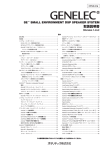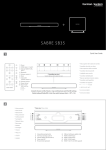Download DSP スピーカー・システム 取扱説明書
Transcript
D0066R001ij DSP スピーカー・システム 取扱説明書 Rev. 1.5 (2014-06) はじめに ............................................................................................................. 1 ソフトウェア登録とアップデート ......................................................................... 1 用語集................................................................................................................. 1 システム・コンポーネント ................................................................................... 4 スピーカーの梱包箱の内容 ............................................................................ 4 サブウーファーの梱包箱の内容 ..................................................................... 4 GLM パッケージの梱包箱の内容 .................................................................... 4 GLM DSP マルチルーム拡張パッケージの梱包箱の内容 .................................. 4 スピーカー .......................................................................................................... 5 DSP スピーカー ............................................................................................ 5 DSP サブウーファー ..................................................................................... 5 モニター・ルームにスピーカーを配置する ............................................................ 6 フルバンド幅のスピーカーの配置 .................................................................. 6 サブウーファーの配置 .................................................................................. 6 マルチチャンネル・システムのレイアウト ..................................................... 7 5.1 マルチチャンネル音声再生用の推奨スピーカー配置 .................................. 7 DSP スピーカーの導入開始にあたって ................................................................. 8 システムの基礎知識へのクイック・コース ..................................................... 8 GLM コントロール・ネットワーク使用時のための段階的なシステム・セットアップ手順 ............. 10 スタンドアローン使用時のための段階的なシステム・セットアップ手順..................... 10 GLM(GENELEC Loudspeaker Manager)......................................................................... 11 概説 ............................................................................................................ 11 GLM コントロール・ネットワーク ................................................................ 11 GLM コントロール・ネットワークの規模 ...................................................... 12 GLM ソフトウェアをインストールする ......................................................... 12 System Setup Wizard を起動する .................................................................. 13 音声ケーブル接続 ............................................................................................... 14 アナログ信号用 XLR コネクターのピン割り当て ............................................ 14 AES/EBU 信号用 XLR コネクターのピン割り当て ........................................... 14 ステレオ・セットアップ .............................................................................. 14 5.1 マルチチャンネル・セットアップ............................................................ 15 スピーカーをパラレル再生する .................................................................... 15 グルーピング ............................................................................................... 16 GLM ™の Rapid Cabling プリセット .............................................................. 16 スタンドアローン・モードにあるときにアナログ信号と AES/EBU オーディオ信号との間で交互に切り替える ........................ 17 ステレオ・ペア(アナログ).............................................................................. 17 5.0 サラウンド・システム(アナログ)............................................................... 17 ステレオ・ペア(AES/EBU Single-Wire).................................................................. 18 サブウーファー付きステレオ・ペア(AES/EBU Single-Wire).................................... 18 5.0 サラウンド・システム(AES/EBU Single-Wire)................................................... 19 サブウーファー付き 5.1 サラウンド・システム(AES/EBU Single-Wire).................... 19 サブウーファー付き 6.1 サラウンド・システム(AES/EBU Single-Wire).................... 20 サブウーファー付き 7.1 サラウンド・システム(AES/EBU Single-Wire).................... 20 ステレオ・ペア(AES/EBU Dual-Wire)................................................................... 21 サブウーファー付きステレオ・ペア(AES/EBU Dual-Wire)...................................... 21 5.0 サラウンド・システム(AES/EBU Dual-Wire).................................................... 22 サブウーファー付き 5.1 サラウンド・システム(AES/EBU Dual-Wire)...................... 22 カスタムな音声ケーブル接続........................................................................ 22 System Setup Wizard ........................................................................................ 23 ウィザードについて ..................................................................................... 23 Rapid Cabling Wizard .................................................................................... 23 Manual Cabling Wizard .................................................................................. 25 セットアップを保存する .............................................................................. 27 Acoustical Setup Wizard ................................................................................ 28 サウンド・カード内蔵のネットワーク・インターフェイス・デバイス(NID)................. 28 サウンド・カードを内蔵しないネットワーク・インターフェイス・デバイス ............... 29 AutoCal:全自動のシステム・キャリブレーション .............................................. 29 AutoCal の動作原理 ...................................................................................... 29 AutoCal のための設定を行う......................................................................... 30 目次 AutoCal を起動する ...................................................................................... 32 Symmetrical Placement EQ ............................................................................ 33 AutoPhase を用いたサブウーファー位相調整................................................. 33 ディジーチェーン接続された複数サブウーファーのレベル合わせ ................... 34 AutoCal 設定を手動で編集する ..................................................................... 35 設定を恒久的にスピーカーに保存する .......................................................... 36 GLM の基本的な使い方 ....................................................................................... 36 GLM のメイン・ページ ................................................................................ 36 Mute All と Bypass BM .................................................................................. 37 ボリューム・コントロール ........................................................................... 37 レベル・プリセット ..................................................................................... 38 GLM System Setup Editor へのアクセス ......................................................... 38 情報データ・バナー ..................................................................................... 38 音声チャンネルのグループ機能 .................................................................... 39 メニュー項目 ............................................................................................... 39 システム・セットアップを管理する ..................................................................... 41 セットアップを保存する,呼び出す .............................................................. 41 セットアップ・ファイルをコピーする .......................................................... 42 System Setup Editor を開く........................................................................... 43 音声ケーブル接続の定義を編集する .............................................................. 43 グループ定義を編集する .............................................................................. 44 System Setup ファイルのスピーカーを交換する,取り除く ................................ 45 音響的キャリブレーションを編集する ................................................................. 46 Acoustical Settings Editor ウィンドウを開く ................................................... 46 DSP スピーカー ........................................................................................... 46 サブウーファー ........................................................................................... 50 Interactive Response Editor を使う ................................................................. 54 スタンドアローン動作......................................................................................... 55 DSP スピーカー ........................................................................................... 55 サブウーファー ........................................................................................... 57 設定をスピーカー / サブウーファー内に保存する .......................................... 60 Stored Settings[保存された設定]を選ぶ ............................................................. 60 機能リファレンス ............................................................................................... 62 Desktop Compensation[デスクトップ補正].......................................................... 62 GENELEC AutoCal........................................................................................ 62 Loudspeakers Online ウィンドウ ................................................................... 62 Load System Setup ウィンドウ ..................................................................... 63 ウィザードについての解説 ........................................................................... 63 Rapid Cabling Preset Selection ウィンドウ ..................................................... 64 Loudspeaker Marking ウィンドウ .................................................................. 64 System Audio Connections ウィンドウ........................................................... 65 Signal Format ウィンドウ.............................................................................. 66 Audio Cabling Summary ウィンドウ ............................................................... 67 Loudspeaker Connection ウィンドウ ............................................................. 68 Floating Level Fader[フローティング・レベル・フェーダー].......................................... 69 Reference Level Calibration[基準レベルのキャリブレーション]..................................... 69 Vertical Axis Trim[垂直軸調整]........................................................................... 70 GLM をアンインストールする ...................................................................... 71 Griffin Powermate ノブ用の設定 .................................................................... 71 GLM AutoLink アプリケーション ................................................................... 71 GLM AutoLink の使い方のヒント ................................................................... 72 Contour ShuttleXpress を使用する ................................................................. 72 GLM ソフトウェアのショートカット・キー................................................... 76 よくあるご質問 .................................................................................................. 77 製品に関して ............................................................................................... 77 システムの構築について .............................................................................. 78 接続に関して ............................................................................................... 79 ソフトウェアに関して ................................................................................. 80 サポートに関して ........................................................................................ 81 本システムを操作する前に必ずこの説明書をお読みください. 注意事項 火災や漏電などの事故を防ぐため,次の点にご注意願います. ■ 本装置を雨や湿気にさらさないでください. ■ カバーやリア・パネルなどを外さないでください. ■ 装置内部の部品には手を触れないでください. ■ サービスに関しては資格のあるサービスマンに依頼してください. 以下の 安全に関する注意事項 を必ずお読みください. 安全に関する注意事項 取り扱い上のご相談とサービスについて 機械を操作する前に,取扱説明書に記載してある注意事項や操作方法をよ くお読みください.また,機械の設置・保守等に関しては下記の点にもご 注意願います. 調整が必要になったり,技術的な問題が生じたときは,お買い上げの販売 店または以下の窓口まで連絡してください. 1 熱:高温になるもの,例えば電熱器やストーブなどの暖房機具,その 他の発熱する機器(アンプを含む)から離して設置してください. 2 通気:本装置への通気が妨げられないような場所に設置してください. 例えば,通気口をふさぐような椅子などの家具類,敷物,またはそれに類 する通気を妨げる表面上に設置しないでください. 3 水と湿気:水や湿気の多い所での使用は避けてください. 4 異物の落下,侵入:物を落としたり,液体などを開口部から装置の内 部に入れないように注意してください. オタリテック株式会社 〒 169-0051 東京都新宿区西早稲田 3-30-16 TEL 03-6457-6021 FAX 03-5285-5281 サービス依頼内容(できる限り具体的な)とともに,下記の項目もお知らせ ください. 1 型番(機種名)............................................................................................ 2 製造番号(シリアル No.)............................................................................ 5 電源:電源は取扱説明書や装置に表記してある指定電圧にのみ接続し てください.長期間使わないときは電源コードをコンセントから抜いてく ださい. 3 購入年月日 ........................................................................................... 6 電源コード:電源コードは,こすれたり,はさまれたり,踏まれたり することのないように引き回してください.電源コードは製品に付属して きたものをお使いください. 5 御使用の電源電圧 ................................................................................. 7 アース:アースが完全に行われていることを確認のうえ,操作してく ださい. All data subject to change. 8 清掃:本装置の清掃は当社がお薦めする方法で行なってください. 9 修理:取扱説明書に記載された範囲以外は,装置の修理を試みないで ください.本装置が次のような状態になった場合は,資格のあるサービス マンに修理を依頼してください. □ 電源コードやプラグの破損 □ 異物や液体が装置内に入り込んだとき □ 装置が正常に作動しなかったり,性能上に著しい変化がみとめられた とき 4 お買い上げの販売店名 ......................................................................... Copyright © 2006, 2007, 2008, 2010, 2011, 2014 by Genelec Oy Japanese Translation, Copyright © 2006, 2007, 2009, 2010, 2011, 2014 by Otaritec 本取扱説明書はフィンランド Genelec 社の許諾を得て同社の Genelec DSP Loudspeaker System Operating Manual (Genelec Document D0066R001i.2014 年 5 月発行)をオタリテック株式会社が翻訳・編集した ものです.当社の許可なく無断で複製すること,および,取扱説明書本来 の目的と異なる用途に使用することを禁止します. この取扱説明書はソフトウェア・バージョン 1.5 に対応し,対象とな る 機 種 は 8240A,8250A,8260A,1237A,1238A,1238CF,7260A, 7270A,7271A です. ii はじめに 用語集 GENELEC DSP スピーカー・システムをお買い上げくださいましてありが .eq1 ファイル[.eq1 file] とうございます.このシステムはデジタル制作環境に簡単に組み込めるよ サブウーファー用音響設定ファイル. うに設計されています.DSP スピーカーを様々な高品質音声用途向けに設 定・運用する方法はいくつかありますが,DSP スピーカーはアナログ入 力も備えておりますのでアナログ・スピーカーに対する多機能でインテリ .eq2 ファイル[.eq2 file] 2 ウェイ・スピーカー用音響設定ファイル. ジェントなリプレイスメントとなります. この説明書は GLM ™(GENELEC Loudspeaker Manager)と GENELEC スピー .eq3 ファイル[.eq3 file] 3 ウェイ・スピーカー用音響設定ファイル. カー・コントロール・ネットワークを対象にしており,設定手順を段階を 追って解説します.DSP スピーカーは『スタンドアローン・モード』では 他の一般的なスピーカーのように使えますが,GLM の高い柔軟性と多機 .gtd ファイル[.gtd file] GENELEC Time Data ファイル(スピーカー / サブウーファーの算出されたイン 能の恩恵は得られなくなります. パルス特性を含む). GENELEC Loudspeaker Manager(GLM),GENELEC AutoCal,AccuSmooth, 3.5mm 計測信号ケーブル[3.5mm Measurement Signal Cable] SinglePoint,Symmetrical Placement EQ,AutoPhase,MultiPoint は GLM ネットワーク・インターフェイスの MIC OUT ソケットを PC のサウ Genelec Oy の商標です. ンド・カード入力につなぐのに使う 3.5 mm のステレオ Jack-to-Jack 接続 ケーブル. Genelec Loudspeaker Manager の パ ー ツ は MATLAB®(©1984-2005 The MathWorks, Inc.)を用いて作成されています. AccuSmooth 低周波数では標準的な 1/3 オクターブのスムージングよりも高い解像度 (より狭いスムージング帯域幅) を持ち,高周波数では同等の解像度を持つ GENELEC 独自のスムージング・アルゴリズム.これはノッチ・フィルター ソフトウェア登録とアップデート 無料のソフトウェア登録とアップデートは GENELEC 社のコミュニティ・ を低音の重要な周波数に正確に配置するために AutoCal が使います. アコースティカル・セッティングス・エディター[Acoustical Settings Editor] スピーカー / サブウーファー内の音響設定[Acoustical Settings]へのアクセ ウェブサイト www.community.genelec.com[英語]で可能です.GENELEC スを提供する GLM のページ.Interactive Response Editor にはここからも コミュニティのメンバーとして登録するだけでソフトウェアのダウンロー アクセスできます. ド・セクションにアクセスできるようになります. アコースティカル・セットアップ・ウィザード[Acoustical Setup Wizard] スピーカーの音響パラメーターの手動調整または自動調整(AutoCal)を可 能にする自己ガイド式ウィザード. アナログ信号ケーブル[Analog Signal Cable] GLM は AES/EBU デジタル音声ケーブルとアナログ音声ケーブルの両方が 使えます.1 本のアナログ音声ケーブルは 1 チャンネルの音声を伝送しま す(1 本の AES/EBU ケーブルは 1 または 2 チャンネルの音声を伝送できます). 音声チャンネル[Audio Channel] 音声チャンネルの定義はかなり簡単で明確ですが,これをスピーカー・シ ステム内のスピーカーや音声ケーブルと混同しないでください.1 本の AES/EBU デジタル音声ケーブルは音声チャンネルを 1 つまたは 2 つ伝送 できます.ある 1 音声チャンネルを再生するスピーカーは複数存在する可 能性があります. ベース・マネジメント[Bass Management] スピーカーの代わりに 1 台または複数のサブウーファーで音声チャンネル の低周波数成分(フルバンド幅の音声チャンネルからの低周波数成分の場合もあ り)を再生するのに使います.LFE 音声チャンネルの一部または全部もベー ス・マネジメント可能です. 1 デジタル信号ケーブル[Digital Signal Cable] ソフトウェアを動作させているコンピューターの機能から切り離します. AES/EBU 音声信号を伝送します.GLM は AES/EBU デジタル音声ケーブ AutoCal 処理で使うために GLM ネットワーク・インターフェイスはマイク・ ルとアナログ音声ケーブルが使えます.1 本の AES/EBU ケーブルで 1 チャ プリアンプと高品質なサウンド・カードも内蔵しています. ンネルまたは 2 チャンネルの音声を伝送できます. GLM システム・セットアップ・エディター[GLM System Setup Editor] デジタル・スルー[Digital Thru] スピーカー背面のコネクター.デジタル入力コネクターに供給された このページは Acoustical Settings Editor 等の GLM のより詳しい部分にアク セスするのに使われます. AES/EBU デジタル音声信号を他のスピーカーに伝えるのに使います. GLM ソフトウェア[GLM Software] GENELEC 8200A 計測用マイク[GENELEC 8200A Calibration Microphone] 特性補正された音響計測用マイク.AutoCal によるシステム調整に使います. GLM は GENELEC Loudspeaker Manager の 略. こ の ソ フ ト ウ ェ ア は System Setup ファイルの使用を通じて GLM コントロール・ネットワーク 上のスピーカーの設定と制御を可能にし,スピーカー・システムの全自動 GENELEC AutoCal セットアップをサポートします. GLM ソフトウェアの一部.スピーカー・システムを音響的に測定・調整 するために DSP スピーカー内蔵のテスト信号発振器を使います. グローバル高域チルト選択[Global High Frequencies Tilt Selections] Setup メニューには高域チルト・プリセットが 5 つから選択できます. GENELEC AutoPhase GENELEC AutoCal の一部分.システム内のサブウーファーの位相を指定 されたスピーカーに合わせます. GLM AutoLink 特定のセットアップを自動的に読み込んで GLM を起動できる,ユーザー グループ[Group] 同時に音を出すように指定されたスピーカーまたは音声チャンネル. ID トーン[ID Tone] どのスピーカーと通信しているのかを確認するために使われる DSP スピー 定義が可能なプログラム.簡単にショートカット・キーの設定が可能です. カー / サブウーファーの内蔵信号音. GLM コントロール・ネットワーク[GLM Control Network] IEC 電源ケーブル[IEC Mains Cable] 視が可能な GENELEC 独自のネットワーク.システム・セットアップは単 式電源ケーブル. GLM ネットワーク上のスピーカー / サブウーファーの設定,読み取り,監 スピーカー / サブウーファーに電源を供給するのに使われる標準的な着脱 に System Setup ファイルを開くこと(これによって全システム設定とスピー カー設定が自動的に全スピーカーに通信されます)で極めて迅速に行えます. インタラクティブ・レスポンス・エディター[Interactive Response Editor] Acoustical Settings Editor 内にあるこのエディターは,計測した特性をルー GLM DSP スピーカー・マネージャー・パッケージ ム・レスポンス・コントロールを使ってインタラクティブに調整できます. [GLM DSP Loudspeaker Manager Package] GLM スピーカー・マネージャー環境を構築するための全ハードウェアと ソフトウェアを含みます.スピーカー / サブウーファーは別途お買い求め ください. スピーカー[Loudspeaker] この用語はサブウーファーでないスピーカーについて使います.アク ティブ DSP スピーカーを指します(8240A,8250A,8260A,1238CF,1237A, 1238A). GLM DSP マルチルーム拡張パッケージ [GLM DSP Multiroom Expansion Package] 一箇所の施設内の複数の部屋に GLM をインストールするためのライセン マニュアル・アコースティック・ウィザード[Manual Acoustic Wizard] スピーカーの音響パラメーターの手動キャリブレーションが行える自己ガ スとハードウェア. イド式ウィザード. GLM メイン・ページ[GLM Main Page] マニュアル・ケーブリング・ウィザード[Manual Cabling Wizard] るのに使います. プが行える自己ガイド式のウィザード. GLM ネットワーク・インターフェイス[GLM Network Interface] マニュアル・コントロール[Manual Controls] させる USB デバイスです.GLM ネットワーク・インターフェイスはコン スタンドアローン・モードで使います. GLM の基本画面です.スピーカー・マネージャーの全機能にアクセスす コンピューターを GLM スピーカー・コントロール・ネットワークに接続 ピューターとコントロール・ネットワークとの間の通信を中継して,複数 のスピーカーを用いた非常に大規模で物理的に長いコントロール・ネッ トワークを可能にします.GLM ネットワーク・インターフェイスはス ピーカーとの専用交信を一般のデータ・ネットワークから,また GLM 2 Rapid Cabling Wizard にはない,より複雑で多様なシステム・セットアッ スピーカー / サブウーファーにあるユーザー・インターフェイスの設定で, マイク・ホルダー[Microphone Holder] サブウーファー[Subwoofer] GENELEC 8200A キャリブレーション・マイクを標準的なマイク・スタン 8 チャンネルのベース・マネジメントを搭載したアクティブ DSP サブウー ドに取り付けるためのゴム製のマウント用ハードウェア. ファー(7260A,7270A,7271A)を指します. マルチポイント[MultiPoint] システム・セットアップ・ファイル[System Setup File] 均方法. イル.GLM に System Setup ファイルが読み込まれると,保存済みのモニ 音響設定を最適化するときに AutoCal 測定で複数のポイントを使う空間平 GLM が動作しているコンピューターのハードディスクに保存されるファ ター・グループ定義と音声ケーブル定義,そしてモニター・レベルおよび ネットワーク・ケーブル[Network Cable] RJ45 コネクター付きの CAT5 ケーブル(PC-to-HUB タイプ.クロスワイヤリ 全音響調整設定のデフォルトを用いてシステム内の全スピーカーを自動的 に設定します. ングではなくてストレート).このケーブルはイーサネット・ケーブルとして も使われています.ネットワーク・ケーブルは GLM ネットワーク・インター フェイスをスピーカー / サブウーファーに接続して GLM ソフトウェアを システム・セットアップ・ウィザード[System Setup Wizard] GLM の設定手順を案内します. 使って制御されるデバイスのネットワークを構築します. サードパーティ製ボリューム・コントローラー ネットワーク・コントロール・モード[Network Control Mode] [3rd Party Volume Controller] GLM ソフトウェアとコントロール・ネットワークを使って GENELEC DSP システムの音量を制御するのに使われるサードパーティ製の周辺機器(例 スピーカーを使う場合. えば Griffin PowerMate や Contour Design ShuttleXpress). NID[Network Interface Device] USB ケーブル[USB Cable] ネットワーク・インターフェイス・デバイスのこと.GLM ネットワーク・ GLM ネットワーク・インターフェイスをコンピューターに接続するのに インターフェイスとも呼ばれます. 使われる『タイプ A-B』の USB ケーブル. ノード[Node] 各スピーカーや GLM ネットワーク・インターフェイスは GLM コントロー ル・ネットワーク上のノードです. ラピッド・ケーブリング・ウィザード[Rapid Cabling Wizard] GLM は最も典型的なスピーカー配置用に設定したシステム・セットアッ プを含んでいます.このウィザードはプリセットから選ぶことでシステム・ セットアップを簡単で迅速なものにします. ルーム・レスポンス・コントロール[Room Response Controls] リスニング・ポイントでの室内の音質を改善するためにスピーカーやサブ ウーファーの特性を変更するのに使われるコントロールの集合. シングル・ポイント[SinglePoint] AutoCal で音響設定を最適化するときに主モニター位置の 1 箇所だけで行 う測定方法. ソフトウェア CD[Software CD] GLM および AutoCal のインストール・ファイルを含む CD-ROM. スタンドアローン・モード[Stand-Alone Mode] GENELEC DSP スピーカーを GLM ソフトウェアおよびコントロール・ネッ トワークなしで個々のスピーカーとして使う場合. 保存済み設定[Stored Settings] スピーカー / サブウーファー内に保存される設定.スピーカーがスタンド アローン・モードで動作するときに使われます. 3 システム・コンポーネント GLM パッケージの梱包箱の内容 GENELEC の DSP モニタリング・システムは次のものから構成されます: GLM ™(GENELEC Loudspeaker Manager)は全システム・パラメーターを制 • DSP スピーカー 御する能力だけではなく,システム内の全スピーカーの詳細な音響調整 • DSP サブウーファー 能力を提供するスピーカー・コントロール・ネットワーク・システムです. • GLM DSP スピーカー・マネージャー・パッケージ(ユーザー・インター GLM をお使いになることをお薦めします.GENELEC AutoCal ™は GLM フェイス・ソフトウェア,GLM コントロール・ネットワーク・インターフェイス, に全自動のマルチスピーカー・システム音響調整能力を与えるもので,特 DSP スピーカー制御用に特性補正された音響計測用マイクを含む) 性補正された計測用マイク,マイク・アンプおよびマイク・ホルダーが付 • GLM DSP マルチルーム拡張パッケージ 属しています. GLM ソ フ ト ウ ェ ア は バ ー ジ ョ ン 1.5 以 降 で 8240A,8250A,8260A, 基本的なシステムに必要なのはスピーカーだけです.『DSP スピーカーの 1237A,1238A,1238CF,7260A,7270A,7271A の各モデルに対応して 導入開始にあたって』(p. 8)を参照してください. います.ソフトウェアのアップデートは GENELEC コミュニティのウェブ サイト[英語]www.community.genelec.com から入手できます.コミュニティ [英語]への登録は無料です. スピーカーの梱包箱の内容 GLM 梱包箱の内容 • ソフトウェア CD-ROM • スピーカー本体 • GENELEC DSP スピーカー・システム取扱説明書 • IEC 電源ケーブル • クイック・コネクション・ガイド • ネットワーク・ケーブル • GLM ネットワーク・インターフェイス(GENELEC サウンド・カードお • スピーカー取扱説明書 よびマイク・プリアンプ内蔵) • USB ケーブル • GENELEC 8200A 計測用マイク • マイク・ホルダー サブウーファーの梱包箱の内容 • 計測用信号ケーブル(3.5 mm ステレオ・プラグ付き) • サブウーファー本体 • IEC 電源ケーブル • ネットワーク・ケーブル • サブウーファー取扱説明書 GLM DSP マルチルーム拡張パッケージの梱包箱 の内容 GLM ソフトウェアは複数の部屋へのインストールを許可するサイト・ラ イセンス 1 件付きで販売されています.GLM DSP マルチルーム拡張パッ ケージには GLM ネットワーク・インターフェイスが 1 個と追加の一部屋 に設置するためのケーブルが含まれています.一部屋追加するたびにマル チルーム拡張パッケージ 1 個が必要です. • GLM ネットワーク・インターフェイス(GENELEC サウンド・カードお よびマイク・プリアンプ内蔵) • USB ケーブル 4 スピーカー この節では GENELEC DSP スピーカーについてごく簡単に説明します. DSP スピーカーに関する詳しい情報は www.genelec.com(日本語版はオタ リテック株式会社のウェブサイト www.otaritec.co.jp)ならびに DSP スピーカー 付属の取扱説明書で得ることができます. DSP スピーカー DSP スピーカーは AES/EBU デジタル音声とアナログ音声の両方を受け付 図 1 2 ウェイの DSP スピーカーの機能ブロック けます. DSP サブウーファー アナログ入力 デジタル音声入力 GENELEC スピーカーのアナログ入力は固定感度です.0 dBu(0.775 V)の 信号は 1 m の距離で 94 dB SPL の音圧を発生させます.最大音圧レベル デジタル入力は固定感度です.デジタル信号は最大値つまりフルスケール (FS)値に対する相対値で表現されます.例えば -10 dBFS はデジタル音声 はスピーカーのモデルによって異なり,大型のスピーカーは小型のものよ 信号レベルがフルスケール(表現可能な最大値)よりも 10 dB 下であること りも高い最大音圧レベルを出せます. を意味します. デジタル音声入力 GENELEC の DSP サブウーファーでは 0 dBFS の最大音声レベルは理論上 デジタル入力は固定感度です.デジタル信号は最大値つまりフルスケール 1 m の距離で 130 dB SPL の音圧レベルとなります.例えば -36 dBFS の (FS)値に対する相対値で表現されます.例えば -10 dBFS はデジタル音声 信号は 1 m の位置で 94 dB SPL の音圧レベルを生じさせます.GLM はモ 信号レベルがフルスケール(表現可能な最大値)よりも 10 dB 下であること ニターする音量をこのレベルから下げて調整します. を意味します. デジタル音声のサンプル・レートは 32 kHz ∼ 192 kHz の範囲で,ワード GENELEC の DSP スピーカーでは 0 dBFS のデジタル音声入力信号に対す 長は 16 ∼ 24 ビットの範囲で変わります.Single-Wire 信号か Dual-Wire 信 る理論的最大音声レベルは 1 m の距離で 130 dB SPL の音圧レベルとなり 号かは自動的に検出されます.なお,有効な AES/EBU 信号なのに無音の ます.例えば -36 dBFS のレベルを持つ信号は 1 m の距離で 94 dB SPL の 場合もあります. 音圧レベルを生じさせます.これはスピーカーの技術仕様であり,GLM はモニターする音量をこのレベルから下げて調整できます. サブウーファーの機能ブロック サブウーファーは AES/EBU デジタル音声入力しか装備しません.アナロ デジタル音声のサンプル・レートは 32 kHz ∼ 192 kHz の範囲で,ワード グ音声入力はありません.音声はすべて DSP に入り,ここであらゆる信 長は 16 ∼ 24 ビットの範囲で変わります.Single-Wire 信号か Dual-Wire 信 号処理が行われます.出力は D/A 変換を介して内蔵パワー・アンプとドラ 号かは自動的に検出されます. イバーに入ります.サブウーファーはスイッチと回転式セレクターからな るユーザー・インターフェイス,ならびに 1 施設内でサブウーファーを含 デジタル音声がアナログ音声よりも優先されます.有効な AES/EBU 信号 む 30 本までのスピーカーの集中管理を可能にする GLM ネットワークへの がスピーカーに供給されると,その入力が選ばれてアナログ音声はミュー 接続を備えています. トされます.なお,有効な AES/EBU 信号なのに無音の場合もあります. しかし,コンピューター制御モードでの動作では,有効なビット・ストリー ムが検出されていても GLM セットアップはアナログ入力を特別に稼動状 態にすることができます. スピーカーの機能ブロック すべての音声は DSP に入り,ここであらゆる信号処理とフィルタリング が行われます.音声出力は D/A 変換を介して内蔵パワー・アンプに入り, ツイーター・ドライバーとウーファー・ドライバーに進みます.スピーカー は背面にスイッチと回転式レベル・ノブからなるユーザー・インターフェ イス,ならびに 1 施設内で 30 本までのスピーカーの集中管理を可能にす る GLM ネットワーク用の接続を備えています. 図 2 DSP サブウーファーの機能ブロック 5 モニター・ルームにスピーカーを配置する モニター・スピーカーの配置方法を簡単に説明します. • 接続を行う前にスピーカーを希望する場所に配置してください. • 全スピーカーがメインのリスニング・ポイントにいる人物の耳の高 さになるようにしてください.スピーカーが耳の高さよりも高い場 合はスピーカーをリスニング・ポイントに向けて傾け,また回転さ せてください.GENELEC 8200 シリーズ・スピーカーには IsoPod ™ が付属していますのでリスニング・ポイントを狙うようにスピーカー を位置決めできます. • 水平(リスニング・ポイントに向けて回転させる)と垂直(リスニング・ポ イントに向けて傾ける)の両方について,全スピーカーの音響軸はリス ニング・ポイントを狙ってください. • サブウーファーは壁に近づけて配置してください. • サブウーファーを使う場合は,全音声ケーブルをまずサブウーファー 図 3 単一の壁面からスタンド上のスピーカーのフロント・バッフルまでの推奨距離: 適切(緑),許容(橙),非推奨(赤). につなぎ,そこから各スピーカーにつなぎます.最良の性能を発揮 する場所を見つけるためにサブウーファーを部屋の中で動かすのに 十分なケーブル長を確保してください. サブウーファーの配置 サブウーファーがあると高品質な低周波数の再生が楽にできるようになり ます.スピーカーをより自由に配置できるようになり,それゆえ部屋の中 で低周波数の再生に適切な場所をより柔軟に見つけられます. フルバンド幅のスピーカーの配置 スピーカー背後の壁からの最小距離 アンプの冷却と背面開口のバスレフ・ポートからの音の放射のために, サブウーファーは壁に近づけて配置してください(できれば壁から 60 cm 以内).この配置によってキャンセレーションの原因の大半は取り除かれ, サブウーファーの特性は平坦かつ十分に充実した状態が保たれます. GENELEC DSP スピーカーはスピーカーの背後に少なくとも 5 cm の空き が残るように配置してください. 低周波数キャンセレーション 一般的に,スピーカーのフロント・バッフルがスピーカー背後の壁から 30 cm 以上離れているとき,この壁からの反射は低周波数のキャンセレー ション(相殺)を──それゆえ低音出力の減少を──生じさせる可能性が あります.DSP スピーカーの場合,40 ∼ 80 Hz の周波数範囲内での低周 波数キャンセレーションは避けてください.可能であれば 80 ∼ 200 Hz の 範囲内のキャンセレーションも避けてください. 図 4 単一の壁面からサブウーファーと組み合わせたスピーカーのフロント・バッフ 推奨距離 ルまでの推奨距離:適切(緑),許容(橙),非推奨(赤). 上記から推奨距離を導き出すと,スピーカーは壁(上記参照)から 1 m 以 内の距離に近づけて配置できるということになります.1 ∼ 2.2 m の間の サブウーファーを使うことでクロスオーバー周波数(普通は 85 Hz)が追加 距離は避けてください. され,これによってスピーカーの配置がずっと楽になります.スピーカー の低周波数カットオフのため許容距離は 1.1 m まで伸びます.スピーカー 壁から 2.2 m 以上離して置かれたスピーカーはスピーカーの低周波数カッ は,重大なキャンセレーション効果を起こすスピーカー背後の壁による重 トオフ周辺のキャンセレーションを被って低周波数帯域が制限される可能 大な劣化なしに,1.1 ∼ 2 m の範囲に配置できます. 性があります.この現象を避けるには,低周波数カットオフが低くなれば なるほどスピーカーを壁から離して設置する,というのが経験則です. GENELEC のサブウーファーはクロスオーバー・ポイントでの正確な位相 制御を提供しますが,スピーカーはその低音域を支えるサブウーファーか 天井やその他の壁までの距離はスピーカー背後の壁までの距離よりも短く ら 2 m 以上離して配置しないでください.距離の差が大きいとスピーカー て構いません.ただし,これらの表面からの反射は重要なことがあります とサブウーファーが別のルーム・モードを励振することによってクロスオー ので,やはり考慮しておく必要があります. バー周波数周辺での音質的なバランスの差が生じることがあるからです. 6 マルチチャンネル・システムのレイアウト 5.1 マルチチャンネル音声再生用の推奨スピーカー配置 机や画面やラック等の配置は正確な音像定位を保つのに重要です.初期 サラウンド・スピーカー 反射は音像のスミア(にじみ)と定位の劣化を生じさせることがあります. サラウンド・スピーカーは中心線から 100 度∼ 120 度の間の範囲内に これを避けるにはスピーカーとリスニング・ポイントとの間の反射性表面 配置してください.2 本以上のスピーカーを使う場合,同数のスピーカー を最小限にしてください.機材を対称的に配置することが不可欠です.た を中心線の両側 60 度∼ 150 度の円弧上に対称的に配置してください. とえ対称位置であっても反射性表面は音響経路の近傍からは取り除いてく 大抵のレコーディング・エンジニアはサラウンド・ステレオ・ペアには ださい. 110 度∼ 130 度の位置を選んでいます. フロント・スピーカー,マルチチャンネルのレイアウト 室内でのシステムの位置 て配置してください(センター・スピーカーは中央に置きます).前方ステージ 情報と音源のパンニングが安定するように,壁や床によって作られる反射 を横切るように音をパンニングさせたときにカラーレーションの変化が起 は左右同一である必要があります.室内の反響エネルギーに対する直接音 こらないように,全スピーカーは同じタイプである必要があります. のレベルが最大になるようにリスニング・ポイントを部屋の前半分に持っ マルチチャンネル音声の場合,左スピーカーと右スピーカーは 60 度離し マルチチャンネル設置は部屋内に対称的に配置することが重要です.空間 てくることもお薦めします. 音響軸が狙う方向 全スピーカーはエンジニアがいるリスニング・ポイントに狙いを定めてく ださい. 図 5 異なるスピーカーに対してコンピューターの画面とテーブルの表面からの反射 がまったく異なるような非対称的なレイアウトの例.この状況では前後および 左右の定位のスミアが発生します. 図 7 5.1 マルチチャンネル・システムの推奨スピーカー配置. 図 6 対称的なレイアウトは反射性の表面を最小にし,対称性のために反射が類似し ているので正確な定位が保たれます. 7 DSP スピーカーの導入開始にあたって まず接続し,次いでメインのスピーカーにつなぎます.AES/EBU ケーブ システムの基礎知識へのクイック・コース をスピーカーの THRU 出力から次のスピーカーの入力へつないでください. コントロール・ネットワークと音声のケーブル接続は別です. 音声ソースに AES/EBU デジタル音声の音量調節器がある場合はそれを 音声信号と制御情報は別のケーブルを通るということをまずご理解くださ 使ってモニター・レベルを制御できます. ルが 2 つのデジタル音声チャンネルを伝送する場合はもう 1 本のケーブル い.この接続方法ならばコントロール・ネットワークを使って(ネットワー ク・コントロール・モード),あるいは必要であればコントロール・ネットワー AES/EBU 出力が固定レベルのラインアウトの場合,GLM スピーカー・コ クなしで(スタンドアローン・モード)システムを操作できます. ントロール・ソフトウェアで様々な音量調節のオプションが使えます. GENELEC スピーカー・コントロール・ネットワークを使うとスピーカー GLM ソフトウェアはコンピューター画面上に音量制御フェーダーを表示 が持つ全機能の制御が可能になります.コントロール・ネットワークにつ します.このボリューム・コントロールは音声処理または録音用ソフトウェ ながるとスピーカーは自動的にネットワークで制御されるモードに入りま アを動作させているのと同じコンピューターでも使用できます. す. USB インターフェイスに取り付けるサードパーティ製の音量調節ユニッ ト(例えば Griffin PowerMate)も GLM ソフトウェアや GENELEC スピーカー・ デジタル音声 GENELEC の DSP スピーカーと DSP サブウーファーは AES/EBU デジタル コントロール・ネットワークを介してモニター・レベルを制御するのに使 えます. 音声入力を装備しています.AES/EBU 音声ケーブルをサブウーファーに 図 8 デジタル音声信号のルーティング.サブウーファーを使う場合は,まず全チャンネルをサブウーファーにつなぎます.2 チャンネルの AES/EBU 信号を再生する 2 台のディジー チェーン接続された DSP スピーカーはサブウーファーの出力コネクターの 1 つに接続されます. 図 9 GLM コントロール・ネットワーク(緑色の線)を接続する.このコントロール・ネットワークは全スピーカー / サブウーファーを,GLM コントロール・ネットワーク・インター フェイスを介してコンピューターに接続される 1 本のディジーチェーンにつなぎます.この例では USB ボリューム・コントロール(オプション)を示しています. 8 アナログ音声 GLM スピーカー・システム・コントロール・ソフトウェアを使うとアナ DSP スピーカーはアナログ音声入力を 1 つ持ち,他の一般的な(アナログ) ログ入力とデジタル入力とが選択できます.アナログ信号とデジタル信号 スピーカーと同じように接続できます.DSP スピーカーはアナログ・サブ とが混用されることは決してありません. ウーファーと組み合わせて使えますし,アナログ 2 ウェイ・スピーカーと 混ぜてシステムを構築することもできます.この DSP スピーカーの入力 DSP スピーカーのキャリブレーションを行うとき,スイッチ式音響調整(ア 感度はアナログ・スピーカーのものと同じですので簡単にシステムに組み ナログ・スピーカーにあるのと同様の)を使うか,それとも GLM スピーカー・ 込めます. コントロール・ソフトウェアと DSP スピーカーに組み込まれた GENELEC スピーカー・コントロール・ネットワーク・リンクを介して利用可能にな ケーブル接続は他のアナログ・スピーカーのセットアップとまったく同じ る室内音響特性パラメーターの遙かに多機能なセットを使うかを選べます. に行います.アナログ音声ケーブルはベース・マネジメントが行われる GENELEC のサブウーファーにまず最初に接続され,次に DSP スピーカー GLM ソフトウェアは Windows XP/Vista/7/8 または Macintosh OS X コン に接続されます. ピューター上で動作します.GLM ネットワーク・インターフェイスがコ ンピューターをスピーカーに接続します.GLM ソフトウェアを使うとルー 「スタンドアローン・モード」とは GLM コントロール・ネットワークなし で DSP スピーカーを使うことです. ム・レスポンス・コントロールすべてが利用できます.スピーカーの音響 調整後,その設定をスピーカーのメモリー内に保存できます. DSP スピーカーはアナログ入力とデジタル入力を備えており,デジタル 音声がアナログ音声よりも優先されます.スタンドアローン・モードでは, アナログ入力はスピーカーへの AES/EBU デジタル音声入力がないとき(例 えばデジタル・ケーブルが抜けたとかソース側で AES/EBU ビットストリームが止め られたとき)だけ機能します. 図 10 GLM ネットワークとは無関係に DSP スピーカーをアナログ信号源とアナログ・サブウーファーに接続する.マニュアル・コントロール(スピーカー背面パネルの DIP スイッチ) が使われます. Loudspeakers GLMTM GLM CONTROL NETWORK 図 11 GLM コントロール・ネットワークを接続する. 9 GLM コントロール・ネットワーク使用時のため の段階的なシステム・セットアップ手順 スタンドアローン使用時のための段階的なシステ ム・セットアップ手順 GENELEC DSP スピーカー・ファミリーはスピーカー・システムを制御す スタンドアローン使用 るのにネットワーク化というコンセプトを使っています.GENELEC DSP GENELEC DSP スピーカーは他のスピーカー・システムと同じように GLM スピーカー製品にはコントロール・ネットワーク・ケーブルが 1 本付属し コントロール・ネットワークなしでも使えます.これを「スタンドアロー ています.手早く設定するには下記の手順に従ってください.詳しくは各 ン使用」といいます. ステップで言及されているこの説明書内の節をお読みください. • DSP スピーカーが有効な AES/EBU ワードクロックを検出するとシ • スピーカーを開梱して配置します.詳しくは『モニター・ルームに スピーカーを配置する』の節(p. 6)を参照. • 各スピーカーの梱包箱から GENELEC コントロール・ネットワーク・ ケーブルを取り出してコントロール・ネットワークを接続します. 詳しくは『GLM コントロール・ネットワークのケーブル接続』の節(p. 12)を参照. • GLM ネットワーク・インターフェイスを取り出してケーブル接続の 指示に従って接続します. • GLM パッケージからソフトウェア CD を取り出してコンピューター い. • DSP サブウーファーはデジタル音声入力しか持ちませんので,AES/ EBU デジタル音声を使うスタンドアローン・モードでお使いください. • DSP スピーカーをアナログ・スピーカーとして使う場合はアナログ・ サブウーファーが使えます. • GENELEC DSP スピーカーは DIP スイッチと回転式レベル・セレク ターからなるユーザー・インターフェイスを備えています.これら はスタンドアローン動作で使います. にセットしたら,画面に出る指示に従って GLM をコンピューターに • スタンドアローン・モードでのスピーカーの設定と使用方法につい インストールしてください.詳しくは『GLM(GENELEC Loudspeaker て詳しくは『スタンドアローン動作』の節(p. 55)をご覧ください. Manager)』の節(p. 11)をご覧ください. • 音声ケーブルに付属のラベルを付けて接続してください.詳しくは 『音声ケーブル接続』の節(p. 14)をご覧ください. • GLM を起動し,画面に出る指示に従ってシステム・セットアップを 完了させます.Rapid Cabling モードか Manual Cabling モードを選ん で指示に従ってください. • GLM 内 で 適 切 な Rapid Cabling プ リ セ ッ ト を 選 び,Rapid Cabling Wizard を 起 動 し ま す. 詳 し く は『Rapid Cabling Wizard』 の 節(p. 23)を参照. • システムを音響的に調整するには GLM 内の Acoustical Setup Wizard を起動させます.詳しくは『Acoustical Setup Wizard』の節(p. 28) を参照. • 設定はこれで完了です. もっと詳しいシステム設定手順は『System Setup Wizard』の節(p. 23)に あります. 10 ステムは同期してデジタル入力モードで動作する点にご注意くださ GLM(GENELEC Loudspeaker Manager) GLM コントロール・ネットワーク 概説 GLM ネットワーク・インターフェイス GLM ネットワーク・インターフェイスはコントロール・ネットワーク上の GLM(GENELEC Loudspeaker Manager) は GENELEC 社の DSP スピーカー・ 全スピーカーと PC/Mac との間のインターフェイス・ボックスとして機能 システム用のコントロール・ソフトウェアです.GLM はパーソナル・コ します.GLM ネットワーク・インターフェイスは USB ポートに接続して ンピューター上で動作します. ください.デバイス・ドライバーは自動的にインストールされます. GLM はどの DSP スピーカーがコントロール・ネットワーク上にあるかを USB ケーブルは PC/Mac から GLM ネットワーク・インターフェイスに接 認識し,全スピーカー設定とシステム・レベル制御へのアクセスを提供し 続されます.GLM ネットワーク・インターフェイスを PC/Mac につなぐ ます. とインターフェイス上のライトが点滅してネットワークが稼動しているこ とを示します.通信ライトが点滅しない場合はコントロール・ネットワー GLM は 30 本までのメイン・スピーカーとサブウーファーの組み合わせを ク・ケーブルや USB ケーブルが確実につながっているかどうかと GLM ソ 制御する能力があり,スピーカー・システム内のあらゆることの制御を提 フトウェアが動作しているかどうかを確認してください. 供します.これは個々のスピーカーに組み込まれたコントロール類のみな らず,モニターする音量や音声チャンネルのミュート / ソロ,音声チャン 本ネットワークはイーサネットに使うケーブルと同じ CAT5 ケーブルを使 ネルのグループ選択等を含むシステム全体の制御を含みます. います.スピーカーとの通信にイーサネットを使う代わりに,通信方法 を定める GENELEC 独自プロトコルと PC/Mac の USB ポートに接続する 全設定は System Setup ファイルとしてまとめてコンピューターに保存で GLM ネットワーク・インターフェイスを使っています. きます.System Setup ファイルをロードすると音響的な調整も含む全シ ステム・レベル設定と各スピーカー内の全設定が呼び出されます. なぜ USB インターフェイスを例えばイーサネットの代わりに使うかには 重要な理由がいくつかあります.まずこのことによって,たとえ PC/Mac GLM を使えば全音響設定をスタンドアローン使用のために各スピーカー がクラッシュしてもネットワークは機能し続けます.GLM ネットワーク・ に保存することもできます. インターフェイスはネットワーク上のマスター・コントローラーとして機 能し,たとえ PC/Mac が再起動中でも全スピーカーと通信します(ただし GLM アプリケーションを終了させたときは音声はミュートされます). このネットワークはスピーカー間通信が損なわれないように独自の通信 プロトコルを使っています.GLM ネットワーク・インターフェイスは GENELEC コントロール・ネットワークとそれを使う PC/Mac ハードウェ 図 12 GLM コントロール・ネットワークを接続する. アとの間の中継器として使われます.これによってスピーカー制御のトラ フィックは一般のネットワークからは隔絶されます.一般のネットワーク GLM コントロール・ネットワークの基本構成には次のコンポーネントが は渋滞する可能性がありますし(スピーカー・コントロール・メッセージが通ら 含まれます: ない),また,アクセスの範囲を制限するためにも(一般のネットワーク上の 部外者がスピーカーを制御できるかも知れない)このことは必要です. • GLM ソフトウェアが動作するコンピューター • GLM ネットワーク・インターフェイスに接続されているコンピュー ターの USB ポートが 1 つ USB ケーブルの長さは普通は 5 m に限られていますが,このことは問題 ではありません.GLM ネットワーク・インターフェイスからのコンピュー • GLM ネットワーク・インターフェイス(NID) ター・ネットワーク・ケーブルは実際に必要な距離まで延長できます. • コントロール・ネットワーク上の全スピーカーに接続されているネッ GLM ネットワーク・インターフェイスをコンピューターの近くに置けな トワーク・ケーブル い場合は,USB ケーブルはアクティブ・バッファー付きのケーブルを使っ て 25 m まで延長できます. 注:GLM ネットワーク・インターフェイスが抜けたり PC/Mac の電源が切 れた場合,GLM はスピーカーを制御しなくなります.そのような場合,ス ピーカーはその電源が切られるまでそれぞの現在の設定を保ちます. スピーカーに再度電源が入れられて GLM ソフトウェアがネットワークを 制御していない場合,スピーカーはそのユーザー・インターフェイスのコ ントロール(手動スイッチ類)に基づく音響設定を,あるいは内部メモリー(保 存された設定)から音響設定を獲得します.この選択は STORED/MANUAL CTRL と表示されたスイッチの位置で決まります. 11 GLM コントロール・ネットワークのケーブル接続 GLM コントロール・ネットワークの規模 コンピューターは GLM ネットワーク・インターフェイスに USB ポートを スピーカーの本数 制御信号は GLM ソフトウェアが動作しているコンピューターから来ます. 介して接続されます(1.5 m の USB ケーブル 1 本が付属しています).GLM ネッ トワーク・インターフェイスはそこから全スピーカーにネットワーク・ケー GLM コントロール・ネットワークは 30 本までのスピーカーをサポートで きます.全スピーカーは同じ部屋の中にある必要があります. ブルを使って接続されます. GLM コントロール・ネットワークは GLM ネットワーク・インターフェイ コントロール・ネットワークの長さ GLM コントロール・ネットワークの長さはシステム内のコントロール・ スから始まり,最初のスピーカー(どれでも構いません)につながり,全スピー ネットワーク・ケーブル全体を合計して算出します.例えば 10 m のケー カーに直列接続されます. ブル 6 本の総ケーブル長は 60 m です.ネットワーク・ケーブルの総延長 が 300 m を超える場合は解決策をオタリテック株式会社にお問い合わせ ください. GENELEC DSP スピーカーには 5 m のネットワーク・ケーブル 1 本が付属 しています.追加ケーブルやもっと長い標準的な PC-to-HUB(direct)ワイ ヤリングの高品質 CAT5 イーサネット・ケーブルがコンピューター用品店 図 13 GLM コントロール・ネットワークでスピーカーをディジーチェーン接続する で購入できます(PC-to-HUB が CAT5 ケーブルの普通の配線です).ケーブルの コネクター内の 8 本のピンすべてに線材が接続されている必要があります. 各スピーカーは 2 つのコントロール・ネットワーク接続を備えており,1 また,接続時にハブやルーターを中継することはできません. つは入力として,もう 1 つは次のスピーカーへの出力として使われます. GLM コントロール・ネットワーク上でスピーカーがどのような順番で接 続されるかは問題ではありません.コントロール・ネットワーク・チェー ンの最後のスピーカーでは 2 個ある GENELEC コントロール・ネットワー ク・コネクターの 1 つしか使われないことになります. GLM ソフトウェアをインストールする Windows の場合 • ソフトウェア CD をコンピューターの CD-ROM ドライブにセットし てください.インストール用アプリケーションが自動的に起動しま スピーカー 5 本とサブウーファー 1 本の例を考えてみましょう.デジタル す(圧縮解凍からスタート). 音声は AES/EBU ワイヤリングを用いますが,そこでは各音声ケーブルが 2 チャンネル分のデジタル音声を伝送します.すべての音声ケーブルはま • (autorun を停止してある場合は CD から Install.exe ファイルを手動で起動させ ずサブウーファーに接続され,次にスピーカーに接続されます.GLM コ る必要があります.) ントロール・ネットワークはシステムを制御しているコンピューターの • Install GLM software をクリックしてインストールを開始します. USB ポートから始まり,GLM ネットワーク・インターフェイスを通って • 画面上に出る指示に従ってください. 全スピーカーに向かいます.スピーカーがコントロール・ネットワークに • インストールを完了するにはシステムを再起動する必要があります. 接続される順番は任意ですので,この例ではコントロール・ネットワーク・ ケーブルは手近な 2 本のスピーカーにまず接続され,次にサブウーファー, そして残りの 3 本のスピーカーに配線されています. Macintosh の場合 • ファインダーから GLM の CD を開いてください. • GLM を使うコンピューターの OS X のバージョンに相当するソフト ウェア・バージョンを選び,そのパッケージを起動させます. • 画面上に出る指示に従ってください. • インストールを完了するにはシステムを再起動する必要があります. • JAVA のアップデートのためにインターネットに接続してください. 参考 Macintosh 用のインストール・パッケージは CD から X11 アプリケーショ ンをインストールします.システム内に X11 アプリケーションがすでに存 在する場合は,カスタマイズされたインストール・タイプを使ってインス トール作業から X11 を取り除いてください. 図 14 5.1 チャンネル・システムでの GLM コントロール・ネットワーク(緑色)お よび信号ケーブル接続 12 System Setup Wizard を起動する このウィザードはインストールを簡単で漏れのないようにするために開発 された自己ガイド式プログラムです.システムをセットアップする基本的 な流れを以下に記します.詳しい方法は各ステップで言及されている節を お読みください. • スピーカーを開梱して配置します(詳しくは『モニター・ルームにスピー カーを配置する』の節(p. 6)を参照). • 各スピーカーの梱包箱から GENELEC コントロール・ネットワーク・ ケーブルを取り出してコントロール・ネットワークを接続します(詳 しくは『GLM コントロール・ネットワークのケーブル接続』の節(p. 12)を参照). 図 15 System Setup Wizard の Loudspeakers Online カウンター画面 • GLM ネットワーク・インターフェイス・デバイスを取り出してケー ブル接続の指示に従ってださい(詳しくは『GLM ネットワーク・インター Next > ボタンをクリックして先に進みます. フェイス』の節(p. 11)を参照). • GLM パッケージからソフトウェア CD を取り出してコンピューター GLM System Setup Wizard の案内が最初に表示されます.Run System にセットし,画面に出る指示に従って GLM をコンピューターにイン Setup Wizard ボタンをクリックして GLM System Setup Wizard を開始さ ストールします(詳しくは『GLM(GENELEC Loudspeaker Manager)』の節 せます. (p. 11)を参照). • 音声ケーブルに付属のラベルを付けて接続してください(詳しくは『音 声ケーブル接続』の節(p. 14)を参照). • GLM を起動し,画面に出る指示に従ってシステム・セットアップを 完了させます.Rapid Cabling モードか Manual Cabling モードを選ん で指示に従ってください. • 適用できる Rapid Cabling プリセットがない場合は Manual Cabling Wizard を選びます(詳しくは『Manual Cabling Wizard』の節(p. 25)を参 照.この節に記されたガイドラインに従って全配線を決めておきます).チャ ンネルのラベル表示とスピーカーのラベル表示を考えてから Manual 図 16 System Setup Wizard の案内画面 Cabling Wizard を起動します. • シ ス テ ム を 音 響 的 に 調 整 す る た め に GLM 内 の Acoustical Setup Wizard を起動させます(詳しくは『Acoustical Setup Wizard』の節(p. 28) を参照). • Acoustical Setup Wizard に組み込まれている全自動調整システム 「AutoCal」をお使いください. (p. • 最後にシステム・セットアップを保存し, 『GLM の基本的な使い方』 36)をよくお読みください. System Setup Wizard を起動する前に全音声ソース機材の出力レベルを下 げてあることを確認してください. ネットワークの配線が完了したら全スピーカーの電源を入れます.コン 図 17 System Setup Wizard の Cabling Wizard 選択画面 ピューターで GLM アイコンをクリックして GLM を起動させてください. GLM を初めて起動すると System Setup Wizard が自動的にスタートします. 表示される最初の画面は Loudspeakers Online カウンターです.GLM に表 示されているスピーカーとサブウーファーの本数が GLM コントロール・ ネットワークに接続されているスピーカーとサブウーファーの本数と同じ であることを確認してください.数が合わない場合はネットワーク・ケー ブルと接続,そしてスピーカーとサブウーファーへの電源をチェックして ください. 13 音声ケーブル接続 ステレオ・セットアップ ケーブルを接続して System Setup Wizard を起動する前に,音声ケーブ デジタル音声のケーブル接続はソースからいずれかのスピーカーに行き, ル接続をよく計画してケーブルにラベルを付けてください.デジタル音 それから THRU コネクターを使って次のスピーカーに行きます. 声ケーブルを次の規則でラベル付けすることをお薦めします:[AES/EBU チャンネル番号]と[サブフレーム]―[スピーカーの位置]例えば「AES/ EBU 1A - Front Left」となります.アナログ・ケーブルも同様の方法でラ ベル付けしてください. アナログ信号用 XLR コネクターのピン割り当て 図 18 「Cable 1」とラベル付けした AES/EBU 2 チャンネル・ケーブルを接続する アナログ用途にはシールド付きの高品質なバランス式ツイスト・ペア・ケー ブルお使いください.XLR コネクターで,ピン 1 はケーブルのシールドに DSP サブウーファーを使う場合,配線はまずサブウーファーに行き,それ 接続され,ピン 2 がアナログ・インターフェイスの正相信号(一般的に「+」 からスピーカーのペアに行きます. で表記)に,そしてピン 3 が逆相信号(一般的に「-」で表記)に接続されて いるものをお使いください.このようなケーブルは「2 番ホットのマイク・ ケーブル」とも呼ばれます. XLR コネクター・ピン ケーブル 注 両端でケーブルのシールドに 1 シールド 2 ツイスト・ペア・ワイヤーの 1 正相信号 3 ツイスト・ペア・ワイヤーの 2 逆相信号 接続のこと 図 19 サブウーファー付きステレオ・システムで「Cable 1」とラベル付けした AES/EBU 2 チャンネル・ケーブルを接続する AES/EBU 信号用 XLR コネクターのピン割り当て デジタル用途には高速デジタル音声を伝送するために特に設計されたケー ブルをお使いください.このケーブルは 110 Ωのインピーダンスを持って いる必要があります.上述の標準的なマイク・ケーブルは使わないでくだ さい.アナログ信号用のマイク・ケーブルはデジタル音声用途には良好な 性能を持っていないことはよく知られています.そのようなケーブルを使 うと,特にケーブルが長い場合に,デジタル音声性能が劣化します.ここ で用いるケーブルで使われる音声形式は AES/EBU です. 入力は 32 kHz ∼ 192 kHz Single-Wire 信号のサンプル・レートに同期し, 192 kHz Dual-Wire 信号にも同期します.普通,AES/EBU 音声は音声チャ ンネルのペア(チャンネル A とチャンネル B)で伝送されますので,接続は 1 つのスピーカーからもう片方へと行われる必要があります.これはスピー カー背面の THRU コネクターと DSP サブウーファーの出力コネクターを 使って行われます.2 チャンネル・ステレオ AES/EBU ビットストリーム の通常のペアリングでは,左側音声チャンネルが AES/EBU サブフレーム A で搬送され,右側音声チャンネルが AES/EBU サブフレーム B で搬送さ れます.デジタル音声ケーブルはどちらのスピーカーに先につないでも構 いません.GLM ソフトウェア内で,あるいはスタンドアローン使用時は スピーカー背面で,Channel A か Channel B を選ぶことでどちらのサブフ レームを再生するかを選んでください. 配線作業を始める前に全音声ケーブルにラベルが付けられていることを確 認してください. 14 5.1 マルチチャンネル・セットアップ スピーカーをパラレル再生する 5.1 マルチチャンネル・セットアップは 6 チャンネルの音声を伝送します: デジタル音声信号は追加のスピーカーにディジーチェーンできます.その Left Front,Right Front,Center Front,Left Rear,Right Rear,LFE の各チャ ような用途の 1 つが映画のミキシング・ルームですが,そこでは複数のス ンネルです.LFE チャンネルは低周波数の効果音チャンネルです(帯域幅 ピーカーが後方チャンネルや側面チャンネルの信号を再生する必要があり 制限されています).このような 5.1 セットアップを再生するのに普通は 1 ます. 本のサブウーファーと 5 本のスピーカーが使われます. 下例では Left Rear スピーカーと Right Rear スピーカーがパラレル再生さ すべてのデジタル音声ケーブルはまずサブウーファーに接続されます. れています.AES/EBU ケーブルを 1 つのスピーカーから次のユニットに DSP サブウーファーは AES/EBU 入力番号の 4 を LFE 入力として使ってい 単純に全スピーカーをディジーチェーン接続することでこのシステムは構 ます. 築されています.そして GLM を使って適切な音声チャンネルを各スピー カーに割り当て,スピーカーを音響的に調整します. 図 20 5.1 チャンネル・システムで 3 本の AES/EBU 2 チャンネル・ケーブルを接続 する 図 21 パラレル再生するリア・スピーカーのある 5.1 チャンネル・システムを接続 する 15 グルーピング GLM ™の Rapid Cabling プリセット 用途によっては左右のスピーカーを 2 セット必要とするかも知れません Rapid Cabling プリセットはスピーカー識別を速め,テキスト入力を減ら ──例えば 8240A のペアをニアフィールド・モニターとして,そして してシステム・セットアップ時間を短縮します.このプリセットには最も 8250A のペアをミッドフィールドの位置に,などです.そのような場合, 一般的なリスニング・ルームでのスピーカー設定が入っています. GLM 内のグルーピング機能を使ってグループを作ってスピーカーのセッ ト間を素早く切り替えできます. Rapid Cabling プリセットの一覧表 Type of Signal 音声ソースからの AES/EBU 音声ケーブルをまずサブウーファーにつなぎ, Audio Ch Rapid Cabling Option Layout Support for LFE Ch No. of Subwoofer 次いでスピーカーにつなぎます.GLM ソフトウェアを使って適切な音声 Analog 2.0 Stereo Pair No - Analog 5.0 5.0 Surround System No - チャンネルを各スピーカーに割り当ててください.次にサブウーファー付 AES/EBU single-wire 2.0 Stereo Pair No - きまたは無しのニアフィールドとサブウーファー付きまたは無しのミッド AES/EBU single-wire 2.0 Stereo Pair with Subwoofer No 1 フィールドとを含むグループ定義を作成します.これで GLM はグループ AES/EBU single-wire 5.0 5.0 Surround System No - 間の素早い切り替えができるようになります. AES/EBU single-wire 5.1 5.1 Surround System with Subwoofer Yes 1 AES/EBU single-wire 6.1 6.1 Surround System with Subwoofer Yes 1 サブウーファーはベース・マネジメントが必要なスピーカーのチェーン内 AES/EBU single-wire 7.1 7.1 Surround System with Subwoofer Yes 1 の最初のスピーカーである必要があります. AES/EBU dual-wire 2.0 Stereo Pair No - AES/EBU dual-wire 2.0 Stereo Pair with Subwoofer No 1 下例では 8250A のステレオ・ペアはフルバンド幅音声のみを再生してい AES/EBU dual-wire 5.0 5.0 Surround System No 1 ます.8240A がベース・マネジメントされるように,サブウーファーは音 AES/EBU dual-wire 5.1 5.1 Surround System with Subwoofer Yes 1 声ケーブルのディジーチェーン上で 8240A の前に配置されます.サブウー ファーが 8240A 用に低周波数を再生します. Rapid Cabling Wizard の操作手順を簡単にまとめました. • GLM の起動前に,上表で希望するスピーカー設定に合致する項目を 見つけてください.その後,以下の対応する節でケーブルのレイア ウト解説と AES サブフレーム割り当て表をお読みください. • 各 Rapid Cabling システムの解説にある表に従って,音声ソース(調 整卓や DAW 等)で音声信号を AES/EBU 出力に割り当てます. • Rapid Cabling システムの解説にある説明とケーブル接続図に従って 音声ケーブルを接続します. • GLM コントロール・ネットワークを接続します. • GLM を起動して System Setup Wizard に進み,Rapid Cabling Wizard 図 22 2.0 システムを 2.1 システムとグルーピングする を選びます. • 次にドロップダウン・ボックス内で Rapid Cabling のシステム・プリ セットを選びます.この時点で全スピーカーは LED を黄色点灯させ てスタンバイ状態であることを表示するはずです. • システムが適切に接続されていてスピーカーの電源が入っていると, 1 本のスピーカーの前面パネルの LED が点滅して ID トーンが短く鳴 ります.LED が点滅しているスピーカーと合致するラベルを選びま す.合致させたら Next > をクリックしてください. • スピーカーが確認されると LED は緑点滅から点灯に変わります. • この手順を繰り返して全スピーカーを認識させてください. • Next > をクリックしてください.System Audio Connections ページ が出ます.ここには音声チャンネルならびにそれらのチャンネルに 接続されているスピーカーの表があります.すべてのエントリーが 合致する場合は Finish をクリックしてください. • 作成したシステム・セットアップに名前を付けるには File → Save As... を,現在の名前で保存するには File → Save を使います. この時点で Acoustical Setup Wizard を使ってスピーカー・システムの音響 調整を実施することを強くお薦めします. 以下では各 Rapid Cabling プリセットをより詳しく説明します. 16 スタンドアローン・モードにあるときにアナログ 信号と AES/EBU オーディオ信号との間で交互 に切り替える 5.0 サラウンド・システム (アナログ) この Rapid Cabling プリセットは 5 本のアナログ音声ケーブルをサポート スタンドアローン・モードにあるときに(GLM ネットワークなし),システ しています.5 本のケーブルは慣例上 Left Front,Center Front および Right ムに他の変更を加えることなく ANALOG 入力と AES/EBU 入力との間で交 Front チャンネルと Left Rear および Right Rear チャンネルとを伝送します. 互に切り替えできるようにしたい場合は,システムをセットアップする際 に,ご使用になるスピーカー構成とマッチする AES/EBU ケーブリングの 設定済みスピーカー・グループ:Surround,Stereo,Rears プリセットをお使いください.例えば,アナログのステレオ・ペアの代わ りに AES/EBU Single-Wire の 2.0 です.このことが必要なのは,アナログ ケーブル番号 音声チャンネル スピーカーの入力コネクター のセットアップ手順には AES/EBU デジタル信号を正しく再生するために 1 Left Front Analog in 必要なチャンネル設定が含まれないためです. 2 Right Front Analog in 3 Left Rear Analog in セットアップが完了したら音響設定を各スピーカー個別に保存し(『設定を 4 Right Rear Analog in スピーカー / サブウーファー内に保存する』の節(p. 60)参照),各スピーカーに 5 Center Front Analog in あるスイッチ・グループ 2 の最初の DIP スイッチ STORED を選んでくだ さい. このあと,GLM ネットワークを外してスピーカーを再起動してください(電 源を約 5 秒間切ってから再度入れる).これでスピーカーは AES/EBU 信号をモ ニターするための適切な設定を保持することになりました. 実際のところ,スピーカーはデフォルトで AES/EBU 信号を再生します. 代わりにアナログ信号をモニターしたい場合は,単純に AES/EBU の信号 源を切ってください. 図 24 アナログの 5.0 チャンネル・システムを接続する ステレオ・ペア (アナログ) この Rapid Cabling プリセットは 2 本のアナログ音声ケーブルをサポート しています.1 本は左音声チャンネル,もう 1 本は右音声チャンネルを搬 送します. 設定済みスピーカー・グループ:Stereo,Left,Right ケーブル番号 音声チャンネル スピーカーの入力コネクター 1 Left Analog in 2 Right Analog in 図 23 アナログのステレオ・ペアを接続する 17 ステレオ・ペア サブウーファー付きステレオ・ペア (AES/EBU Single-Wire) (AES/EBU Single-Wire) この Rapid Cabling プリセットは左右の音声チャンネルの両方を伝える 1 この Rapid Cabling プリセットは左右の音声チャンネルの両方を伝える 1 本の AES/EBU ケーブルを使います. 本の AES/EBU ケーブルを使います. AES/EBU サブフレーム割り当て AES/EBU サブフレーム割り当て ネルを搬送します. ネルを搬送します. ケーブル接続 ケーブル接続 サブフレーム A が左音声チャンネルを,サブフレーム B が右音声チャン 1 本の AES/EBU ケーブルをソースから Left スピーカーと Right スピーカー (順不同)のデジタル音声入力に接続します. サブフレーム A は左音声チャンネルを,サブフレーム B は右音声チャン 1 本の AES/EBU ケーブルをソースからサブウーファーへつなぎ,次いで 入力と同じ番号を持つサブウーファー出力から Left スピーカーと Right ス ピーカーのデジタル音声入力へつなぎます(スピーカーにケーブルをつなぐ順 設定済みスピーカー・グループ:Stereo,Left,Right ケーブル番号 サブフレーム 番はどちらでも構いません). 音声チャンネル スピーカーの入力コネ クター 1 A Left Digital in 1 B Right Digital in 設定済みスピーカー・グループ:Stereo,Left,Right ケーブル番号 サブフレーム 音声チャンネル サブウーファーの スピーカーの入力 入力コネクター コネクター 1 A Left AES/EBU 入力 1 Digital in 1 B Right AES/EBU 入力 1 Digital in 図 25 AES/EBU Single-Wire のステレオ・システムを接続する 図 26 デジタル AES/EBU Single-Wire のステレオ・システム(サブウーファー付き) を接続する 18 5.0 サラウンド・システム サブウーファー付き 5.1 サラウンド・システム (AES/EBU Single-Wire) (AES/EBU Single-Wire) この Rapid Cabling プリセットは 5.0 音声を伝送するのに 3 本の AES/EBU この Rapid Cabling プリセットは 5.1 音声を伝送するのに 3 本の AES/EBU ケーブルを使います.「5.0」音声とはフルバンド幅の音声チャンネルを 5 ケーブルを使います.「5.1」とはフルバンド幅の音声チャンネルを 5 個と 個持っているけれども LFE チャンネルを持たないことを意味します.サブ LFE チャンネルを 1 個持っていることを意味します.3 本のケーブルはす ウーファーは使いません. べてサブウーファーにまず接続され,次にサブウーファーから 5 本のス ピーカーへ接続されます. AES/EBU サブフレーム割り当て AES/EBU デジタル音声ケーブルには 1 ∼ 3 の番号が付けられます.AES/ EBU サブフレーム割り当てならびに DSP スピーカーに使われるコネク ターを下表に示します. AES/EBU サブフレーム割り当て AES/EBU デジタル音声ケーブルには 1 ∼ 3 の番号が付けられます.AES/ EBU サブフレーム割り当てならびにサブウーファー / スピーカーに使われ るコネクターを下表に示します. 設定済みスピーカー・グループ:Surround,Stereo,Rears ケーブル接続 音声チャンネル スピーカーの入力コネ クター 3 本の AES/EBU ケーブルをソースからサブウーファーの AES/EBU 入力 1, ブルをサブウーファーの AES/EBU 出力 1,2,4 からスピーカーのデジタ ケーブル番号 サブフレーム 1 A Left Front Digital in 1 B Right Front Digital in 2 A Left Rear Digital in 2 B Right Rear Digital in 3 A Center Front Digital in 2,4 へつなぎます.サブウーファー入力番号の 3 は使われていません.ケー ル音声入力へつなぎます.LFE チャンネルを伝えるケーブルはサブウー ファー入力番号の 4 に接続する必要があります. 設定済みスピーカー・グループ:Surround,Stereo,Rears ケーブル番号 サブフレーム 音声チャンネル サ ブ ウ ー フ ァ ー の スピーカーの入力 入力コネクター コネクター 1 A Left Front AES/EBU Input 1 Digital in 1 B Right Front AES/EBU Input 1 Digital in 2 A Left Rear AES/EBU Input 2 Digital in 2 B Right Rear AES/EBU Input 2 Digital in 3 A Center Front AES/EBU Input 4 Digital in 3 B LFE AES/EBU Input 4 -- 図 27 デジタル AES/EBU Single-Wire の 5.0 チャンネル・サラウンド・システムを 接続する 図 28 デジタル AES/EBU Single-Wire の 5.1 チャンネル・サラウンド・システムを 接続する 19 サブウーファー付き 6.1 サラウンド・システム (AES/EBU Single-Wire) サブウーファー付き 7.1 サラウンド・システム (AES/EBU Single-Wire) この Rapid Cabling プリセットは 6.1 音声を伝送するのに 4 本の AES/EBU この Rapid Cabling プリセットは 7.1 音声を伝送するのに 4 本の AES/EBU ケーブルを使います.「6.1」とはフルバンド幅の音声チャンネルを 6 個と ケーブルを使います.「7.1」とはフルバンド幅の音声チャンネルを 7 個と LFE チャンネルを 1 個持っていることを意味します.すべてのケーブルは LFE チャンネルを 1 個持っていることを意味します.すべてのケーブルは まずサブウーファーに接続され,次にサブウーファーから 6 本のスピー まずサブウーファーに接続され,次にサブウーファーから 7 本のスピー カーにつながります. カーにつながります.このシステムにはフロントに 5 本のスピーカー(Left AES/EBU サブフレーム割り当て 本のスピーカー(Left Rear,Right Rear)が,そしてサブウーファーで再生さ AES/EBU デジタル音声ケーブルには番号 1 ∼ 4 が付きます.AES/EBU サ れる LFE チャンネルがあります.AES/EBU デジタル音声ケーブルには 1 ブフレーム割り当てならびにサブウーファーと DSP スピーカーに使うコ ∼ 4 の番号が付けられます.AES/EBU サブフレーム割り当てならびにサ ネクターを下表に示します. ブウーファーとスピーカーに使うコネクターを下表に示します. ケーブル接続 設定済みスピーカー・グループ:Surround,Stereo,Rears Front,Center Front,Right Front,Left Front Extra,Right Front Extra)が,リアに 2 4 本の AES/EBU ケーブルをソースからサブウーファーの AES/EBU 入力 1, 2,3,4 につなぎます.ケーブルをサブウーファーの AES/EBU 出力 1,2,3, 4 からスピーカーのデジタル音声入力につなぎます.LFE チャンネルを伝 えるケーブルはサブウーファー入力番号 4 に接続する必要があります. 設定済みスピーカー・グループ:Surround,Stereo,Rears ケーブル番号 サブフレーム 音声チャンネル ケーブル番号 サブフレーム 音声チャンネル サ ブ ウ ー フ ァ ー の スピーカーの入力 入力コネクター コネクター 1 A Left Front AES/EBU Input 1 Digital in 1 B Right Front AES/EBU Input 1 Digital in 2 A Left Rear AES/EBU Input 2 Digital in 2 B Right Rear AES/EBU Input 2 Digital in Digital in サ ブ ウ ー フ ァ ー の スピーカーの入力 入力コネクター コネクター 3 A Left Front Extra AES/EBU Input 3 3 B Right Front Extra AES/EBU Input 3 Digital in A Center Front AES/EBU Input 4 Digital in B LFE AES/EBU Input 4 -- 1 A Left Front AES/EBU Input 1 Digital in 4 1 B Right Front AES/EBU Input 1 Digital in 4 2 A Left Rear AES/EBU Input 2 Digital in 2 B Right Rear AES/EBU Input 2 Digital in 3 A Center Rear AES/EBU Input 3 Digital in 3 B Not used Not used -- 4 A Center Front AES/EBU Input 4 Digital in 4 B LFE AES/EBU Input 4 -- 図 30 デジタル AES/EBU Single-Wire の 7.1 チャンネル・サラウンド・システムを 接続する 図 29 デジタル AES/EBU Single-Wire の 6.1 チャンネル・サラウンド・システムを 接続する 20 ステレオ・ペア サブウーファー付きステレオ・ペア (AES/EBU Dual-Wire) (AES/EBU Dual-Wire) この Rapid Cabling プリセットは 2 本の AES/EBU ケーブルを使います.各 この Rapid Cabling プリセットは 2 本の AES/EBU ケーブルを使います.各 ケーブルは 1 音声チャンネルを伝送します. ケーブルは 1 音声チャンネルを伝送します. AES/EBU サブフレーム割り当て AES/EBU サブフレーム割り当て このモードはソースが伝送の Dual-Wire モードを使っていることを想定し このモードはソースが伝送の Dual-Wire モードを使っていることを想定し ています.このモードでは AES/EBU インターフェイスは倍速(96 kHz)で ています.このモードでは AES/EBU インターフェイスは倍速(96 kHz)で 動作しますが,連続する音声サンプルが両方のサブフレームを使いますの 動作しますが,連続する音声サンプルが両方のサブフレームを使いますの で,結果として 4 倍のサンプル・レート(192 kHz)になります. で,結果として 4 倍のサンプル・レート(192 kHz)になります. ケーブル接続 ケーブル接続 1 本の AES/EBU ケーブルをソースから各スピーカーのデジタル音声入力 につなぎます. 2 本の AES/EBU ケーブルをソースからサブウーファーの AES/EBU 入力 1 および 2 につなぎ,2 本の音声ケーブルをサブウーファーの AES/EBU 出 力 1 および 2 から左右のスピーカーのデジタル音声入力につなぎます. 設定済みスピーカー・グループ:なし. 設定済みスピーカー・グループ:Surround,Left,Right 音声チャンネル スピーカーの入力コネ ケーブル番号 サブフレーム 1 A+B Left Digital in 2 A+B Right Digital in クター ケーブル番号 サブフレーム 音声チャンネル サ ブ ウ ー フ ァ ー の スピーカーの入力 入力コネクター コネクター 1 A+B Left AES/EBU input 1 Digital in 2 A+B Right AES/EBU input 2 Digital in 図 31 デジタル AES/EBU Dual-Wire のステレオ・システムを接続する 図 32 デジタル AES/EBU Dual-Wire のステレオ・システム(サブウーファー付き) を接続する 21 5.0 サラウンド・システム サブウーファー付き 5.1 サラウンド・システム (AES/EBU Dual-Wire) (AES/EBU Dual-Wire) このプリセットは 5 本のデジタル音声ケーブルをサポートします.5 本の この Rapid Cabling プリセットは 6 本のデジタル音声ケーブルをサポート ケーブルは慣例上 Left Front,Center Front および Right Front チャンネルと します.6 本のケーブルは慣例上 Left Front,Center Front,Right Front チャ Left Rear および Right Rear チャンネルとを伝送します. ンネルと Left Rear および Right Rear チャンネルと LFE チャンネルとを伝 送します.Rear チャンネルはベース・マネジメントが行われません. AES/EBU サブフレーム割り当て このモードはソースが伝送の Dual-Wire モードを使っていることを想定し ています.このモードでは AES/EBU インターフェイスは倍速(96 kHz)で AES/EBU サブフレーム割り当て このモードはソースが伝送の Dual-Wire モードを使っていることを想定し 動作しますが,連続する音声サンプルが両方のサブフレームを使いますの ています.このモードでは AES/EBU インターフェイスは倍速(96 kHz)で で,結果として 4 倍のサンプル・レート(192 kHz)になります. 動作しますが,連続する音声サンプルが両方のサブフレームを使いますの で,結果として 4 倍のサンプル・レート(192 kHz)になります. 設定済みスピーカー・グループ:Surround,Stereo,Rears 設定済みスピーカー・グループ:Surround,Stereo,Rears 5.0 システムの音 サブウーファー入 スピーカー入力コ 声チャンネル 力コネクター ネクター ケーブル番号 サブフレーム 1 A+B Left Front -- Digital in ケーブル番号 サブフレーム 2 A+B Right Front -- Digital in 1 A+B Left Front AES/EBU Input 1 Digital in 3 A+B Left Rear -- Digital in 2 A+B Right Front AES/EBU Input 2 Digital in 4 A+B Right Rear -- Digital in 3 A+B Left Rear -- Digital in 5 A+B Center Front -- Digital in 4 A+B Right Rear -- Digital in 5 A+B Center Front AES/EBU Input 3 Digital in 6 A+B LFE AES/EBU Input 4 Digital in 5.1 シ ス テ ム の 音 サブウーファー入 スピーカー入力コ 声チャンネル 力コネクター ネクター 図 33 デジタル AES/EBU Dual-Wire5.0 チャンネルのサラウンド・システムを接続 する 図 34 デジタル AES/EBU Dual-Wire5.0 チャンネルのサラウンド・システムを接続 する カスタムな音声ケーブル接続 採用されたスピーカー配置方法や音声チャンネルのケーブル接続が既存 のラピッド・ケーブリング方式と適合しない場合は,設定には Manual Cabling Wizard をお使いください.Manual Cabling Wizard は高度の柔軟性 と自由度を提供しますが,完了まで少し時間が長くかかります.詳しくは 『Manual Cabling Wizard』の節(p. 25)をご覧ください. 22 System Setup Wizard Rapid Cabling Preset Selection ウィンドウ このウィンドウは Rapid Cabling Wizard を起動させると表示されます. Rapid Cabling Wizard はスピーカー・システムのケーブル接続を既成の音 ウィザードについて 声ケーブル接続方法から 1 つを選ぶことで迅速かつ簡単にします.オペ スピーカー・システムのセットアップと音響調整を支援するウィザード 自動的に行います. レーターが方式を選べば Rapid Cabling Wizard が一般的なシステム定義を にはいくつか種類があります.System Setup Wizard では Rapid Cabling Wizard か Manual Cabling Wizard かの選択が可能です. 利用可能な Rapid Cabling プリセットは次のとおりです: • ステレオ・ペア Rapid Cabling Wizard は手早く簡単に使用でき,ごく一般的なスピーカー • サブウーファー付きステレオ・ペア 配置方法をサポートしています.システム設定の大半の作業は自動的に完 • 5.1 システム(5 本のスピーカーと 1 本のサブウーファーで再生されるフル 了します. バンド幅音声チャンネルが 5 個と LFE 音声チャンネルが 1 個) • 6.1 システム(6 本のスピーカーと 1 本のサブウーファーで再生されるフル Manual Cabling Wizard はスピーカー配置方法や音声チャンネルのケー ブル接続が既成の Rapid Cabling 方式と適合しない場合に使うものです. Manual Cabling Wizard は高度の柔軟性と自由度を提供しますが,完了まで バンド幅音声チャンネルが 6 個と LFE 音声チャンネルが 1 個) • 7.1 システム(7 本のスピーカーと 1 本のサブウーファーで再生されるフル バンド幅音声チャンネルが 7 個と LFE 音声チャンネルが 1 個) 少し時間が長くかかります. ア ナ ロ グ / デ ジ タ ル(Single-Wire/Dual-Wire) 信 号 タ イ プ に 上 記 の Rapid Cabling プリセットが利用できます.Rapid Cabling Preset Selection ウィン ドウ内で適切な方式を選んで Next > をクリックしてください.これによっ て Rapid Cabling Wizard による設定プロセスが始まります. 図 35 Cabling Wizard 選択ウィンドウ 図 36 Rapid Cabling Preset Selection ウィンドウ 23 Loudspeaker Marking ウィンドウ System Audio Connections ウィンドウ 既成の音声ケーブル接続方法から 1 つを選択できます.方式を選んでケー と各音声チャンネルに関連づけられたスピーカーの「まとめ」を表示します. このウィンドウは Rapid Cabling Wizard で使われます.Rapid Cabling では System Audio Connections ウィンドウは作成された音声チャンネルの定義 ブルを接続したら,Loudspeaker Marking ウィンドウでは GLM に各スピー カーを Rapid Cabling の方式内で利用可能な音声チャンネル名に割り当て この情報が正しいかどうかを検証してください.修正が必要な場所までは させます.このウィンドウが表示されているとき,一度に 1 つのスピーカー < Back をクリックして Cabling Wizard を戻してください.情報が正しけ が前面パネルのライトを点滅させ,ID トーンを鳴らして,それがどのスピー れば Next > をクリックして System Audio Connections ウィンドウを確定 を してください.これでシステム・セットアップ処理が完了しますので,設 クリックすれば ID トーンは何回でも鳴らせます.やるべき作業は最も適 定を System Setup ファイル内に保存してください.このあと,Acoustical 当なスピーカー位置の記述を選ぶことです.適切な位置を記述しているテ Setup Wizard を起動させる段階に進みます. カーなのかを識別するのを助けます.小さいスピーカー・アイコン キストをクリックしてください.次に Next > をクリックします.このあと, 別のスピーカーが GLM によって選ばれます.ここでも,そのスピーカー に対する最も適切な記述を選んで Next > をクリックしてください.すべ てのスピーカーが識別されるまでこの操作は続きます.GLM はコントロー ル・ネットワーク上で見つけた順番でスピーカーを選びます.この順番は 一見論理的には思えないかも知れませんが最終的には GLM がすべてのス ピーカーを識別しますので,そのままお任せください. 図 38 System Audio Connections ウィンドウ 図 37 Loudspeaker Marking ウィンドウ 24 Manual Cabling Wizard 音声ケーブルの定義 ウィザードには「この設定はケーブル 1 本につき 2 チャンネルのデジタル 特殊なセットアップは Manual Cabling Wizard を使って作ります.これは AES/EBU 音声を含む」と伝えられていますので,下記画面は AES/EBU 音 自動的に起動するか,あるいはメニュー項目 File → New を選び,表示さ 声サブフレーム 2 個が搬送するチャンネル(Channel 1A と 1B)を表示しま れるウィンドウで Manual Cabling Wizard を選ぶことで起動されます. す.GLM 内ではケーブルを最大 12 本定義できます.これは 24(Single-Wire) または 12(Dual-Wire)AES チャンネルに相当します.アナログ音声を接続 次に表示される画面は信号フォーマット選択ページです.このページは使 した場合は最大 12 チャンネルが可能です. 用する音声信号の種類を定義し記述するのに使われます. 図 41 では 1A と 1B にそれぞれ Left および Right チャンネルが割り当て AES/EBU Digital か Analog を選びます.以下では AES/EBU 信号が使われ られています.チャンネル名を各テキスト欄に入力し,適切なチャンネ ると想定します. ル・タイプを選んでください.システムに 2 チャンネル以上ある場合は, Create New Cable をクリックしてケーブル定義作業を全チャンネルに繰 Next > をクリックして先に進みます. り返してください. 図 39 Audio Signal Format 選択ウィンドウ AES/EBU モード選択のワイヤリング・タイプ AES/EBU 信号の選択後,この画面でケーブル接続に供給される AES/EBU 図 41 Audio Cable Definition ウィンドウ 信号の種類を決定します.選択肢は 2 つあります:Single-Wire モード(1 本のケーブルで 2 音声チャンネルを伝送)か Dual-Wire モード(1 本のケーブルで Next > をクリックして System Cable Summary に進みます. 1 音声チャンネルを伝送)かです. 次はスピーカー・システムのケーブルと音声チャンネル定義のまとめです. この例では一般的な方の Single-WireAES/EBU ケーブル接続を使います. 変更や訂正をするには < Back をクリックして前に戻ってください. これは GLM のデフォルトでもあります. Next > をクリックして先に進みます. 図 42 System Cabling Summary ウィンドウ 図 40 AES Mode Selection ウィンドウ Next > をクリックして先に進みます. これで音声ケーブルの定義は完了です.各スピーカー内の接続を記述する 手順にお進みください. 25 サブウーファーの接続 スピーカーの接続 Connected Cables 区画のプルダウン・メニューを使ってケーブルを適切 Cables 区画のプルダウン・メニューを使い,スピーカーの入力に接続され な入力に合致させます. たケーブルに合致するケーブル名を選んでください.このスピーカーが再 AES/EBU ケーブルをサブウーファー上の適切な入力に割り当てます. 今 度 は ス ピ ー カ ー に AES/EBU ケ ー ブ ル を 割 り 当 て ま す.Connected 生するケーブル内のチャンネルにとって適切な名前です.システム内の全 Channel Selections 区画で適切なボックスを選んで,ベース・マネジメン スピーカーがラベル付けされ,ケーブルがそれぞれの対応する入力にマッ トを行うチャンネルを選びます.そのチャンネルは Connected Cables 区 チするまで各スピーカーにこの手順を繰り返してください. 画内に「BM」と表記されるようになります. どのスピーカーの設定を編集しているかを確認するにはスピーカーのア なお,LFE チャンネルはサブウーファーの AES/EBU 入力番号の 4 にしか イコンをクリックしてください.編集中のスピーカーで ID トーンが鳴り, 接続できない点にご注意ください. スピーカー前面パネルで緑色 LED も連続的に点滅します. 図 43 Subwoofer Connection ウィンドウ 図 44 Loudspeaker Connection ウィンドウ Next > をクリックして先に進みます. Next > をクリックして System Audio Connections に進みます. このページはチャンネルのラベルとケーブル接続,全再生音声チャンネル を示します.変更するには < Back をクリックして以前のウィンドウに戻っ てください. 図 45 System Audio Connections ウィンドウ Next > をクリックして先に進みます. 26 グループを作成する セットアップを保存する るようになります. 自動保存 グループによって音声チャンネル / スピーカーのセットを素早く選択でき GLM のウィザードを動作させているときに,ユーザーにその時点までに グループを作るには名前をテキスト・ボックスにタイプ入力し,希望する 行った変更を保存するかを尋ねるダイアログが出ることがあります.これ スピーカーをスピーカー・アイコンをクリックすることで選択 / 選択解除 によってウィザードの動作中に適当なときに保存動作ができます. します.別のグループを作るには Add New Group をクリックします.32 個までのグループを作成できます. この時点でユーザーは System Setup ファイルに今まで行った設定を保存 するか尋ねられます.セットアップを保存するには,名前をタイプ入力 して Save をクリックします.セットアップの保存後,Acoustical Setup Wizard を起動するか,あるいは GLM メイン・ページに直接進むかの選択 があります. ウィザードの完了後,セットアップはいつでも手動で保存できます.現在 のセットアップに保存するにはメニュー項目 File → Save を選びます. セットアップを新しい名前で保存するにはメニュー項目 File → Save As... を選びます. 図 46 Group Definition ウィンドウ Finish をクリックして保存し,Manual Cabling Wizard を完了させます. 図 47 Save As ウィンドウ セットアップは必ずデフォルトのフォルダー内に保存してください. 27 Acoustical Setup Wizard Rapid Cabling Wizard の完了後,再調整が必要な場合に Acoustical Setup サウンド・カード内蔵のネットワーク・インター フェイス・デバイス(NID) Wizard を 起 動 す る と い う 選 択 肢 が あ り ま す. ま た,Acoustical Setup サウンド・カード内蔵の NID を接続した状態で Acoustical Setup Wizard Wizard にはメイン・ページの Setup メニューからいつでもアクセスでき を起動すると以下の画面が表示されます.「AutoCal using Genelec Sound ます.これを起動させると以下の 3 つのモードが呈示されます:「Manual」, Card」がデフォルト設定です(選ばれています). 計測を記録するのに現在のデフォルトのサウンド・カードを使用する 「AutoCal using Current Default Sound Card」,そしてネットワーク・イン ターフェイス・デバイスに内蔵されたサウンド・カードを用いる「AutoCal using Genelec Sound Card」(これを推奨)です.旧タイプのネットワーク・ インターフェイス(サウンド・カードを内蔵していないもの)を使っている場 合は「Genelec Sound Card」オプションは利用できませんし表示もされま せん. GLM は動作中もネットワーク・インターフェイス・デバイスをホットプ ラグできます. 図 49 サウンド・カードを搭載したネットワーク・インターフェイス・デバイス用 の Acoustical Setup Wizard のデフォルト設定 このデフォルト・モードを選んだ状態で OK をクリックすると,GLM はネッ トワーク・インターフェイス・デバイス内のサウンド・カードをオンにし ます.サウンド・カードを初期化するのには数秒間かかるかも知れません. 初期化後,AutoCal は GENELEC サウンド・カードから記録を行います(た とえこのカードがシステムのデフォルトの入力サウンド・カードとして定義されてい なくても). 図 48 Acoustical Setup Wizard のモード選択ウィンドウ Manual モード スピーカーの音響設定を手動で定義または編集するには Manual を選び, Yes をクリックして Manual Acoustical Wizard を開始させます. AutoCal モード AutoCal は特性補正された精密計測マイクを使用する自動キャリブレー ション・システムで,複数スピーカーからなるシステムを調整できます. AutoCal を 起 動 さ せ た 後,Acoustical Settings Editor 内 に あ る Interactive Response Editor を使って音響設定を手動編集も可能です. 28 サウンド・カードを内蔵しないネットワーク・イ ンターフェイス・デバイス AutoCal ™: 全自動のシステム・キャリブレーション 旧タイプのネットワーク・インターフェイス・デバイスが接続されると ウィンドウの内容は少し変わります(図 50 参照).「AutoCal using Genelec Sound Card(Recommended)」が消えています.この場合,コンピューター AutoCal ™の動作原理 のデフォルト入力デバイスが使われます.AutoCal を起動させる前に必ず AutoCal は自身で生成する試験信号と高品質のキャリブレーション用マイ サウンド・カードのプロパティを確認してください. クを使って,GLM コントロール・ネットワーク上の全スピーカー / サブウー ファーに対する適正な音響的アライメント・ポイントを見いだします. AutoCal は各スピーカー / サブウーファーが生成する正弦波スイープを利 用します.このスイープを,1 つまたは複数の計測地点において,特性補 正済みの GENELEC 8200A キャリブレーション・マイクで記録して,イン パルス特性が計算されます.その後,次の 3 点を得るべく AutoCal は各ス ピーカー / サブウーファーについて適切な音響設定を定めます: • リスニング・ポイントでの,またはある範囲内での平坦な周波数特性. • 全スピーカーからリスニング・ポイントまでの等しい遅延. • 出力レベルおよびクロスオーバーの位相(選択されたスピーカーを基準 にして)の面でサブウーファーの適切な調整. 図 50 サウンド・カードを搭載しないネットワーク・インターフェイス・デバイス 用の Acoustical Setup Wizard のデフォルト設定 AutoCal が Room Response Control 設定の最適化を完了させると,その結 果を System Setup ファイルに保存できます.その後は Acoustical Settings 「モニター・ルームにスピーカーを配置する」の節をよくお読みになって, Editor を使ってさらに調整を行うことも可能です.AutoCal は音響測定シ モニター空間内にスピーカーを配置する際の最も重要な音響的原則をご理 ステムです.そのため,測定が行われているときは動き回ったりマイクの 解ください.室内での不適切なスピーカー配置や不適切なキャビネットの 近くでしゃべったり立ったりしないでください.P ボタンが押されてから 向きによって生じた問題を正すのに電子的な調整を使うべきではない,と 最初のスイープ音が発せられるまで 5 秒の遅延カウントダウンがあります. いうことに留意することが重要です.イコライゼーションを行う前にス AutoCal は劣悪な室内音響やスピーカーの不適切な配置を補正するように ピーカーを適切に配置して向きを定めることが重要です.また,一般的に は設計されていません.そのような問題は電子的なイコライゼーションを は電子的なイコライゼーションにたよるよりも音響的な解決策で室内の音 用いる前に解決されるべきです. 響上の問題を解消する方が望ましいとされます. 29 AutoCal のための設定を行う GENELEC ネットワーク・インターフェイス / サウンド・カードを用いた AutoCal 用に設定する ホスト・コンピューターの内部デフォルト・サウンド・カードを使う AutoCal 用に設定する GENELEC サウンド・カードのインストール中に問題が発生した場合のみ, この方法をお薦めします. この方法を強くお薦めします. • GLM パッケージ同梱のマイク・ホルダーを使って GENELEC 8200A ネットワーク・インターフェイスは高品質の GENELEC USB サウンド・ 計測マイクをマイク・スタンドに取り付けます.このホルダーはマ カードを内蔵しており,AutoCal 処理の進行中のみアクティブになります. イクを適切な角度で保持し,マイクをスタンドから機械的に切り離 AutoCal ウィンドウが開かれたときに GENELEC サウンド・カードがまず します. USB のオーディオ CODEC として初期化されます.AutoCal が完了すると GLM は GENELEC サウンド・カードを自動的にシャットダウンして USB オーディオ CODEC が消えます. • マイクのケーブルを GLM ネットワーク・インターフェイスの MIC IN ソケットに接続します. • 3.5 mm 計測信号ケーブルの一端を GLM ネットワーク・インターフェ イスの MIC OUT ソケットに接続し,もう一端をコンピューターのサ • GLM パッケージ同梱のマイク・ホルダーを使って GENELEC 8200A 計測マイクをマイク・スタンドに取り付けます.このホルダーはマ イクを適切な角度で保持し,マイクをスタンドから機械的に切り離 します. • マイクのケーブルを GLM ネットワーク・インターフェイスの「MIC IN」ソケットに接続します. ウンド・カードのマイク入力に接続します. • USB ケーブルを使ってコンピューターを GLM ネットワーク・イン ターフェイスに接続します. • ネットワーク・ケーブル(GLM コントロール・ネットワークの残りの部分 に接続されています)を GLM ネットワーク・インターフェイスに接続 します. • USB ケーブルを使ってコンピューターを GLM ネットワーク・イン ターフェイスに接続します.マイク・プリアンプの出力はマイク・ プリアンプの出力ジャックではなく USB ポート接続を介して伝送さ れます. • ネットワーク・ケーブル(GLM コントロール・ネットワークの残りの部分 に接続されています)を GLM ネットワーク・インターフェイスに接続 します. 図 52 サウンド・カードを搭載しないネットワーク・インターフェイス・デバイス を接続する AutoCal は GLM コンピューター内のデフォルトのサウンド・カードなら びに Windows のコントロール・パネル設定で選択されているライン入 力またはマイク入力を使います.計測マイクの信号が接続された入力が Windows のコントロール・パネル内で入力として選ばれていることを確認 してください.コントロール・パネル内で Sound and Audio Devices を開き, 図 51 サウンド・カードを搭載するネットワーク・インターフェイス・デバイスを 接続する Sound Recording 区画内で Audio タブを選んで Volume... ボタンをクリッ クします.それによって Recording Control ウィンドウが開きます.適切な 入力が選ばれていることを確認してください.ライン入力を使うことをお 薦めします.しかし,たとえ Recording Controls ウィンドウ内にライン入 力が表示されていたとしてもすべてのコンピューターがライン入力を備え ているとは限りません.そのような場合はマイク入力を使い,Recording Controls ウィンドウでマイク入力を選ばなくてはなりません.AutoCal は この入力に対する適切な音量設定を自動的に行います. 自動レベル制御(AGC)やマイクのブーストや電話帯域幅のフィルタリン グ用の付加的な信号処理がコンピューターのコントロール・パネル内で 無効にされていることを確認してください.これらの設定は Advanced Settings ボタンの下やサウンド・カード自身のコントロール・パネル内に よくあります. 30 USB ハブの電源管理を無効にする Windows 内の USB ハブの電源管理設定は計測にバラツキを生じさせます. キャリブレーションが確実に正しく行われるようにするにはこの設定は無 効にする必要があります. USB ハブの電源管理を無効にするには以下の手順に従ってください: 1. Start, 次 い で Run を ク リ ッ ク し,「Devmgmt.msc」 と タ イ プ 入 力 して Ok をクリックします.Device Manager ウィンドウが開きます. Windows 7 の 場 合 は Start を ク リ ッ ク し,Search 欄 に「Devmgmt. msc」とタイプ入力して(下図参照)ENTER を押してください. 図 55 Device Management ウィンドウに入る 2. Universal Serial Bus コントローラーを展開してください. 3. リスト内の USB ルート・ハブをダブルクリックして Properties ダイア ログ・ボックスを開きます. 図 53 Windows の Sounds and Audio Selections ウィンドウ 4. Power Management タブをクリックします. 5. Allow the computer to turn off this device to save power チェック ボックスのチェックを外し,OK をクリックして確定します. 6. すべての USB ルート・ハブならびに市販 USB デバイスに対してステッ プ 3 ∼ 5 を繰り返してください. 図 54 Windows の Recording Control ウィンドウ 図 56 Device Manager ウィンドウと USB Root Hub Properties ダイアログ・ボックス 31 AutoCal を起動する AutoCal はケーブリング・ウィザード終了時に,または GLM メイン・ ページのメニュー項目 Setup → GLM Acoustic Wizard から起動できま す.Acoustical Setup Wizard Mode Selection ウィンドウが表示されたら AutoCal を選んで Yes をクリックしてください. 図 58 AutoCal 設定ウィンドウ • スピーカー測定開始前に AutoCal がサウンドカードの入力段の特性 図 57 Acoustical Wizard Mode Selection ウィンドウで AutoCal を起動する を自動的に補正します.これはマイク入力の周波数特性が音響測定 の結果に影響しないように行われるもので,AutoCal を初めて動作さ AutoCal の処理は大きく 2 段階で構成されます:まずスピーカー / サブウー せたときに 1 回だけ行う必要があります. ファーの音響特性を測定し,次に,平坦な特性,等しい遅延とレベルにな • 次に,全サブウーファーとスピーカーが一度に 1 つずつ測定されます. るようにスピーカー / サブウーファーを調整します. • Multi-point 測定の場合はマイクを別の位置に移動し,番号の付いた ボタンのいずれかを押して測定を実行します.このようにして 3 箇 • 上述したようにケーブルすべてを接続してください.AutoCal 作業用 の内蔵 GENELEC サウンド・カードを使わない場合は GLM ネットワー ク・インターフェイスの MIC OUT をコンピューターのライン入力ま たはマイク入力に接続してください. 所まで測定できます.付加地点はどのような順番で測定しても構い ませんし,3 箇所までならばいくつでも測定できます. • 測定完了後,Calculate をクリックして各サブウーファーとスピー カー内の Room Response Controls を最適化します.メインのリスニ • GENELEC 8200A 測定用マイク側面に印刷されたシリアル番号を ング・ポイントで行われた測定は最適化される周波数特性の 50% を Microphone Serial Number 欄内にタイプ入力してください.これに 占めます.残りの 50% は Multi-point 測定の和です.遅延とレベルは よってそのマイク用のキャリブレーション・ファイルが検索されま す.キャリブレーション・ファイルはマイク間の微細な周波数特性 および感度の差を補正するためのものです. • 測定を始める前にメインのリスニング・ポイントだけ測定する (Single-point 測定)か, 付加測定点も使う(Multi-point 測定)かを決めます. 主測定に基づきます. • 最適化後,各スピーカーとサブウーファーについての結果はウィン ドウ下部に表示されるグラフから読み取れます.各スピーカーの特 性は Loudspeaker List 内のスピーカー名をクリックすれば見ること ができます. • 最後に Finish をクリックし,結果をセットアップ・ファイルに保存 注 するかどうかを決めます:Yes をクリックするか,保存しないのな 空間平均法は一般的に Single-point 測定よりも示すばらつきが小さくなる らば No をクリックします.新しい音響設定は全スピーカーとサブ ため,適用するイコライゼーションも少なくなります.これは限定的な単 ウーファーに即座に適用されます. 一リスニング・ポイントではなく,ある一定のリスニング範囲がある場合 に便利です.メインのリスニング・ポイントでの測定が Multi-point 特性の 50% を占め,他の測定の和が残りの部分となります.これは結果をリスニ ング範囲の中央に偏ったものにします. • マイクをメインのリスニング・ポイント(普通は調整卓の真ん中)に配 置して,「P」と表記されたボタン(茶色)をクリックします. 32 Symmetrical Placement EQ AutoPhase を用いたサブウーファー位相調整 極めて正確なステレオ音像を保つために AutoCal はステレオ・ペアとなる AutoPhase 自動サブウーファー位相調整処理は,指定されたクロスオー 両方のスピーカー(例えば Left Front と Right Front)に強制的に 1 つのフィル バー周波数と基準スピーカーについてスピーカー・システム内の各サブ ターが使われるようにできます.この機能は,対称的な環境内において, ウーファー用の最適位相調整設定を個別に選択できます.位相を最適に調 スピーカーがその空間内に対称的に配置されている場合にのみ使われる 整することによってサブウーファーからスピーカーへのクロスオーバー領 ことを意図されたものです.この機能を使うには Calculate Symmetrical 域内の音響特性は可能な限り平坦になります. Placement Eq's チェックボックスにチェックを入れ,Calculate をクリッ クする必要があります(最適化が始まる前に Loudspeaker Pair Definition ウィンド 最高の性能を引き出すためには,サブウーファーのクロスオーバー周波数 ウが表示されます). を変更したらその都度 AutoPhase 処理を再実行させてください.またサブ ウーファー用の Acoustical Settings Editor 内でサブウーファーの「Distance」 値を変更した場合は,最高の性能を得るには AutoPhase 処理を再度行う必 要があります. ス ピ ー カ ー・ シ ス テ ム 全 体 に 対 し て AutoCal を 動 作 さ せ る 場 合 は, AutoPhase を起動する選択肢もある点にご注意ください. サブウーファーの位相調整を開始するには,測定用マイクは GLM ネット ワーク・インターフェイスを使ってコンピューターに接続されている必要 があり,マイクはメインのリスニング・ポイントに配置されている必要が あります. 自動サブウーファー位相調整つまり AutoPhase にアクセスするには, Acoustical Setup Wizard に入って AutoCal を選んで Yes をクリックします. これで 5 段階の自動キャリブレーションを提供する AutoCal ウィンドウが 図 59 AutoCal settings ウィンドウ内で Symmetrical Placement EQ を選ぶ 開きます.AutoPhase に直接アクセスするにはステップ 5 Run AutoPhase の AutoPhase ボタンをクリックします. Loudspeaker Pair Definition ウィンドウではドロップダウン・リストから スピーカー 1 とスピーカー 2 を選んで Add Pair to List をクリックします. システム内のすべてのステレオ・ペアについて同様にして Stereo Pair List 内に定義してください.Ok をクリックして完了し,イコライザーのデザイ 図 61 AutoPhase 作動ボタン ンを始めてください.スピーカーのペアは,そのペアを Loudspeaker Pair これで AutoPhase ウィンドウが開いてコントロール・ネットワーク上のサ List から選んで Remove Pair from List をクリックすることでリストから消 ブウーファーのリストを呈示します.各サブウーファーについてドロップ 去できます.対称配置が望ましくない場合は Cancel をクリックしてくだ ダウン・ボックス内で Crossover,Channel あるいは Loudspeaker を選びます. さい(Calculate Symmetrical Placement Eq's チェックボックスのチェックを外して Calculate ボタンをクリックしないとイコライザーのデザインは始まりません). Crossover はサブウーファーのクロスオーバー周波数を決めます.各サブ ウーファーに対して個別にクロスオーバー周波数を選べます(音響上の理由 のためにそうすることが必要な場合)が,全サブウーファーに同じクロスオー バー周波数を使うことをお薦めします.Channel はサブウーファー内のテ スト・トーン用音声出力チャンネルです.この音声チャンネルを再生する にはスピーカーを接続する必要があり,音声ケーブルをサブウーファーか らスピーカーへ接続する必要があります.Loudspeaker はサブウーファー の位相調整用の基準スピーカーです.サブウーファーに接続された中の 1 本のスピーカーが基準スピーカーとして選ばれます. 全サブウーファーのクロスオーバー周波数と基準スピーカーを決めたら Calibrate ボタンをクリックして AutoPhase 処理を開始させます. 図 60 Loudspeaker Pair Definition ウィンドウ 33 ディジーチェーン接続された複数サブウーファー のレベル合わせ 同じチャンネルを鳴らすのに複数のサブウーファーを使うと,それらのサ ブウーファーによって鳴らされる低域は合算され,メインのチャンネルと 比較して盛り上がった出力レベルを持つことになります.普通は 1 本の (または複数の) サブウーファーが Pass-Through Subwoofer(「機能リファレ ンス」の「Loudspeaker/Subwoofer Connection ウィンドウ」参照) として認識さ れます(それ以外は認識されません).このようなサブウーファーを「ノーマ ル・モードで動作している」といいます.複数のサブウーファーをディジー チェーン接続したことで低域の出力レベルが高まる場合は,AutoCal およ び AutoPhase 処理後にディジーチェーン内の全サブウーファーの出力レベ ルを調節する必要があります. 図 62 AutoPhase ウィンドウ サブウーファーのディジーチェーン設定は次のように行ってください: キャリブレーション処理の進行中,GLM によってテスト・トーンが鳴ら • AutoCal と AutoPhase を起動させます. され,マイク信号が録音されて解析されます.各サブウーファーの調整過 • ディジーチェーン内のサブウーファーの数に対応する補正レベルを 程はグラフィカルに表示されます.キャリブレーション処理中にテスト・ トーンが鳴っているときは騒音や他の音声信号は一切出さないでください. 下表で調べてください. • 各サブウーファーの Acoustical Setting Editor ページを開き,下表で 得た分だけレベルを下げて補正し,Apply をクリックします.(この 時点でレベルはセットアップ・ファイルに保存されます.) • 新 規 設 定 を サ ブ ウ ー フ ァ ー 自 体 に 保 存 し ま す( メ ニ ュ ー 項 目 は Setup → Store Acoustic Settings to All Online Loudspeakers). ディジーチェーン内の サブウーファーの数 補正(dB) 1 0 2 -6 3 -9 4 -12 5 -14 6 -16 サブウーファーの Acoustical Setting Editor ページを開きます.下例では AutoCal によって 1 本のサブウーファーのレベルは -8.1 dB であると算出 されています.ここでこのサブウーファーがディジーチェーン接続された 2 本のうちの 1 本であるとすると,表から得られる補正値は -6 dB ですので, このサブウーファーの新しい出力レベル -14.1 dB を手動入力する必要が あります.この値になるようにスライダーをドラッグするか値を Level 欄 に直接入力し,Ok をクリックして変更を確定します.これでこのサブウー ファーへの設定は完了です.このあと,ディジーチェーン内の他のサブウー ファーにも同じ手順でレベル補正を行ってください. 例)ダブル・ウーファーのシステムではこの追加調整が必要になります. 34 AutoCal 設定を手動で編集する AutoCal 測定後,測定値は GLM Acoustic Editor 内で利用できるようになり ます.イコライザー特性のグラフィック表示の下に新しいボタンが表示さ れます. Interactive Response Editor ボタンをクリックすると新しいウィンドウ, Interactive Response Editor が開きます. このウィンドウは AutoCal が測定した特性ならびに補正と補正済み特性 を示します.この表示はインタラクティブで,Acoustical Settings Editor ページのコントロールの変更に即座に反応します.このページ上の Room Response Controls セクション内の数値を手動で変更するとスピーカー内 の補正が変わります.インタラクティブなフィルター特性表示上のコント ロールをドラッグすることでも同じことが行えます.また,フィルタリン 図 63 Subwoofer Acoustical Setting Editor ウィンドウ グへの変更も即座にスピーカーで聴けます.AutoCal が作ったイコライゼー ションはこのようにして手動で編集できます. 編集した設定を System Setup ファイルに保存するには Acoustical Settings Editor 内の Ok ボタンをクリックします. 詳しくは『音響的キャリブレーションを編集する』の節(p. 46)をご覧く ださい. 35 設定を恒久的にスピーカーに保存する GLM の基本的な使い方 AutoCal が定めた音響設定はスピーカー / サブウーファー内のメモリーに GLM はスピーカー・システムを操作するためのツールの多機能なセット 自動的にはアップロードされず,現在開いている System Setup ファイル をお届けします. 内に保存されます. GLM をシステム制御に使っているのならば,AutoCal が定めた音響設定 をスピーカー / サブウーファー内に保存する必要はありません.System Setup ファイルを開けばシステム内の全音響設定が完全に復元されます. GLM をシステム制御に使わない場合,スピーカーはスタンドアローン・ モードで動作します.スタンドアローン使用のためには AutoCal が定めた GLM のメイン・ページ GLM のメイン・ページには以下の主要機能があります: • ボリューム機能(ボリューム調整,ボリューム・プリセット,ディム,シス テム・ミュート) 音響設定をスピーカーとサブウーファー内に書き込む必要があります.こ • ベース・マネジメントのバイパス れはメイン・ページのメニュー項目 Setup → Store Acoustic Settings to • 音声チャンネルのグループ機能(グループをアクティブにする,音声チャ All Online Loudspeakers を選んで行います. ンネルをソロする,ミュートする) • オプションの dB ディスプレイ スピーカーのメモリー内に音響設定を保存することはスタンドアローン の GENELEC DSP スピーカー・システムに対するシステム・キャリブレー ション一式を行う非常に効果的な方法です.AutoCal を使ってシステム・ キャリブレーションを行い,設定をスピーカー内に保存したら GLM コン トロール・ネットワークを用の制御ケーブル(CAT5)を外します.GLM が 動作している 1 台のコンピューターは,例えばマルチルームのスタジオや 放送局のように,いくつものシステムをセットアップするのに使用できま す.各システム用の設定は別の System Setup ファイル内に保存できます ので,システムが設置し直されたり何らかの理由で保守される必要がある 場合に,すぐに使用できます. そのような保守の一例がスピーカーが故障した場合です.単純にスピー カーを交換して GLM コントロール・ネットワーク上のスピーカーにシス テム・セットアップを書き直します.別の例は複数のスピーカー・システ ムが倉庫に保管されていて,いくつかある部屋の 1 つで使うために呼び出 されるような場合です.これをうまく行うにはスピーカーを再割り当てし なくてはなりません.つまり正しいシリアル番号を見つけるか,あるいは System Setup ファイル内のシリアル番号を GLM コントロール・ネットワー ク上に実際に存在するスピーカーのシリアル番号と入れ替える必要があり ます.この過程については『System Setup ファイルのスピーカーを交換 する,取り除く』の節(p. 45)で解説しています. 36 図 64 GLM のメイン・ページ Mute All と Bypass BM ボリューム・コントロール 左上端にはシステム・レベル・コントロールが 2 つあります.アクティブ Page Up/Page Down ボタンと↑ / ↓キーは 0.5 dB ステップで音量を増減 なときはこれらのボタンの背景色は赤くなります. するのに使えます.マウスもボリューム・フェーダーをクリックすること で音量を 10 dB ステップで増減するのに使えます. Mute All ボタンはスピーカー・システム全体をミュートします.Mute All が機能しているときでも GLM の他の機能は操作できます.このコントロー サードパーティ製の USB ボリューム・コントローラー・ノブ(例えば ルは最優先されますので,どこかで行われた変更は Mute All ボタンが解 Griffin PowerMate) を音量調節やベース・マネジメントのバイパス機能や 除されて初めて有効になります. ミュート機能を制御するのに使用できます.コンピューターがリスニング・ ポイントから離れている場合,アクティブ・バッファー付きの USB 延長 Bypass BM ボタンはサブウーファーのベース・マネジメント・システム ケーブルを使えば USB ノブはコンピューターから 25 m まで離して,パッ を制御します. シブ USB 延長ケーブルを使えば 5 m まで離して配置できます. • Bypass BM ボタンが押されたとき(ボタンが赤色時),スピーカーに 送られた信号はサブウーファーのベース・マネジメント・システム・ セクションによってフィルターされることはなく,信号内の低周波 数成分はそのまま残ります. デジタル・フルスケー ル・レベルに対するレ ベル(dB 単位) 図 65 Mute All および Bypass BM ボタン レ ベ ル・ プ リ セ ッ ト・ アイコン シ ス テ ム・ レ ベ ル・ フェーダー • Bypass BM ボタンが使用されていないとき,ベース・マネジメント のクロスオーバー周波数よりも下の音声帯域はサブウーファーに供 給され,スピーカーに送られる信号はフィルタリングでカットされ ます. 図 66 システム・レベル・フェーダー これは「subwoofer mute」コマンドではないことに注意してください. LFE チャンネルがある場合は Bypass BM がアクティブなときもサブウー ファーは LFE チャンネルを再生します. 37 レベル・プリセット ボリューム・フェーダーの左には 3 つのレベル・プリセットのアイコンが GLM System Setup Editor へのアクセス あります.これらはプリセットされた 3 つのサウンド・レベルに素早くア GLM System Setup ボタンをクリックすると System Setup Editor が起動 クセスするためのものです. します.これによってケーブル接続,グループおよびシステム内のスピー カーの音響設定への変更が可能になります.システム設定の変更方法につ レベル・プリセットを設定するには 2 通りの方法があります. • 「Preset Levels」欄に値を入力する. いて詳しくは『システム・セットアップを管理する』の節(p. 46)と『Acoustical Settings Editor ウィンドウを開く』の節(p. 41)をご覧ください. • SHIFT キーを押しながら,レベル・フェーダーの左にある緑色のレ ベル・プリセット・マーカーの 1 つの上にマウスのポインターを移 動し,マウスの左ボタンをクリックする.このアイコンを希望する レベルまでドラッグし,マウス・ボタンを放す. 情報データ・バナー 情報データ・バナーは画面の一番下にあり,現在のシステム・セットアッ レベル・プリセットを選択するには 2 通りの方法があります. • システム・ボリューム・フェーダーの左にある緑色のレベル・プリセッ ト・アイコンのどれか 1 つを左クリックする. • 「Preset Levels」枠内のレベル・プリセット・ボタンを左クリックする. プに関する便利なデータを表示します. • ネットワークの状態:表示されるものは,コントロール・ネット ワークが正常に動作していることを意味する「OK」,コンピューター の USB ポートの 1 つにつながれたネットワーク・インターフェイ スを見つけるために GLM がサーチ動作しているときの「Check IF」, DIM -20 dB ボタンはシステムの音量を 20 dB だけ減らします.稼動時は ボタンの色が赤に変わります.システム DIM がアクティブなとき,システム・ ボリュームと選択ボリューム・プリセットは調節できますが,実際の音量 はメイン・ウィンドウに示されている値の 20 dB 下のままです. GLM ネットワーク・インターフェイスを接続しないで GLM が動作 しているときの「DEMO」です. • 音声ケーブル接続の種類:表示されるものは「Analog」と「Digital (Single-Wire)」と「Digital(Dual-Wire)」です. • コントロール・ネットワークから見たスピーカーの数:この欄はネッ シ ス テ ム が 基 準 レ ベ ル に 調 整 さ れ て い る と(Menu... Setup → Calibrate トワーク上で全スピーカーが認識されていることを確認するのに使 Reference Level),DIM -20 dB ボタンの下に dB 値が表示されます. えます. • ビデオ遅延補正量. 基準レベルはメインのリスニング・ポイントにおいて決定されます.商業 的にリリースされる映画は通常は 85 dB の基準レベルでミックスされま すが,放送や DVD リリースは通常は 79 dB の基準レベルでミックスされ, 音楽はエンジニアの好みのレベルでミックスされます.真の,即ちトータ ルな音圧レベルは再生しているスピーカーの数とそれらに供給されている プログラム素材に依存します. Show Fader Only をクリックするとメイン・ウィンドウの全体像とレベル・ プリセット・アイコン付きのレベル・フェーダだけを示す小さいウィンド ウとの間で切り替わります. オプションの dB ディスプレイは現在のレベルとミュート・レベルを表示 するのに使えます.このウィンドウは他のあらゆるウィンドウの手前に出 続けます.通常,このディスプレイは他のウィンドウがメインの GLM ウィ ンドウを隠してしまってレベルが見えなくなった場合に使われます.この ウィンドウはメインの GLM ウィンドウ内の Opt. dB Display チェックボッ クスをクリックすることで稼動できます.システムがミュートされている 場合,dB ディスプレイの背景が赤くなります. 図 67 -25.0 dB のシステム・レベルを表示しているオプションの dB ディスプレイ (ミュートされていない) 38 図 68 情報データ・バナー 音声チャンネルのグループ機能 メニュー項目 GLM のメイン・ページの右側にはグループ機能があります.スピーカー・ File メニューからは System Setup ファイルにアクセスできます. システム内の音声チャンネルはグループ化でき,グループ名をクリックす るとグループが稼動状態になります.稼動状態になるとグループは開かれ てそのグループに属する音声チャンネルが表示されます.グループに属し • File → New:System Setup Wizard を起動させます.新規セットアッ プをゼロから作るときに使います. • File → Open:GLM 内の System Setup ファイルをロードすること ているチャンネルだけが再生されます. で,システム内の全スピーカーはモニター・グループ定義,音声ケー 音声チャンネル名の右にあるのが Solo ボタンと Mute ボタンです.この ブルの定義,モニター・レベル用のデフォルト,以前に保存された ボタンをクリックすると 1 つまたはそれ以上の音声チャンネルをソロまた System Setup ファイルからの音響調整の全設定を使って自動的に設 はミュートできます.Play All ボタンはミュート選択とソロ選択をリセッ トします.Mute All ボタンがアクティブならば Play All ボタンをクリック しても音声はオンにならない点にご注意ください. 定されます. • File → Save:全設定を現在開いている System Setup ファイルに保 存します. • File → Save As...:現在の設定内の変更を新しい System Setup ファ グループ名をク リックしてグ ループをアク ティブにする イル名で保存するのに使います. 全チャンネルを オンにする • 最近使った System Setup ファイルが 5 個まで Save As... の下に一覧 この音声チャン ネルをミュート する • File → Exit:GLM を閉じます. 表示されます. この音声チャン ネルをソロする 図 69 音声チャンネルのグループ機能 図 70 File メニューの内容 39 Setup メニューからは個々のシステム設定にアクセスできます. • Setup → Set GLM Startup Level: ボ リ ュ ー ム・ フ ェ ー ダ ー の 現 在の設定を読んで保存するもので,GLM を起動するときにこのボ リューム設定を使います. • Setup → Calibrate Reference Level:Reference Level Calibration ペー ジを開きます.音圧表示を出すときに使います. • Setup → Global High Frequencies Tilt Selections:プリセットさ れた 5 つの HF チルト設定から選択します. • Setup → ISS Power Saving *:アナログまたはデジタル入力に信号 がなくなってから ISS パワー・セービング・モードに入るタイミン グを設定できます.デフォルト設定は「Sleep Never」です. • Setup → Optional Sensitivity *:付加ゲインを 0 dB,+6 dB,+12 dB,+18 dB から選択できます. • Setup → Configure Powermate Controls:Powermate configuration ページを開きます. • Setup → Change Channel Order:グループ内の音声チャンネルが リスト表示される順番を変更できるようにします. • Setup → Password Protection:System Setup ファイルのパスワー ド保護を可能にします.パスワード設定後,System Setup ファイル は開くことができますが,パスワードを知らないと保存できません. このようにして System Setup を改竄や変更から保護できます. • Setup → Acoustical Setup Wizard:現在開いている System Setup ファイルを使って Acoustical Setup Wizard を開始させます.新規設 定をゼロから作るには File → New を選んで Rapid または Manual Cabling Wizard を起動させ,次に Acoustical Setup Wizard を起動さ せます.グループをアクティブにするにはグループの名前をクリッ クしてください. • Setup → GLM System Setup Editor:System Setup ページを開き ます. • Setup → Store Acoustic Settings in All Online Loudspeakers(With Full Master Level) :すべての音響設定(Acoustical Settings)をコントロー ル・ネットワーク上の全スピーカーに保存します.なお,現在開か れている System Setup ファイル内で定義された音響設定は全スピー カーに送られますが,新規 System Setup ファイルが開かれると,ス ピーカー内の全音響設定はその新しい System Setup ファイルに従っ て書き込まれます.スピーカー背面パネルのスイッチが STORED CTRLS 位置に設定され,GLM コントロール・ネットワークがスピー カーから抜かれている場合,保存済み設定(Stored Settings)はスタン ドアローン・モードで利用可能です. • Setup → Store Acoustic Settings in All Online Loudspeakers(With Current Master Level) :GLM ウィンドウ上のマスター・レベル・フェー ダー位置と共に音響設定を保存します. • Setup → Recall Acoustic Settings from All Online Loudspeakers: スピーカーのメモリーから保存済みの全設定を読み出して,その値 を現在使用されているセットアップにロードします.参考:諸設定 はロード済みセットアップ・ファイルの設定の上に読み込まれ,元 の設定は保存されるときに上書きされます.元のセットアップ・ファ イルを取っておくには,まず Save As... をお使いください.このモー ドでは測定した周波数特性のカーブをリコールすることはできませ ん.リコールできるのは音響補正のために設定された DSP 処理の情 報だけです. 40 図 71 Setup メニューの内容 )1237A,1238A のみ利用可能. * システム・セットアップを管理する セットアップを保存する,呼び出す システム・セットアップは以下のものに関する情報を含んでいます: システム・セットアップを保存する基本的な方法は GLM メイン・ウィン ドウの File → Save か File → Save As... コマンドを使うことです. • システム・セットアップ内のスピーカー • 音声信号ケーブル接続の種類 システム・セットアップを呼び出す基本的な方法は File → Open コマンド • 音声チャンネルがケーブルにどのように割り当てられたか です. • 各スピーカーの入出力設定 • 各スピーカーの音響設定 また,System Setup Editor を使ってシステムの設定に変更が行われたあと に,設定を System Setup ファイルに保存するかを,GLM はユーザーに訊 システム・セットアップは,ファイル拡張子 .glm が付いたファイルとして, いてきます.この場合は変更を保存するためのダイアログが表示されます. デフォルトで次の場所に保存されます: 新しい名前で System Setup ファイルを作成するにはメニュー項目 Save C:\Documents and Settings\*user_name*\Genelec\Loudspeaker Manager\ As... を使って設定を保存します.その後,この新しい System Setup ファ Setup Files(Windows XP の場合), イルに必要な変更を行ってください. C:\Users\*user_name*\Genelec\Loudspeaker Manager\Setup Files(Windows Vista の場合), ~/Documents/Genelec/GLM/(Macintosh の場合). ただし「*user_name*」はログイン・ユーザー名とします. System Setup ファイルは System Setup Wizard を動作させた結果として作 られます.Acoustical Wizard を起動させると音響設定を System Setup ファ イルに付け加えることができます.System Editor Tool を使えば設定は手 動でも編集できます. 41 セットアップ・ファイルをコピーする AutoCal のセットアップ・ファイルを,あるコンピューターから別のコン ピューターにコピーして,セットアップ・ファイルがコピーされた先のコ ンピューターで Interactive Response Editor を稼動することができます.こ の例で使われているセットアップ・ファイルは「re.glm」という名前ですが, 以下ではこのセットアップ・ファイルは PC/Windows コンピューターから Macintosh/OS X コンピューターにコピーされることを想定します.ご自 身のセットアップ・ファイルには自由に名前を付けてください.ここでは 名前の「re」の部分はご自身のセットアップ・ファイルの名前で読み替え てください. • セ ッ ト ア ッ プ・ フ ァ イ ル の あ る フ ォ ル ダ ー ま で ブ ラ ウ ズ し て 図 74 GLM セットアップ・ファイルをターゲット・フォルダーから取り出す く だ さ い. こ の 例 で は, こ の フ ォ ル ダ ー は C:\Documents and Settings\*user_name*\Genelec\Loudspeaker Manager\Setup Files\ です. • 転送するために,GLM セットアップ・ファイル「re.glm」(GLM 設定 を含んでいます) ならびに re_AutoCal フォルダー(Interactive Response Editor 用の計測データを含んでいます)を,例えば USB メモリーにコピー します. • 転送用にファイルを USB メモリー(あるいはその他のターゲット)にペー ストします. • USB メモリーを別のコンピューター(この場合は Macintosh)に挿して USB メモリーからファイルをコピーします. • ファイルを ~/Documents/Genelec/GLM/ フォルダー内に置きます. re_AutoCal フォルダーを re.glm ファイルが入っているのと同じフォ ルダー内に配置することが重要です. 図 75 GLM セットアップ・ファイルを ~/Documents/Genelec/GLM/ フォルダー これで re.glm セットアップ・ファイルをこのコンピューター上で開く準備 ができ,Interactive Response Editor も有効になります. 図 72 GLM セットアップ・ファイルをコピーする 図 73 GLM セットアップ・ファイルをターゲット・フォルダーにコピーする 42 にペーストする System Setup Editor を開く 音声ケーブル接続の定義を編集する セットアップは GLM System Setup Editor を使って編集できます.このエ 音声ケーブルは追加,編集,削除ができます. ディターは GLM メイン・ページでメニュー項目 Setup → GLM System Setup を 選 ぶ こ と で, あ る い は GLM メ イ ン・ ペ ー ジ の GLM System Setup ボタンをクリックすることで開けます. System Setup Editor は次のことを行う 3 つの主要部分に分かれています: • 音声ケーブル定義のプロパティを作成,除去,編集する • グループ定義を作成,除去,編集する • スピーカー / サブウーファーの音響設定と入力設定を編集する 図 76 System Setup Editor 内の音声ケーブルのリスト Add Cable ボタンはシステム・セットアップ内に新規ケーブル定義を作成 します.Delete Cable ボタンは選ばれているケーブル定義を削除します. 使用中のケーブルは削除できない点にご注意ください.ケーブルはいずれ かのスピーカーかサブウーファーがそれに接続されていると定義されてい れば「使用中」です.Edit Cable ボタンは選ばれているケーブルを編集す るためにケーブル定義エディターのページを開きます. 図 77 Audio Cable Definition ウィンドウ 43 グループ定義を編集する グループを変更するには音声チャンネルの名前タグをクリックします.こ れによってこの音声チャンネルを再生している全スピーカーが除外されま 「グループ」とは同時に再生する音声チャンネルのセットのことです.1 す(赤い「x」で表示).個々のスピーカーをクリックしてもそれらをこの音 つの音声チャンネルが 1 本または複数のスピーカーで再生されることもあ 声チャンネルを再生することから除外できます.これによって音声チャン れば,1 つまたは複数の音声チャンネルが 1 本のスピーカーで再生される ネルあるいはスピーカー・レベルについての再生グループの編集が可能に こともありますので,「グループ」は単なるスピーカーのグループではな なっています. くて音声チャンネルの集合であることを理解することが重要です. 最後に Ok をクリックして変更を確定します.変更されたグループ定義を グループは追加,コピー,編集,削除できます. 現在アクティブな System Setup ファイル内に保存するかについてのダイ アログが表示されます. 図 78 System Setup Editor 内のグループのリスト Add Group ボタンは System Setup ファイルに新規グループ定義を作り ます(新規グループではデフォルトで全チャンネルがアクティブです).Copy Group ボタンは新規グループ定義を System Setup ファイルに現在選ば れているグループ定義と同じ内容で作ります.Edit Group ボタンは選 ばれているグループを変更するためにグループ定義エディターを開きま す.Delete Group ボタンは選ばれているグループを削除します.System Setup ファイル内にはグループが少なくとも 1 つ必要です. 図 79 Group Definition editor ウィンドウ グループ定義エディターは新規グループ定義を作るときにステップごとの 作業指示を提供します.新規グループを作るときのデフォルト設定は全音 声チャンネルが選択され,全スピーカーが再生するというものです. 44 System Setup ファイルのスピーカーを交換す る,取り除く GLM は 1 台または複数のスピーカーが交換された状況もサポートしてい ます.1 台のスピーカーが新しいものに置き換えられるとき,GLM から見 ると古いスピーカーが消えて新しいスピーカーが出現したことになります が,そのスピーカーは現在定義されているシステムにはまだ属していませ ん. • このスピーカーをネットワーク上で利用可能な別のもので置き換え るには Loudspeakers(Online)という表記の一番下にある表に記載 されたスピーカーをクリックします.選ばれたスピーカーはその前 面パネルのライトを点滅させて ID トーンを鳴らします. • Ok をクリックする前に Action として Remove and Replace with オ プションが選ばれているか確認してください. • Ok をクリックして交換を実行します.システム・セットアップ内の 交換を必要としている他のスピーカーにもこの手順を繰り返します. スピーカーは重複のない ID 番号で識別されます.この ID 番号は System Setup ファイル内に記録されます.System Setup ファイル内に記録された ID 番号が GLM コントロール・ネットワーク上のスピーカーの ID 番号と合 致しない場合は Replace/Remove ツールを使う必要があります.あるスピー カーを新しいスピーカーで置き換えることはスピーカー設定が新規スピー カーに書き込まれることを意味します.この処理は,スピーカーが故障し て一時的に新しいユニットで置き換える場合や,スピーカーが移動される のがつねで各スピーカーが様々な設置内の同じ場所で必ず使われるか保証 できない場合に便利です. システム・セットアップ内にスピーカー定義があるのに,そのスピーカー がネットワーク上にはもう見つからない場合,それはリストの一番下に移 動され,Offline Loudspeaker として認識されます.これが生じると GLM は System Setup Editor ページの一番下にある Replace/Remove ボタンを アクティブにします. 図 81 スピーカーを置換する スピーカーを置換 / 除去するには System Setup フ ァ イ ル 内 の ス ピ ー カ ー 定 義 を 取 り 除 く に は Replace/ Remove ツールに入って System Setup ファイルからスピーカー定義を取 • ネットワーク上のスピーカーと関連がなくなったスピーカー定義を り除きます. クリックします. • Replace/Remove ボタンをクリックしてください.これで置換 / 除 • Action として Remove オプションが選ばれているか確認してくださ い. 去エディターが開きます. • 置換 / 除去エディターで一番上に表示されているのが置換されるス • Ok をクリックします.これで除去処理は完了です. ピーカーです.一番下にあるのが利用可能だけれども割り当てられ ていないスピーカーのリストです. • Offline Loudspeakers 区画内ではスピーカーのモデルがそれに与えら れた名前と独自の ID 番号と共に表示されます. この新規スピーカーはセット アップの一部ではありません このスピーカーはセットアップに 入っていますが,ネットワーク上で は見つからなくなっています スピーカー交換処理を開始 させます 図 82 スピーカーを取り除く 図 80 スピーカー・リストの詳細情報 45 音響的キャリブレーションを編集する DSP スピーカー GLM にはスピーカーやサブウーファーの音響設定を編集する多機能なコ DSP スピーカー用の Acoustical Settings Editor には以下の機能があります: ントロールが含まれています.これらの音響パラメーターを変更すること は,適切に設定された例えば WinMLS のような業務用音響計測システムを 利用できないのであれば,まったくお薦めできません.音響調整を「耳で」 行うと大抵は音質の劣化に終わることになりがちです. • Room Response Controls:スピーカー内の周波数特性に影響する パラメーターを調整します.現場に配置されたスピーカーのイコライ ゼーション用に特に設計された多機能コントロールがあります. • Level and Distance:複数スピーカーからなるシステムにこのスピー カーを組み込むための調整を行います. Acoustical Settings Editor ウィンドウを開く Acoustical Settings Editor ウィンドウには以下の方法でアクセスします: • Vertical Axis Trim:スピーカーの低音とツイーターとのクロスオー バー周波数での位相を調整します(3 ウェイの 8260A/1238CF には適用さ れません). • Test Signal:検査と測定用のピンクノイズ信号をスピーカー内で生 • GLM のメイン・ウィンドウ内で GLM System Setup をクリックす るか,メニュー項目 Setup → GLM System Setup を選びます. • System Setup Editor ウィンドウの下半分にある Loudspeakers(Online) 区画内でスピーカーを選びます. • Edit Acoustical Settings をクリックするかスピーカー(スピーカー のコラム) をダブルクリックするとそのスピーカー用の Acoustical 成します.検査に役立つドライバー・ミュート機能もあります. • Force Input/Solo:スピーカーに AES/EBU またはアナログ音声入力 の音声信号を強制的に再生させます.これは検査・測定用です. • Preview:コントロールのセット――Acoustical Settings Editor ウィ ンドウを開いたときのコントロール・セット(GLM Settings)か同ウィ ンドウを開いてから作った設定(Modified Settings)か――を選びます. Settings Editor ウィンドウが開きます.このウィンドウの見え方はス ピーカーの種類によって異なります. 図 84 2 ウェイの 8240A/8250A スピーカー用 System Setup Editor ウィンドウ 図 83 System Setup Editor ウィンドウ 図 85 3 ウェイの 8260A スピーカー用 System Setup Editor ウィンドウ(1237A/ 1238A/1238CF のウィンドウもこれに似ています) 46 Room Response Controls フィルターはフィルターのボタンをクリックすることで選択できます.ボ この区画ではスピーカー内の DSP フィルターのパラメーターを変更でき タンは緑色に変わり,カーソルがグラフに追加されて対応するフィルター ます. のアイコンを示します.値は直接パラメーター欄に入力できます.許容範 囲外の値は自動的に許容最大または最小値に変更されます.多数のパラ メーター値を手動で入力するのは手間がかかりますので,グラフィカル・ フィルターの特性ウィンドウ内で小さな三角形アイコンとノッチ用の関連 する Q 値スライダーをドラッグすることもできます. 元のフィルター設定は青線で,変更された設定は緑線で描かれます.この フィルターの 2 セットは「Preview」機能を使って比較できます. 例えば -10 dB のゲインと 5 の Q 値で 600 Hz にノッチを,-5 dB の減衰で 100 Hz にシェルブを設定するには,まずマウス・ポインターをノッチの 三角アイコンのいずれかにあてて,左クリックしながらマウスを動かして ノッチ周波数とゲインを調節します.次にマウス・カーソルを青い Q 値ア イコンにあてて左クリックしながら Q 値が 5 になるようにドラッグして 調節します.調整される Q 値はどのノッチ・フィルターが選ばれていたか 図 86 2 ウェイの 8240A/8250A スピーカー用の Room Response Control ウィン に依存します.特定のフィルターの Q 値を調節するにはノッチ・フィルター ドウ.3 ウェイの 8260A/1237A/1238A/1238CF には 4 つの LF ノッチ・フィ の三角形アイコンのいずれか 1 つをクリックするか,あるいはパラメー ルターがあります(図 85 参照) ター表内の選択ボタンをクリックしてください.最後に,左側が開いた低 周波数シェルブのアイコンにマウス・カーソルを合わせて 100 Hz かつ -5 基本的な「配置プリセット[Placement Presets]」と Acoustical Setup Wizard dB になるようにドラッグします.これを行ったことの結果は図 87 に表示 が使う Desktop Compensation があります.「Free Field」(デフォルト)は壁 されます. や床から離して配置したスピーカーに,「Wall」は壁に隣接して置いたス ピーカーに,「Corner」は部屋の隅に置いたスピーカーに適します.適切 な配置について詳しくは「モニター・ルームにスピーカーを配置する」の 節をご覧ください.また,スピーカーを机や大型調整卓のような広い反射 性の表面の近くに配置した場合は「Desktop Compensation」を選ぶことも できます.この設定について詳しくは『機能リファレンス』の『Desktop Compensation』の節(p. 62)をご覧ください. シェルビング・フィルターとノッチ・フィルターに基づく多機能コントロー ルのセットもあります.1 次シェルブ・フィルターはスピーカーの広帯域特 図 87 Acoustical Settings Editor 内のノッチ・フィルターの視覚表示 性をゆるやかに整形するために設計されています.各シェルビング・フィ ルターには 2 つのパラメーター(コーナー周波数とゲイン)があります.シェ ルビング・フィルターには LF シェルブと HF シェルブの 2 種類があり,LF シェ ルブはゲイン設定による周波数パラメーターよりも低い周波数での特性を 調整するのに使われ,HF シェルブはゲイン設定による周波数パラメーター よりも高い周波数での特性を調整するのに使われます.+3 dB までのゲイン を持つ「HF Shelve 2」を除いて,負のゲインのみ可能です.シェルビング・フィ ルターのコーナー周波数は広い範囲にわたって配置できますので,柔軟な フィルターの組み合わせを作って複雑な特性の形を得ることができます. 2 次ノッチ・フィルターはスピーカーの特性の細かな部分を変更するため に設計されています.各ノッチ・フィルターには 3 つのパラメーターがあ ります:センター周波数,ゲイン,Q 値がそれです.ゲインはノッチの深 さを制御し(負のゲインのみ),Q 値はセンター周波数に対してノッチがど れくらい広いかを表します.狭いノッチは高い Q 値を持ちますが広いノッ チは低い Q 値を持ちます.ノッチには 2 種類あります:HF ノッチは周波 数範囲の大半にわたって適用できます.一方,LF ノッチは低い方の周波 数にしか配置できませんが正確なモーダル補正作業に必要な高い Q 値を持 たせることができます. 47 Interactive Response Editor Level and Distance Interactive Response Editor ボタン:スピーカーの AutoCal 測定(シング スピーカーを複数のスピーカーからなるシステムに組み込むための調整を ルポイント / マルチポイント) が行われると Interactive Response Editor ボ 行います. タンが見えるようになります.これをクリックすると Interactive Response Editor ウィンドウが表示されます.このウィンドウは AutoCal が測定した スピーカーの出力レベルを調節するとスピーカーの相対感度が変わります. 室内特性を示し,現在の音響設定が特性をどのように変更しているかを表 そのためスピーカーを GLM コントロール・ネットワーク上の他のスピー 示します. カー / サブウーファーと同じレベルに調整することが可能になっています. リスニング・ポイントからスピーカーまでの物理的な距離を Distance 欄に 入力します.測定の単位はユーザーの好みに合わせて選んでください.適 用されるディレイは自動的に計算されて表示されます.表示される遅延値 は GLM コントロール・ネットワーク上のこのスピーカーの付け加わった 距離をシステム内で最も近いスピーカーに対して補正するのに必要な遅 延時間量です.入力された距離が最も長いスピーカーについては遅延は 0 ms となります. 図 88 Interactive Response Editor ウィンドウ 図 89 Level and Distance ウィンドウ 音響設定(Room Response Controls と Level)は測定した特性への効果を確認 Optional Sensitivity しながらインタラクティブに変更できます.この機能は現在の音響の効果 アナログ・ソースの出力レベルが低い場合,またはある 1 台の SAM モニター の確認を可能にし,AutoCal を動作させたあとにパラメーターに制御され がリスニング・ポジションから他の SAM モニターと較べてかなり離れて た調整を行うのに使えます.音響特性プロットの 0 dB レベルは AutoCal いる場合,Optional Sensitivity を適用すると便利なことがあります.1237A が設定された基準レベルであり,システム内の全スピーカー / サブウー と 1238A には Optional Sensitivity 機能があります(GLM ソフトウェア・バー ファーにわたって一定です.上述のコントロールを変更すると 0 dB レベ ジョン 1.5.0 またはそれ以降を使う必要があります).このオプションの感度は ルに対する濾波済み特性曲線が変わります. +6 dB,+12 dB,+18 dB に設定可能です. 注:Optional Sensitivity に 対 応 し て い な い モ ニ タ ー / サ ブ ウ ー フ ァ ー (1237A/1238A 以外) がある場合はシステム内でこの設定を変更したら AutoCal を再度行う必要があります. Vertical Axis Trim このコントロールは 8240A/8250A スピーカーのクロスオーバー周波数で の位相に影響します.これは物理的にスピーカーの音響軸をリスニング・ ポイントに向けて設置できない場合に便利です.適切に調整すればクロス オーバー周波数での周波数特性が改善されます.必要な場合は AutoCal を 起動させるのよりも前にこの設定を行ってください.詳しくは『機能リファ レンス』の『Vertical Axis Trim』の節(p. 70)をご覧ください.このコントロー ルは 8260A/1237A/1238A/1238CF には適用されません. 図 90 Vertical Axis Trim ウィンドウ 48 Test Signals と Force Input/Solo 音響設定をスピーカーのメモリーに保存する Test Signals:この区画は測定および試験用にスピーカー内で生成された 設定をスピーカーに保存する / 設定をスピーカーからロードする:System ピンクノイズ信号を提供します.ピンクノイズは音圧計を用いてのレベ Setup ファイル内に保存された音響設定はスピーカーのメモリーにロード ル調整や例えば GLM コントロール・ネットワーク上のスピーカーを特定 できます.これによって GLM と同じ音響設定でスピーカーをスタンドア するのにも使えます.スピーカーの検査に役立つツイーターおよびウー ローン・モードで使えるようになります.スピーカーのメモリー内に保存 ファー・ドライバー・ミュート機能もあります.このモードではテスト信 された設定は GLM にダウンロードすることもできます.これに関して詳 号は GLM メイン・フェーダーのレベルに従います. しくは『スタンドアローン動作』の節(p. 55)をご覧ください. 設定を System Setup ファイルに保存する 調整が完了したら Ok をクリックしてください.新規設定を現在開いてい 図 91 Test Signal ウィンドウ る System Setup ファイルに保存して良いかどうかを GLM が訊いてきます. Force Input/Solo:このコントロールはスピーカーに AES/EBU デジタル クすると変更が廃棄され,Cancel をクリックすると Acoustical Settings またはアナログの音声信号入力を強制的に再生させます.Digital channel A, Editor を前の段階に戻しますので変更をさらに行えます. Yes をクリックした場合は新たに編集された設定が保存され,No をクリッ channel B あるいは channel A+B が選べます.channel A+B を選んだ場合, スピーカーをオーバーロードさせないように 6 dB の減衰が自動的に適用 されます.本来,このコントロールは試験・測定用です. Solo ボタンは GLM コントロール・ネットワーク上の他の全スピーカー 図 94 設定を保存する を ミ ュ ー ト し ま す. ソ ロ 機 能 は 測 定 や 調 整 に 便 利 で す. ソ ロ 状 態 は Acoustical Settings Editor ウィンドウを閉じるときに自動的にリセットされ ます. 図 92 Force Input/Solo ウィンドウ Preview このコントロールはコントロール・セット――Acoustical Settings Editor ウィンドウを開いたときのコントロールのセット(GLM Settings)か同ウィ ンドウを開いてから作った設定(Modified Settings) か――を選びます.こ れは既存設定と新規設定を試聴するのに使えます. 図 93 Preview ウィンドウ 音響設定を保存する,ロードする 現在のスピーカーについての現在の設定はファイルに保存したり,あるい はファイル(2 ウェイ・スピーカー用は .eq2,3 ウェイ・スピーカー用は .eq3)か らロードできます.これはあるスピーカーから別のスピーカーに設定を素 早くコピーするときに使われます. 音響設定をファイルに書き込むにはメニュー項目 File → Save As... を お使いください.音響設定をファイルから読み出すにはメニュー項目 File → Load settings をお使いください. 49 サブウーファー サブウーファー用の Acoustical Setting Editor の例を下記に示します: Room Response Controls この区画ではサブウーファー内のイコライザーにアクセスできます.3 つ のパラメーター(センター周波数,ゲイン,Q 値)を備える 4 つの 2 次ノッチ・ フィルターを利用できます.ゲインはノッチの深さを制御し(負のゲインの み),Q 値はノッチがセンター周波数に対してどれくらい広いかを表現し ます.狭いノッチは高い Q 値を持ちますが広いノッチは低い Q 値を持ち ます.正確なモーダル補正作業に高い Q 値が使えます. 図 96 サブウーファー用 Room Response Controls ウィンドウ フィルターはフィルターのボタンをクリックして選びます.ボタンは緑色 に変わり,グラフにカーソルが追加されて対応するフィルターのアイコン を示します.値は直接パラメーター欄に入力できます.許容範囲外の値は 図 95 サブウーファー用 Acoustical Settings Editor ウィンドウ 自動的に許容最大 / 最小値に変更されます.多数のパラメーター値を手動 で入力するのは非常に手間がかかりますので,グラフィカル・フィルター このウィンドウには以下の機能があります: の特性ウィンドウ内で小さい三角のハンドルとノッチ用の関連する Q 値の スライダーをドラッグすることもできます. • Room Response Controls:サブウーファー内の周波数特性に影響 するパラメーターです.現場に設置されたスピーカーのイコライゼー 元のフィルター設定は青線で,変更された設定は緑線で表されます.この ション用に特に設計されたコントロールの多機能なセットのことで 2 つのフィルター・セットは Preview 機能を使って比較できます. す. • Level and Distance:このサブウーファーを複数のスピーカーから なるシステムに組み込むための調整を行います. • Phase:クロスオーバー周波数でのサブウーファーの位相を調整し ます. • Main Channel Crossover:サブウーファーのクロスオーバー周波数 を選びます. 例えばノッチを -10 dB のゲインおよび 5 の Q 値で 40 Hz に設定するには, まずマウス・ポインターをノッチの三角アイコンのいずれかに合わせ,左 クリックしながらマウスをドラッグしてノッチ周波数とゲインを調節しま す.次にマウス・カーソルを青い Q 値のアイコンに当てて左クリックしな がらドラッグして Q 値を 5 に合わせます.これを行ったことの結果は図 97 に表示されます. • LFE Channel:LFE チャンネルがどのように扱われるかを決定します. • Bass Roll-off:このコントロールはサブウーファーの低い方のカッ トオフ周波数に近い帯域のレベルをサブウーファーのパスバンドに 対して下げます. • Test Signal:試験および測定用にサブウーファー内で生成されたピ ンクノイズまたは正弦波信号を提供します.テスト信号にはサブウー ファー用と GLM コントロール・ネットワーク上の他のスピーカー用 があります. • Preview:コントロールの 2 つのセット,Acoustical Settings Editor が開かれたときのコントロール・セット(GLM Settings)か Acoustical Settings Editor が開かれてから行われた設定(Modified Settings),のい ずれかを選びます. 50 図 97 Acoustical Settings Edito 内のノッチ・フィルターの視覚表示 Interactive Response Editor Bass Roll-off サブウーファーの AutoCal 測定(Single-point または Multi-point) が行われる Bass Roll-off はサブウーファーの低い方のコーナー周波数に近い帯域のレ と Interactive Response Editor ボタンが見えるようになります.これを ベルをサブウーファーのパスバンドに対して下げます.Bass Roll-off の減 クリックすると Interactive Response Editor ウィンドウが出ます.このウィ 衰値はドロップダウン・ボックスから選びます.表示されている dB 値が ンドウは AutoCal が測定した室内特性を示し,現在の音響設定が特性をど サブウーファーの低周波数カットオフでの減衰です. のように変更しているかを表示します. 図 99 Bass Roll-off コントロール Bass Roll-off はノッチ・フィルターと組み合わせて使用でき,その効果は 周波数特性グラフと Interactive Response Editor 内で確認できます.下記 は 60 Hz,-10 dB,Q 値が 5 に設定された単独ノッチ・フィルターと組み 合わせた -2 dB の Bass Roll-off 設定の例です. 図 98 Interactive Response Editor ウィンドウ 音響設定(Room Response Controls,Level,Bass Roll-off)は測定された特性上 で効果を確認するためにインタラクティブに変更できます.この機能は現 在の音響設定の効果の確認を可能にし,AutoCal を動作させた後にパラメー ターに制御された調節を行うのに使用できます.音響特性プロット内の 0 dB レベルは AutoCal によって設定された基準レベルであり,システム内 の全スピーカー / サブウーファーにわたって一定です.上述のコントロー ルを変更すると 0 dB レベルに対する濾波済み特性曲線が変わります. 図 100 Acoustical Settings Editor 内で Bass Roll-off 設定とノッチ・フィルター が組み合わされた場合の視覚表示 51 Level and Distance サブウーファーを複数スピーカー・システムに組み込む調整を行います. スピーカー出力レベルを調節するとサブウーファーの相対感度が変わりま すので,サブウーファーを GLM コントロール・ネットワーク上の他のス クロスオーバー周波数選択 メイン・チャンネルとのクロスオーバー このコントロールでフルバンド幅(メイン)音声チャンネル用クロスオー ピーカー / サブウーファーと同じレベルに調整できます.リスニング・ポ バー周波数を選びます.クロスオーバー周波数を 85 Hz(デフォルト)に設 イントからのサブウーファーの物理的な距離を Distance 欄に入力してくだ 定することをお薦めします.その理由は主に音響的なことであり,よくあ さい.測定単位はユーザーの好みに合わせて選べます. る聴取条件に関係します.この値を設定するにあたっては次の要因間でト レードオフがある点を考慮してください: • 供給信号から非常に低い周波数を取り除けばスピーカーは最も高い 出力音圧レベルを低い歪で出せるはずです. • スピーカーは室内のモーダルな共鳴と結合することが少ないので音 質が改善されます. • サブウーファーが低音の周波数帯の高い方を再生しない場合はサブ 図 101 Level and Distance control ウィンドウ ウーファーをシステムのその他のものと統合させた方が良い結果が 得られます. サブウーファーには機械的・音響的・電子的に遅延の元となるものがあり, その遅延はスピーカーのものよりも長いのが普通です.GLM はサブウー 逆に,高めまたは低めのクロスオーバー周波数を選ぶもっともな理由があ ファーの遅延と等しくなるようにスピーカーの遅延を補正しようとはしま ることもあるでしょうが,このコントロールを調節する前に高品質の音響 せん(これを行うとスピーカーにとって遅延が長すぎるからです).その代わり 測定を行うことをお薦めします. にクロスオーバー周波数でのサブウーファーの位相を基準スピーカーの位 相に合わせています.基準スピーカーは普通は 5.1 システムの場合はセン LFE Channel Low Pass Corner Frequency ター,2 チャンネル・システム(ステレオ)の場合は左スピーカーです. LFE チャンネル入力には 120 Hz のローパス・コーナー周波数をお薦めし ます.これが広く受け入れられている業界標準だからです.用途によって クロスオーバーの位相調整 は他のローパス・コーナー周波数を選ぶ場合もあるでしょう. ブウーファーの位相を調節し,短い遅延を使って適用されます.距離およ LFE Channel Gain び位相情報はサブウーファーへの供給に適用される単一の遅延値に GLM このコントロールの適切な値は音声ソースによって変わります. Phase コントロールはメイン・チャンネルのクロスオーバー周波数でのサ によってまとめられます.位相コントロールは AutoCal 内の AutoPhase を 使って自動的に,または以下のように手動で設定できます. 図 103 LFE Channel Low Pass frequency,Gain,Redirect 選択ウィンドウ 図 102 Phase control ウィンドウ 音声ソースがメイン・チャンネルと同じレベルで LFE チャンネルを出力し ているのならば「+10 dB」を選んでください.そうすれば LFE チャンネ サブウーファーの位相の手動調整には「キャンセレーション法」をお薦め ルの音声がサブウーファー内で 10 dB だけブーストされるようになります. します: 音声ソースが LFE 音声をメイン・チャンネルよりもすでに 10 dB 高いレ • 正弦波試験信号をオンにして,基準スピーカーとして使う音声チャ ンネルに送ります.2 チャンネルのシステムならば左右どちらかのス ピーカーを使いますが,マルチチャンネルのシステムではセンター・ スピーカーを使うことをお薦めします. • 選んだ基準スピーカーとサブウーファーから正弦波(つまり単一周波 数の)信号が聞こえるはずです. • リスニング・ポイントに座り,Phase スライダーを調節して音圧レ ベルが一番低くなるようにしてください.両方の機器からの音が完 全に逆相になるとこの状態になります.これは「C-weighting」かつ 「Slow」に設定した音圧計を使って測定することで,あるいは単純に 聴くことで分かります. • ここで Invert ボタンをクリックしてください.音圧レベルが増大す るはずです.これでサブウーファーが基準スピーカーと同相になり ました. 52 ベルで出力している場合は「0 dB」をお選びください. LFE Channel Redirect Preview LFE チャンネル内の音声成分がどのように扱われるかを決定します. これはコントロールの 2 つのセット,Acoustical Settings Editor が開かれ LFE Channel Redirect チェックボックスを選ばないと LFE チャンネル内 が開かれてから行われた設定(Modified Settings),のいずれかを選びます. の「LFE Channel Low Pass Corner Frequency」よりも高い音声成分は再生 これは既存の設定と新規設定を試聴するのに使えます. たときのコントロール・セット(GLM Settings)か Acoustical Settings Editor されません.これは LFE チャンネルを「プレフィルタリング」するのに便 利です.異なる民生用および業務用のプロセッサーで再生の一貫性が得ら れるように LFE の 80 Hz ローパス・フィルターを使ってミックスをチェッ クすることをお薦めします. 図 106 Preview 選択ウィンドウ LFE リダイレクトを選ぶと LFE チャンネル内の「LFE Channel Low Pass 音響設定を保存する,ロードする Corner Frequency」よりも高い音声成分は他のスピーカーにリダイレクト 現在のサブウーファーについての現在の設定はファイルに保存できますし, されます.これによって LFE 成分内の全音声成分が聴けるようになります. ファイル(.eq1)からロードもできます.これはあるサブウーファーから LFE 音声信号は「LFE Channel Low Pass Corner Frequency」でセットされ 別のサブウーファーに設定を素早くコピーするときに使われます. た周波数でフィルターがかけられますのでこのコントロールを 85 Hz また 音響設定をファイルに書き込むにはメニュー項目 File → Save As... を はそれ以下に設定することをお薦めします.サブウーファー内では,この お使いください.音響設定をファイルから読み込むにはメニュー項目 周波数よりも上の成分は出力 4 のもう一方の AES/EBU チャンネルと(AES/ File → Load settings をお使いください. EBU Single-Wire モード)あるいは出力 3 と(AES/EBU Dual-Wire モード)サミン グされます.適切なサブウーファー AES/EBU 出力(3 か 4.ワイヤリングの モードによる)をセンター・スピーカーに接続してください.これによって 音響設定をサブウーファーのメモリーに保存する System Setup ファイル内に保存された音響設定はサブウーファーのメモ 「LFE Channel Low Pass Corner Frequency」よりも低い音声成分をサブウー リーにアップロードできます.これによって GLM と同じ音響設定でサブ ファーが再生し,同周波数よりも高い音声成分をセンター・スピーカーが ウーファーをスタンドアローン・モードで使えるようになります.サブウー 再生することになります. ファーのメモリー内に保存された設定を GLM にダウンロードすることも できます.これに関して詳しくは「スタンドアローン動作」の節をご覧く ださい. テスト信号発振器 Test Signal セクションは測定と試験用にサブウーファー内で生成される試 験信号を提供します.テスト信号にはサブウーファー用とスピーカー用が 設定を System Setup ファイルに保存する 調整が完了したら Ok をクリックしてください.GLM は新規設定を現在開 あります.生成した信号は実際の音声入力信号を使う代わりにサブウー いている System Setup ファイルに保存するかを訊いてきます.Yes をク ファー内の入力の 1 つに接続できます.したがってサブウーファー内でア リックした場合は新規に編集された設定が保存され,No の場合は変更が クティブであると指定されたこれらの入力のみを選択できます.これらの 廃棄され,Cancel の場合は Acoustical Setup ウィンドウが前の段階に戻り テスト信号のレベルは GLM メイン・フェーダーの位置に従います. ますので変更をさらに行えます. テスト信号を使うには: • Signal Type ドロップダウン・ボックス内で信号を選びます. • 必要なサブウーファーの入力チャンネルに信号を送ります. 図 107 設定を保存する 図 104 テスト信号のタイプを選ぶ 図 105 テスト信号用にサブウーファー上で必要とされる入力チャンネルを選ぶ 53 Interactive Response Editor を使う デフォルトの垂直軸表示設定は 10 dB/div の解像度です.5 dB/div 設定は イコライザー設定を編集するときに音響特性の詳細へズーム・インするた このツールは AutoCal を動作させたあとに使用可能になります.AutoCal めのものです.シングルポイントの特性とマルチポイントの特性との間で は GLM コントロール・ネットワーク上の全スピーカー / サブウーファー 交互に切り替えることもできます.そうすればメインのリスニング・ポイ の音響的な周波数特性を測定するものです.Interactive Response Editor は ントでの音響設定の効果とマルチポイント測定範囲内での同じ設定の効果 次のことが可能です: を比較できます. • AutoCal を使って測定した周波数特性を表示させる. • 音響設定調整の室内周波数特性に対する効果を即座に表示させる. 図 108 Interactive Response Editor ウィンドウ Interactive Response Editor に入るには: • AutoCal を起動して GLM コントロール・ネットワーク上のスピーカー / サブウーファーの室内周波数特性を測定します(これで Interactive Response Editor が稼動します). • メイン・ウィンドウ内の GLM System Setup ボタンをクリックして GLM System Setup に入ります. • 次に,調整するスピーカーを選んで Edit Acoustical Settings ボタン をクリックします. • 周波数特性のグラフの下に Interactive Response Editor と表示され たボタンがあります.このボタンをクリックすると AutoCal が測定 した音響特性を表示するウィンドウが新たに開きます.このウィン ドウは現在の音響設定が測定された特性をどのように変更している かも示します. Acoustical Settings Editor ウィンドウを前の段階に戻すと音響設定を変更で きます.変更の効果を Interactive Response Editor ウィンドウ内に表示さ れる特性で確認できます.このツールを使うとスピーカー / サブウーファー の音響的な特性に正確かつ制御された調整を簡単に行えます.特性内の未 解決の問題点を確認して評価できます. デフォルトの表示設定は他の測定システムでの結果とも簡単に比較できる 1/3 オクターブのスムージングです.あるいは,「GENELEC AccuSmooth」 という高解像度の周波数依存スムージング・ウィンドウが低域での高解像 度特性を表示しますが,中高域での過度の詳細さは省略されています. 54 スタンドアローン動作 デジタル信号入力 大抵の調整卓にはアナログ・モニター・セクションがありますがデジタル・ ます.これを「Single-Wire モード」と言います.1 本の AES/EBU ケーブ モニター・セクションを持つものもあります.アナログ・モニター・セク ルを 2 本のスピーカーに接続する必要があります.音声チャンネルはス ションはボリューム・ポテンショメーターを使って制御されます.高級な ピーカー側で選べますのでスピーカーのペアに信号をつなぐ順番は問いま DAW の大半は画面上のフェーダーや別ハードウェア装置を使って制御で せん. 普通,1 本の AES/EBU ケーブルは 2 つの音声チャンネル A と B を伝送し きるデジタル音声出力を装備しています.システムによってはデジタル音 声のレベルを MIDI デバイスを介して制御できるものさえあります. デジタル・ハードウェアによっては倍速のシングル・チャンネル / ケーブ ル・インターフェイスを使って 192 kHz サンプル・レートの伝送を行えま まず最初にやることは DSP スピーカーのどの音声入力(アナログかデジタル) す.これを「Dual-Wire モード」と言います.この場合,1 チャンネルに を使うかを決めることです.これが決まったらソースのボリューム・コン つきケーブル 1 本が使われ,チャンネル選択は不要です.Dual-Wire モー トロールが低いレベルにセットされていることを確認してください. ドは入力段で自動的に検出されます.デジタル・ソース・デバイスがデジ タル・レベルを制御するデジタル・レベル・モニター・ポットまたはグラ フィカル・ボリューム・フェーダーを備えている場合,コンピューターの DSP スピーカー インターフェイスかスピーカーの背面パネルでレベル・コントロールを下 アナログ信号入力 デジタル[bit]解像度を強制的にもっと多く使うことになります. います.1 本は左チャンネル用,もう 1 本が右チャンネル用です.接続し デジタル入力を使う場合,全音声出力は 0 dBFS(デジタル・フルスケール, たらスピーカーの電源を入れてください. つまり AES/EBU 信号で表現できる最大レベル) を基準とします.GENELEC の げると有利なことがあります.そうすればボリューム・コントロール内の サブウーファーのないアナログ・ステレオの用途では 2 本のケーブルを使 DSP スピーカーは -30 dBFS のデジタル入力信号に対して無反射空間内の DSP スピーカーをアナログ・モードで動作させるときは絶対に A/D コン 1 m の距離で 100 dB SPL を発生させます.デジタル・レベルをできる限 バーターをオーバーロードさせてはいけません.さもないと歪が聞こえて り高く保つことには利点があります. しまいます.最大入力レベルは +7.0 dBu RMS(+11 dBu peak)です.A/D コンバーターの入力クリップが生じると前面パネルのライトが瞬間的に赤 く点灯してオーバーロード状態を表示します. 前面パネルの警告灯 通常は DSP スピーカーの前面にある LED は緑点灯です.これはスピーカー スピーカー背面パネルにある Level コントロールの設定を下げると(反時 が正常な動作モードにあることを示しています. 計回りに回すと)音響出力は下がります.このコントロールは D/A コンバー ターからの出力を下げます.理想的には Level コントロールは A/D コンバー オーバーロード・ライト(赤)は次のことが生じると点灯します: ターをオーバーロードさせずに A/D コンバーターの入力範囲をより多く 使うようにセットするべきです.A/D 変換への最大入力より上にはヘッド • アナログ入力の最大入力範囲を超えた ルームがないことを忘れないでください. • 高い頻度でデジタル入力のフルビットを超えた • パワー・アンプの出力容量を超えて(パワー・アンプ内のクリッピング) パワー・アンプまたはスピーカー・ドライバーの熱的なオーバーロー ドが生じた(熱保護が働いた) • AES/EBU 音声データにエラーが検出された 赤い警告灯が点いたらアナログ・ソースを絞ってください! レベルがす でに適切であり,かつデジタル信号を使っている場合は AES/EBU デジタ ル音声データにビット・エラーがないかどうか確認してください. 55 背面パネルのスイッチ類 DSP スピーカーの背面パネルのインターフェイスは 2 ウェイのモデルと 3 ウェイのモデルとでいくつか違うだけでほぼ同じです. AES/EBU CH. このスイッチはスピーカーが再生する AES/EBU ケーブル上の利用可能な 音声チャンネルを選びます.両方のスイッチをオンにすると AES/EBU ケー ブル上の 2 つのチャンネルのミックス音声を再生します.両方のスイッチ 背面パネルにはスタンドアローン動作用のスピーカー設定用に DIP ス をオフにするとスピーカーは事実上ミュートされます.2 つのチャンネル イッチが 2 個と回転式レベル・コントロールが 1 個あります.下図は を選んだ場合はスピーカーをオーバーロードさせないように 6 dB の減衰 スピーカー背面パネルにあるスタンドアローン用スイッチ類の詳細で が自動的に適用されます. す.8260A/1237A/1238A/1238CF ではスイッチは似ていますが,DRIVER MUTE セ ク シ ョ ン の TW ス イ ッ チ が COAX(8260A) ス イ ッ チ か DCW AES/EBU ケーブルが Dual-Wire モード(普通は 192 kHz サンプリング周波数) (1237A/1238A/1238CF)スイッチになっており,このスイッチはミッドレン で動作している場合,1 本の AES/EBU ケーブルは 1 音声チャンネルのみ ジおよびトレブル・ドライバーの両方をミュートします. 伝送します.スピーカーはこの状況を自動検出し,チャンネル選択スイッ チは無効になります. DRIVER MUTE 試験用スイッチです.WF スイッチをオンにするとベース・ドライバー がミュートされます.8240A と 8250A では TW スイッチはトレブル・ド ライバーをミュートします.3 ウェイのモデルでは対応するスイッチは COAX(8260A)または DCW(1237A/1238A/1238CF)と表示されていて,ミッ ドレンジ・ドライバーとトレブル・ドライバーの両方をミュートします. 図 109 DSP スピーカーの背面パネル 両方のスイッチをオンにするとスピーカーはミュートされて音が出なくな ります. スイッチ・セット 1 は室内特性補正に関するものです. SYSTEM LVL. このスイッチはスピーカー出力レベルを下げます.THRU 出力コネクター に送られる信号には影響しません.スイッチは加算的です.例えば -30 dB の減衰は -10 dB スイッチと -20 dB スイッチをオンにすることで得られま す.このスイッチの効果は回転式のレベル・コントロールの効果と組み合 図 110 スイッチ・セット 1 わされます.SYSTEM LVL. スイッチの 30 dB と回転式コントロールによ る 12 dB で合計 42 dB の最大減衰が得られます. スイッチ・セット 2 はシステム・セットアップ用のスイッチです. 図 111 スイッチ・セット 2 図 112 システム・レベル調整用ロータリー・コントロール スイッチの詳しい説明や使用方法は各スピーカーに付属している取扱説明 スイッチの使用方法について詳しくはスピーカーの取扱説明書をご覧くだ 書をご覧ください. さい. STORED/MANUAL CTRL たとえデジタル・ソースがデジタル・レベルを制御できても GLM あるい スタンドアローン・モードにあるスピーカーを制御する基本的な方法を選 は DSP サブウーファーの SYSTEM LVL. コントロールを使って感度を下げ びます. 「MANUAL CTRL」とはスピーカー背面のスイッチ類を使ってスピー ることには利点があります.そうすればデジタル・レベル・コントローラー カーを制御することです.「STORED」とはスピーカーのメモリー内に保 の上限を使うことが可能になるからです. 存された設定を使うことで,その設定は GLM と GLM コントロール・ネッ トワークを使って行われます.これには背面にある室内特性補正用スイッ チよりも機能が多くあります. 56 サブウーファー コネクター・パネルの詳細解説 デジタル信号入出力 制御の選択 DSP サブウーファーはデジタル音声入出力のみサポートします. GLM コ ン ト ロ ー ル・ ネ ッ ト ワ ー ク が 接 続 さ れ て い な い と き, サ ブ ウ ー フ ァ ー は ス タ ン ド ア ロ ー ン・ モ ー ド で 動 作 し ま す.CONTROLS 図 113 は DSP サブウーファーの信号系パネルです.左下隅には AES/EBU SELECTION スイッチでスタンドアローン・モードにあるサブウーファー デジタル音声入出力があります.DSP サブウーファーは 4 つの AES/EBU を制御する 2 つの基本的な方法を選びます. 入力と 4 つの AES/EBU 出力を備えています. MANUAL CTRLS はサブウーファーの信号系パネル上のスイッチ類を使っ サブウーファーはベース・マネジメントを行えます.DSP ベース・マネジ てサブウーファーを制御することです. メント・システムは各入力からの信号を高周波数成分と低周波数成分とに 分けます.クロスオーバー周波数よりも下の信号成分をサブウーファーが STORED CTRLS はサブウーファーのメモリー内に保存された設定を使う 再生し,クロスオーバー周波数よりも上の信号成分はサブウーファーの出 ことで,この設定は GLM と GLM コントロール・ネットワークを使ってセッ 力に接続されたスピーカーが再生します.入力 1 からのクロスオーバー周 トします.保存された設定にはパネル上の基本的なコントロールよりも機 波数よりも上の周波数は出力 1 に送られ,入力 2 からのクロスオーバー周 能が多くあります. 波数よりも高い周波数は出力 2 に送られます(以下同様).具体的な例を挙 げると,Left および Right 信号を伝送するケーブルをまずサブウーファー の入力 1 に接続し,次に出力 1 を左スピーカーと右スピーカーに接続しま GLM コントロール・ネットワーク デジタル音声入力の右側には GLM コントロール・ネットワーク用の 2 つ す.ベース・マネジメントを機能させるにはサブウーファーは音声チェー の RJ45 コネクターがあります.音響設定は GLM と GLM コントロール・ ン内で最初に来る必要がありますが,それ以降はスピーカーはどのような ネットワーク接続を使って変更でき,サブウーファー内に保存できます. 順番で接続しても構いません. GLM コントロール・ネットワークの使い方について詳しくは,GLM を使 う音響設定の編集方法を解説する『Acoustical Setup Wizard』の節(p. 28) デ ジ タ ル・ ソ ー ス に よ っ て は Single-Wire モ ー ド(4 倍 速 ) か Dual-Wire ならびにサブウーファーに AutoCal を使う方法を解説する『AutoCal』(p. モード(2 倍速) を使って 192 kHz サンプル・レート信号の伝送が行えま 29)の節をご覧ください. す.後者の場合,1 音声チャンネルは 1 本の AES/EBU ケーブルを使います. Dual-Wire 信号を入力に接続すると DSP サブウーファー入力のそれぞれは 自動的に Dual-Wire モードに切り替わります. GLM コ ン ト ロ ー ル・ ネ ッ ト ワ ー ク が 接 続 さ れ て い る と き, あ る い は CONTROLS SELECTION スイッチが STORED CTRLS 位置にあるとき, サブウーファーの信号系パネル上のスイッチ類のいくつかは無効になるこ デジタル・ソースがデジタル・レベルを制御できても,GLM か DSP サブウー とがあります.サブウーファーは GLM コントロール・ネットワークを介 ファーの SYSTEM LVL. コントロールを使って感度を下げることには利点 して制御されているので,またはサブウーファーのメモリー内に保存され があります.そうすればデジタル・レベル・コントローラーの上限を使え ている設定によって制御されているので,それらのスイッチは無効になっ るようになるからです.全デジタル音声入出力は 0 dBFS(デジタル・フル ています.パネル上の無効になっているスイッチ類が調節された場合は前 スケールつまり AES/EBU 信号で表現できる最大信号レベル)を基準にしています. 面パネルのすべての LED が素早く点滅してスイッチ類が無効になってい GENELEC DSP スピーカーは -30 dBFS のデジタル入力信号では 100 dB て変更に効力がないことを報せます.スタンドアローン・モードにあると の音圧レベルを生じさせます(無反射空間内の 1 m の距離で). き(GLM コントロール・ネットワークが接続されていないとき)サブウーファー のパネル上のスイッチ類はサブウーファーを設定するのに使われます.以 下ではコネクター・パネルにあるスイッチ類を説明します. 図 113 DSP サブウーファーのコネクター・パネル 57 LFE Controls REDIRECT マルチチャンネル・フォーマットによっては Low Frequency Effects(LFE) リダイレクト機能を使うと LFE チャンネルをフルバンド幅音声チャンネル チャンネルを 1 つ持つものがあります.DSP サブウーファーがミックス内 としてモニターできるようになります.LFE 信号が 120 Hz よりも高い成 の全低音情報を正しく再生できるようにするには,この信号を LFE 入力(入 分を含む場合はリダイレクト機能を使ってモニターできます. 力 4)に接続する必要があります.LFE INPUT 4 CONTROLS セクションは 入力 4 に供給された LFE 信号の扱い方を制御します. この機能は 85 Hz よりも高い LFE 信号の Front Center スピーカーへの送り LFE 信号を接続しないのならば,入力 4 が他の入力と同じように動作でき トされた LFE 信号」とも言います.REDIRECT スイッチを ON 位置にす 先変更を可能にします.この送り先を変更された LFE 成分を「リダイレク るように LFE IN USE スイッチは NO 位置に設定します.LFE 信号を接続 るとリダイレクト機能が働きますが,それは LFE BANDWIDTH スイッチ するのならば LFE IN USE スイッチは YES 位置にします.このスイッチ が 85(Hz)にセットされている場合のみアクティブになります.リダイレ の右側にあるスイッチはサブウーファー内で LFE 信号がどのように扱われ クトされた LFE 信号は入力 4 につながれた AES/EBU 音声ケーブルのもう るかを決めます.これらのスイッチは LFE IN USE スイッチが YES 位置 1 つのサブフレームに含まれている音声信号に加えられます.普通は LFE にあるときだけ有効で,それ以外の場合は無視されます. チャンネルが Front Center チャンネルとペアにされますので,出力 4 のサ ブフレームの 1 つがリダイレクトされた LFE 信号とセンター・チャンネル の信号の和を伝送します.したがって出力 4 は Front Center スピーカーに 接続されます. Dual-Wire 信号 Dual-Wire 信号が入力に接続されるとその入力は Dual-Wire モードになり ます.このモードではケーブルは 1 チャンネルしか伝送しません.DualWire の LFE 信号を入力 4 につなぐとリダイレクトされた LFE 信号は出力 図 114 LFE コントロール・スイッチ 3 に送られます.この場合,出力 3 がリダイレクトされた LFE 信号と濾波(ハ イパス)済み Front Center チャンネルの信号の和になるように,Dual-Wire LFE のサブフレーム 普 通,AES/EBU 信 号 は「 サ ブ フ レ ー ム A」 お よ び「 サ ブ フ レ ー ム B」 の Front Center チャンネル信号は入力 3 に接続されます.出力 4 には音声 と 呼 ば れ て い る も の で 2 つ の 音 声 チ ャ ン ネ ル を 運 び ま す.AES/EBU 信号はありません. CHANNEL スイッチは LFE 信号がサブフレーム A 内で運ばれるかサブフ レーム B 内で運ばれるかを選びます. LFE +10 dB Dolby Digital および DTS エンコーディング・フォーマットでは,LFE チャ Dual-Wire モードの LFE:Dual-Wire 信号が接続されると入力は Dual-Wire ンネルはメインのチャンネルに対して +10 dB のゲインを伴ってモニター モードに変わります.Dual-Wire モードではケーブル 1 本につき 1 チャン されます.目的は,録音された信号内のヘッドルームを増大させることに ネルしか伝送しません.LFE 信号が入力 4 に接続され,かつ LFE 信号が あります.サラウンド・サウンド・デコーダーはレベル・バランスを復元 Dual-Wire 信号の場合は AES/EBU CHANNEL スイッチの設定は無視され するために自動的に +10 dB の LFE ゲインを加えます. ます. DSP サブウーファーの LFE +10 dB 機能は +10 dB のゲインを再生段で LFE の帯域幅 LFE チャンネルに加えるために設計されています(それがモニター・システ LFE 入 力 は LFE BANDWIDTH ス イ ッ チ を 使 っ て 2 つ の 周 波 数 範 囲 19 ムに接続された音源によって行われていない場合用に).LFE +10 dB スイッチを ∼ 85 Hz ま た は 19 ∼ 120 Hz の い ず れ か に 設 定 で き ま す. こ の LFE ON 位置に切り替えると,あるいはオプションのリモート・コントロール BANDWIDTH スイッチで選んだ周波数値よりも上の LFE 信号内の信号成 を使うと,この機能が作動します.LFE +10 dB 機能の作動中,LFE +10 分は再生されないか,あるいはリダイレクトされます. dB スイッチの隣の黄色いライトが点灯し,LFE 信号には +10 dB のゲイン サブウーファー入力 4 サブフレーム A サブフレーム B Center 信号 LFE 信号 LFE 信号 Center 信号 が加えられます.音源が LFE 信号を他の(非 LFE)信号と同じレベルで出 サブウーファー出力 4 サブフレーム A Center +リダイレク トされた LFE 信号 --- サブフレーム B --Center +リダイレク トされた LFE 信号 力するのならば LFE は 10 dB 高いレベルで再生される必要がありますの でこのスイッチを ON に,LFE 出力が他の(非 LFE)チャンネルよりも 10 dB 高いのであればこのスイッチを OFF に設定してください. 以下の場合には LFE +10 dB 機能を使わないでください: • +10 dB の LFE ゲインが他の装置,例えば DVD プレーヤー,サラウ ンド・サウンド・プロセッサーやミキシング・コンソールの出力マ トリクスによってすでに行われている. • LFE チャンネルのゲインを +10 dB する必要がない音声形式(例えば DVD-Audio(MLP)や SACD(DSD))を再生している. 58 信号ケーブルを追加してサブウーファーを鎖のように接続すれば同じ音 DSP サブウーファーは位相調整用に信号音発振器を備えています.TEST 声チャンネルを再生するのに 1 本以上のサブウーファーを使えます.こ TONE スイッチはクロスオーバー周波数で信号音発振器を作動させます. れを「ディジーチェーンする」と言います.サブウーファーをディジー テスト・トーン信号は AES/EBU の OUTPUT 1 に送られます. チェーンするとき,ディジーチェーン内の全サブウーファーは LFE INPUT 4 CONTROLS グループ内のスイッチを同じ設定にしておく必要があります. GENELEC AutoCal のような音響測定機器は位相を正確に調整します.あ るいは以下の簡便な位相調整手順も可能です: BYPASS このセクションでは標準の GENELEC リモート・バイパス・スイッチの使 • 全スピーカーをサブウーファー出力から抜いてください. 用を可能にします.これによってサブウーファーのベース・マネジメント・ • 位相調整の基準として使うスピーカーを選んでください.5.1 マルチ バイパス機能のリモート・コントロールが可能になります.バイパス時に チャンネル・システムでは普通これは Front Center スピーカーです. 赤い BYPASS ライトが点灯します.バイパス時,スピーカー用のハイパ • このスピーカーをサブウーファー出力 1 につないでください. ス・フィルターは無効になってシステムはサブウーファーが接続されてい • 基準スピーカーでの再生用にサブフレーム A を選んでください. ないかのように振る舞います.バイパス機能は LFE 信号には影響しません. • 信号音がサブウーファーとスピーカーから同時に再生されます. LFE 信号がないとバイパス時はサブウーファーは信号を再生しません. • リスニング・ポイントで聴きながら両方の PHASE スイッチを切り Stand-alone controls • この最小レベルの設定が見つかったら -180 DEG スイッチを反対の 替えて信号音のレベルが最小になる設定を見つけます. サブウーファーの音響的およびレベル調整用のスタンドアローン・コント 設定に合わせてセットアップを完了させます.これによってサブウー ロールはサブウーファーの信号系パネルの上部中央に集めてグループにし ファーは基準スピーカーと同相になり,位相調整は完了です. てあります. サブウーファーをディジーチェーンする(MODE スイッチ) MODE スイッチは複数のサブウーファーを連結して同じ音声チャンネル • 最後に全スピーカーをサブウーファー出力に接続してください. 位相調整とベース・ロールオフ調整はシステム内の各サブウーファーに対 して個別に行ってください. を再生させて音圧レベルを上げるのに使います(これをサブウーファーのディ ジーチェーンと言います). • 全サブウーファーの MODE スイッチを NORMAL 位置に設定し,全 複数サブウーファーをディジーチェーンするには音声チャンネルを • 基準スピーカーを各サブウーファーにつなぎ代えて上記の位相調整 サブウーファーの出力からケーブルを抜いてください. チェーン内の最初のサブウーファーにつないで MODE スイッチを PASS THROUGH に設定します.このサブウーファーの出力から来る信号は濾波 されていませんのでサブウーファーをさらにチェーン接続できます. 手順を行い,PHASE スイッチを調整します. • 最後に全サブウーファーの MODE スイッチをディジーチェーン内の それぞれの位置に合った設定にセットすることを忘れないでくださ い:最後のサブウーファーを NORMAL に設定することを除いて全 ディジーチェーンを作るには,最初のサブウーファーからの出力を第 2 の サブウーファーを PASS THROUGH モードにセットします. サブウーファーの入力に接続し,第 2 のサブウーファーの出力を第 3 のサ ブウーファーの入力に接続します(以下同様).サブウーファー・ディジー チェーン内の MODE スイッチはどれも PASS THROUGH 位置に設定しま サブウーファーのレベル スピーカーに対するサブウーファーのレベルは回転式の SUBWOOFER すが,最後のものだけ例外で,それは NORMAL に設定します.最後のサ LEVEL コントロールを使って調整します.このコントロールはサブウー ブウーファーは自身の出力に接続されたスピーカーにベース・マネジメン ファーのレベルを,システム内の他のスピーカーのレベルにマッチさせます. トのフィルタリングを適用します. 同じシステム内で 2 本のサブウーファーをディジーチェーンすると,室 Acoustical controls 内音圧レベルはサブウーファー 1 本と較べて 6 dB 増え,3 本のサブウー DSP サブウーファーの音響特性はそれが配置される部屋の特性にマッチし ファーでは 9.5 dB,4 本のサブウーファーでは 12 dB の増加となります. ている必要があります.CONTROLS と表示された一連のスイッチでロー この低音レベルの増大を補正するには,サブウーファーの音圧レベルが ルオフ(非常に低い周波数,20 Hz 近辺の特性)とクロスオーバーの位相制御 スピーカーのレベルとマッチするようにディジーチェーン内の全サブウー を設定します.ROLL-OFF スイッチと PHASE スイッチは加算的です.つ ファーの SUBWOOFER LEVEL コントロールを同じレベルに調整してく まり ON 位置にあるスイッチの和が現在の設定になります.例えばロール ださい. オフを -6 dB に設定するには 2 つのスイッチ -2 dB と -4 dB をオンにして 和である -6 dB を得ます. スピーカーとサブウーファーとの間で位相調整が正しくないとクロスオー バー周波数周辺の周波数特性に落ち込みが生じます. 59 システム・レベル 設定をスピーカー / サブウーファー内に保存する 下げます.このスイッチはサブウーファーのレベルのみならずサブウー GLM ソフトウェアはスピーカー / サブウーファーの音響設定を編集するの ファーの出力に接続された全スピーカーのレベルも変更します. に使われます.その後,これらの設定は GLM コントロール・ネットワー SYSTEM LEVEL スイッチは全スピーカー・システムの最大音圧レベルを クを使って DSP スピーカー / サブウーファー内に保存されます.この節 GENELEC DSP スピーカーは -30 dBFS のデジタル入力信号(FS とは Full では保存された設定(Stored Settings)の使用方法を説明します. Scale のことで最大 AES/EBU 信号レベルです)に対して自由空間内の 1 m の距 離で 100 dB の音圧レベルを生じさせます.SYSTEM LEVEL スイッチは この音圧レベルを下げるのに使えます.高レベルのデジタル音声信号がス ピーカー・システムをオーバーロードさせないようにするために SYSTEM Stored Settings[保存された設定]を選ぶ LEVEL スイッチを使う必要があるかも知れません.適切な設定も聴取距 GLM コントロール・ネットワークを接続しない場合にスタンドアローン・ 離に依存します.このコントロールの適切な設定はプログラム・ソースな モードを使います.GENELEC DSP スピーカー / サブウーファーにはスタ らびに必要とされる最大音圧レベルによって変わります. ンドアローン設定の 2 つのセットがあります. サブウーファーをディジーチェーンする場合,ディジーチェーン内の全サ Manual Controls ブウーファーの SYSTEM LEVEL スイッチを同じ設定にする必要がありま スタンドアローン設定の 1 つのセットが外部制御スイッチによって制御さ す.この件に関して詳しくは『ディジーチェーン接続された複数サブウー れます.これらの設定は CONTROLS SELECTION スイッチを MANUAL ファーのレベル合わせ』についての節(p. 34)をご覧ください. CTRLS に設定しているときに使われます. REMOTE コネクターとクリップ・インジケーター Stored Settings 前面パネルのクリップ・インジケーターはクリッピングを示すために緑か スタンドアローン設定のもう 1 つのセットをスピーカー / サブウーファー ら黄色に変わり,保護回路が働いたことを示すために赤くなります.これ 内のメモリーに保存できます.これらの設定は「Stored Settings」と呼ば が頻繁に生じるようでしたらインジケーターが緑のままになるまで DSP れており,CONTROLS SELECTION スイッチが STORED CTRLS 側にセッ サブウーファーの SYSTEM LEVEL スイッチを使って再生レベルを下げて トされているときに使われます.これを行うと外部制御スイッチはスピー ください. カー / サブウーファーを制御しなくなり,大抵は無効になります.その代 わり,設定はスピーカー / サブウーファーのメモリーからロードされます. 前面パネルのクリップ・インジケーターが見にくい場合,オプションのリ モート LED キットを使ってクリップ・インジケーターを見える場所に持っ てくることができます.このキットは REMOTE と表記されたコネクター なぜ Stored Settings を使うか? GLM コントロール・ネットワークを使わないけれどもスピーカー / サブ に接続します.このコネクターを使えば標準的な GENELEC リモート・コ ウーファーの動作を正確に制御することが必要な状況もあります.そのよ ントロールをサブウーファーに接続できます.GENELEC リモート・コン うな場合に Stored Settings が使えます.Stored Settings を作成して選択す トロールはバイパス・モードと LFE +10 dB モードを起動可能です. ればコンピューターはもう不要です.設定は手動で,あるいは AutoCal を 使って行えます. サブウーファーのスタンドアローン動作について詳しくは DSP サブウー ファーの取扱説明書をご覧ください. 60 Stored Settings を作成する,編集する,使用する いずれかのスピーカーで Stored Settings スイッチが OFF で,かつ音響設 スピーカー / サブウーファー内に保存された設定を読むにはそれらを接続 定が全スピーカーに保存されている場合,GLM は Stored Settings スイッ して GLM ネットワークを作る必要があります:詳しくは『GLM(Genelec チの状態を報せます.これはスピーカーを Stored Settings を使って動作さ Loudspeaker Manager)』の節(p. 11)をご覧ください. せたいときの「セーフティ・ネット」となることを意図しています. ス ピ ー カ ー 内 に 保 存 さ れ て い る 設 定 の 読 み 込 み, 書 き 込 み, 編 集 は Acoustical Settings Editor ウィンドウ内で行います.これらの機能にアクセ スするにはまず Acoustical Settings Editor ウィンドウを開き,メニュー項 目 Stored Settings → Load Settings from Loudspeaker Memory を 選 ん 図 116 Stored Settings スイッチ設定の告知 でください.これでスピーカー内に現在保存されている設定が読まれます. この設定は Acoustical Settings Editor ウィンドウ上で見ることができ,必 要に応じて変更できます.コントロールを調整すると即座に反映されます. 新しい設定をスピーカーのメモリーから読んだ元の設定と比較するにはプ リビュー機能の「Modified Settings」と「GLM Settings」をそれぞれお使 いください.変更された設定をスピーカーに保存するにはメニュー項目 Stored Settings → Store Settings to Loudspeaker Memory を使ってくだ さい.書き込み完了後,GLM ネットワークはスピーカー / サブウーファー から外せます.サブウーファーの音響設定を読むのにも似たような手順を 行います. 図 115 Stored Settings を編集するためにスピーカーを選択する スピーカー内に保存されている設定を使う前に各スピーカー / サブウー ファーのパネルにある STORED/MANUAL CTRL スイッチの設定を確認し てください.このスイッチの位置は System Setup Editor ページでもチェッ クできます:Stored Settings Switch コラムに「OFF」が出ていればこのス イッチは OFF に,「ON」ならば ON になっています.この表示は System Setup Editor を表示させるたびに更新されます.実際に音響設定をスピー カーに保存しているときや GLM ネットワークの作動中にはこのスイッ チは無効である点を思い出してください.しかし,スピーカーを Stored Settings を使って動作させたい場合はこのスイッチは ON になっている必 要があります. 61 機能リファレンス Loudspeakers Online ウィンドウ この節では個々の機能を詳しく解説します. このウィンドウは GLM を初めて起動させると表示されます.これは現在 GENELEC コントロール・ネットワークにあるスピーカーの本数を表示し Desktop Compensation[デスクトップ補正] ます.数がシステム内のスピーカーの実際の本数と合致するかどうか確認 モニター・スピーカーが調整卓や DAW のパネルの極めて近くやメーター ネットワークに接続されているかどうかを確認してください.コントロー ブリッジ上に置かれた場合,低周波数の一部の帯域がブーストされます. ル・ネットワークの全長が 300 m を超える場合は,オタリテック株式会 通常このブーストは 160 Hz を中心にしていて,再生された音声を「ブー 社にご相談ください. してください.合致しない場合はすべてのスピーカーの電源が入っていて ミー」にします. Desktop Compensation はこの周波数を中心とする -4 dB のノッチ・フィ ルターで,この致命的なブーストを補正します. テーブルの表面や調整卓の盤面の近くにスピーカーを配置する場合は Desktop Compensation を作動させてください.これによって周波数特性 が改善されます. GENELEC AutoCal GENELEC AutoCal は複数スピーカーからなるシステムのセットアップの 自動キャリブレーションを行います.AutoCal はセットアップ内の全スピー カーを調整して周波数特性を平坦に,仮想距離を等しく,音圧レベルを同 じにします. AutoCal を使うには: • GENELEC 8200A 測定用マイクをメインのリスニング・ポイントに 配置してください. • マイクを GLM ネットワーク・インターフェイス・デバイスに接続し てください. • GLM ネットワーク・インターフェイス・デバイスをスピーカー・コ ントロール・ネットワーク・ケーブルとコンピューターの USB ポー トに接続してください.コンピューターの内部サウンド・カードを 使う場合は,このインターフェイスをコンピューター内のマイクま たはライン入力ポートにも接続してください. GENELEC AutoCal には System Setup Wizard 内で,および GLM メイン・ウィ ンドウの Setup タブでアクセスできます.(メニューのパス:Setup → GLM Acoustic Wizard → AutoCal) Start ボタンをクリックして AutoCal を開始させます.その後,AutoCal は ユーザーの介在なしに自動的に動作します.一度に 1 本のスピーカーが スイープ・トーンを再生してそれを AutoCal が記録します.その後しばら くして AutoCal がシステム内の各スピーカーについての適切な設定を計算 してその結果の設定を System Setup ファイルに保存します.この過程は AutoCal ウィンドウ内に表示されます.システムを調整するのに AutoCal が要する総時間はシステム内のスピーカーの本数によって変わります. GENELEC AutoCal の使い方については『AutoCal:全自動のシステム・キャ リブレーション』の節(p. 29)をご覧ください. 62 図 117 Loudspeakers Online ウィンドウ Load System Setup ウィンドウ ウィザードについての解説 このウィンドウは Loudspeakers Online ウィンドウのあとに表示されます. スピーカー・システムのセットアップと音響的な調整を手助けするウィ このウィンドウは最近使った System Setup ファイルを 5 個まで表示しま ザードがいくつかあります. す.このリストから System Setup ファイルを選んでください. GLM を初めて動作させると System Setup Wizard が自動的に起動します. 後ほど System Setup ファイルへの変更は再度 System Setup Wizard を使っ て行えます.System Setup Wizard は GLM メイン・ページ内でメニュー項 目 File → New を使って起動できます. System Setup Wizard では Rapid Cabling Wizard か Manual Cabling Wizard かの選択ができます. Rapid Cabling Wizard は速くて簡単ですが最も典型的なスピーカー配置し かサポートしていません.システム・セットアップの大半の作業は自動的 に完了するはずです.詳しくは『Rapid Cabling Wizard』の節(p. 23)をご 覧ください. 図 118 Load System Setup ウィンドウ スピーカー配置や音声チャンネルのケーブル接続が既存の Rapid Cabling Wizard の方式とは合わない場合には Manual Cabling Wizard をお使いくだ • コンピューター上で System Setup ファイルを探す場合はブラウザー を使います.Browse... をクリックしてください. • System Setup ファイルを選んだら Display Content をクリックして さい.Manual Cabling Wizard では多大な柔軟性と自由が得られますが,完 了させるのに時間が少し多めにかかります.詳しくは『Manual Cabling Wizard』の節(p. 25)をご覧ください. その内容を見てください. • Load をクリックすることで System Setup ファイルをロードします. • 新規システム・セットアップを作るには Run Wizard をクリックし てください. Load System Setup ウィンドウでは次のことを行います: • 最近使ったファイルのリストから System Setup ファイルを選ぶ • System Setup ファイルをブラウズする • 選んだ System Setup ファイルの内容を表示する • 選んだ System Setup ファイルをロードする • 新規 System Setup ファイルを作成するために System Setup Wizard を起動する 図 119 ウィザードの開始ウィンドウ 63 Rapid Cabling Preset Selection ウィンドウ Loudspeaker Marking ウィンドウ このウィンドウは Rapid Cabling Wizard を起動するときに表示されます. このウィンドウは Rapid Cabling Wizard で使われます. Rapid Cabling Wizard は既成の音声ケーブル接続方式の中から 1 つを選ば Rapid Cabling Wizard では既成のデジタル音声ケーブル接続方式の中か せることでスピーカー・システムのケーブル接続を非常に速くて簡単なも ら 1 つを選びます.方式を選んでケーブルをつないだら Loudspeaker のにしています.方式を選ぶと Rapid Cabling Wizard が大半のシステム定 Marking ウィンドウで各スピーカーに Rapid Cabling 方式で利用できる音声 義を自動的に行います. チャンネル名を割り当ててください. 次の Rapid Cabling Preset が利用できます: このウィンドウが表示されているときは,一度に 1 本のスピーカーがそ の前面パネルの LED を点滅させ,スピーカーから ID トーンを鳴らしてス • ステレオ・ペア(アナログ) ピーカーを特定するのを助けます.ID トーンは小さなスピーカー・アイコ • ステレオ・ペア(デジタル) ン • サブウーファー付きステレオ・ペア の最も適切な記述を選ぶことです.正しい位置を述べているテキストの上 • 5.1 システム(5 本のスピーカーと 1 本のサブウーファーで再生される 5 つ をクリックし,次に Next > をクリックしてください.この後 GLM によっ のフルバンド幅音声チャンネルと 1 つの LFE 音声チャンネル) • 6.1 システム(6 本のスピーカーと 1 本のサブウーファーで再生される 6 つ のフルバンド幅音声チャンネルと 1 つの LFE 音声チャンネル) をクリックすることで何回でも鳴らせます.作業はスピーカー位置 て別のスピーカーが選ばれます.もう一度その位置にとって最も適切な記 述を選んで Next > をクリックしてください.この過程は全スピーカーが 認識されるまで続きます.GLM はスピーカーをコントロール・ネットワー ク上で見つかった順で選びます.この順番は一見論理的には思えないかも これらの Rapid Cabling Preset は Analog または Digital(Single-Wire か Dual- 知れませんが最終的には GLM はすべてのスピーカーを認識しますので操 Wire)信号タイプに対して利用可能です.Rapid Cabling Preset ウィンドウ 作を続けてください. 内で適切な方式を選んで Next > をクリックしてください.これで Rapid Cabling Wizard のセットアップ過程が始まります. 図 120 Rapid Cabling Preset Selection ウィンドウ 図 121 Loudspeaker Marking ウィンドウ 64 System Audio Connections ウィンドウ Rapid Cabling System Audio Connections ウィンドウは作成した音声チャンネル定義と各 選んで System Setup Wizard を起動すると Loudspeaker Marking の完了後 音声チャンネルに対応づけたスピーカーのまとめを提供します. に表示されます. この System Audio Connections ウィンドウは Rapid Cabling オプションを Manual Cabling この System Audio Connections ウィンドウは Manual Cabling オプション を選んで System Setup Wizard を動作させると表示されます. 図 123 System Audio Cabling ウィンドウ(Rapid Cabling) チャンネルがベース・マネジメントされる場合は文字[BM]が音声チャ ンネル名のあとに表示されます.音声チャンネルが LFE チャンネルを再生 するように割り当てられていた場合は文字[LFE]が音声チャンネル名の 図 122 System Audio Cabling ウィンドウ(Manual Cabling) あとに表示されます. チャンネルがベース・マネジメントされる場合は音声チャンネル名のあと 情報が正しいかを確認してください.訂正が必要な地点までウィザードを に文字[BM]が出ます.音声チャンネルが LFE チャンネルを再生するよ 戻すには < Back ボタンを使います.情報が正しければ Next > をクリッ うに割り当てられていた場合は音声チャンネル名のあとに文字[LFE]が クして情報を承認します.これでシステム・セットアップ過程が完了しま 出ます. すので設定を System Setup ファイル内に保存してください.これの次に Acoustical Setup Wizard を動作させます. 情報が正しいかを確認してください.訂正が必要な地点までウィザードを 戻すには < Back ボタンを使います.情報が正しければ Next > をクリッ クして情報を承認します.これでシステム・セットアップ過程が完了しま すので設定を System Setup ファイル内に保存してください.これの次に Acoustical Setup Wizard を起動させます. 65 Signal Format ウィンドウ AES/EBU Mode Selection ウィンドウ 1 本の AES/EBU デジタル音声ケーブルは 1 つまたは 2 つの音声チャンネ アナログ信号またはデジタル信号のタイプ ルを伝送します.これは基本的な選択事項であり,音声ケーブルやシステ DSP スピーカーは AES/EBU フォーマットのデジタル音声のみならずア ム内の音声チャンネルの定義を行う前になされなくてはなりません.この ナログ音声も受け付けます.Signal Format ウィンドウは Manual Cabling 時点での選択は後の設定過程での System Setup Wizard ウィンドウの見え Wizard の最初のウィンドウです.この段階で GLM は音声がアナログであ 方に影響します. るかデジタル(AES/EBU)であるかを知る必要があります. 図 124 Signal Format ウィンドウ アナログ・フォーマットを選んだ場合は GLM 機能の制限されたセットの 図 125 AES/EBU Mode Selection ウィンドウ み使用可能です.主な制限とは DSP サブウーファーがデジタル音声しか サポートしていないのでアナログ・サブウーファーを使うことになるとい 選択肢は Dual-Wire Mode と Single-Wire Mode です.Single-Wire モードで う点です.DSP スピーカーではアナログおよびデジタル音声入力に音響調 は AES/EBU ケーブルは 2 音声チャンネルを伝送します.AES/EBU ケーブ 節用の全コントロールが使えます.サブウーファー・マネジメントは DSP ル接続にとってこれが標準的な動作モードです.Dual-Wire モードでは 1 本 サブウーファーに対してのみ使えます. の AES/EBU ケーブルは 1 音声チャンネルを伝送します.このモードは 192 kHz サンプリング周波数で動作する 4 倍速システムで使われます. 選択が完了したら Next > をクリックします. システムにとって適切な選択肢を選んで Next > をクリックしてください. Audio Cable Definition GLM はシステム内に何本の音声ケーブルがあるか,そして各ケーブル内 でデジタル音声チャンネルがどのように割り当てられているかを知る手だ てがありません.そこで,システムの記述を Audio Cable Definition ウィン ドウを使って行います. このウィンドウでは音声ケーブルが定義されてシステムに接続されます. ユーザーは各ケーブルで伝達される音声チャンネルに分かりやすい名前を 与えることができます.このようなチャンネル内の音声の種類をメイン・ チャンネル(フルバンド幅の音声)または LFE チャンネル(帯域制限された音 声チャンネル)のいずれかとして定義します. 選ばれた音声信号フォーマットによってこのウィンドウの見え方には若干 の違いがあります(オプションは digital single wire,digital dual wire および analog です). 66 デジタル音声,Single-Wire モードの場合 このウィンドウは 2 音声チャンネルを伝送できるデジタル音声ケーブルを Audio Cabling Summary ウィンドウ 表示します.音声の種類をメイン・チャンネルまたは LFE チャンネルとし スピーカー・システム内の音声ケーブルの定義を作成すると,この Audio て選んでください.システム内で 2 チャンネルのうちの 1 つしか実際には Cabling Summary ウィンドウが表示されます. 使われない場合(もう一方のチャンネルは実際には音声を伝送していない)は「Not Used」を選んで後で間違って選ばれないようにしてください. このウィンドウはシステム内のケーブルのまとめで,各ケーブルによって 伝達される音声チャンネルに与えられた名前のリストがあります.システ ムが使う音声フォーマットによってこのウィンドウの見え方には若干の違 いがあります.標準的な Single-Wire のデジタル音声モードの場合,ケー ブル 1 本につき 2 音声チャンネルが表示されます.Dual-Wire のデジタル 音声モードの場合とアナログ音声の場合,ケーブル 1 本につき 1 音声チャ ンネルだけが表示されます. 表示された情報が正しいことを確認してください.そして Next > をクリッ クしてリストを承認します.定義の誤りを正すためにウィザードを前の段 階に戻すには < Back をお使いください. 図 126 Single-Wire モードでの Audio Cable Definition ウィンドウ デジタル音声,Dual-Wire モードおよびアナログ音声の場合 このウィンドウはデジタル音声ケーブルまたはアナログ音声ケーブルが 1 音声チャンネルを伝送することを示します.音声の種類をメイン・チャン ネルまたは LFE チャンネルとして選んでください. 音声ケーブルの記述を終えたら Create New Cable ボタンをクリックして 音声ケーブルをさらに作成してください.システム内の全音声ケーブルを 記述し終わるまで新しいケーブルを作ってください.12 本までのケーブ ルを作成できます.間違って音声ケーブルを多く作りすぎても後で削除で きます.全音声ケーブルの記述を作り終えたら Next > をクリックしてく 図 128 Audio Cabling Summary ウィンドウ ださい. 図 127 Dual-Wire お よ び ア ナ ロ グ・ オ ー デ ィ オ・ モ ー ド で の Audio Cable Definition ウィンドウ 誤りを正したり変更を行うには < Back をクリックしてケーブル定義を前 の段階に戻してください. 67 Loudspeaker Connection ウィンドウ DSP スピーカー まず,後で認識しやすいようにスピーカーに説明的な名前を与えてくださ このウィンドウは,どのケーブルがシステム内の各スピーカーに接続され, い.1 台のスピーカーには 1 本の音声ケーブルしか接続できません.ケー どの音声チャンネルをこのスピーカーが再生するのかを GLM に伝えます. ブルを選ぶとスピーカーの入力が選べるようになります.このスピーカー 1 本の AES/EBU デジタル音声ケーブルは 1 または 2 音声チャンネルを伝 が再生する音声チャンネル(複数可)を選んでください. 送します. このスピーカーに対するスピーカー接続割り当てを完了させるには Next> スピーカーには 1 本の音声ケーブルを接続でき,サブウーファーには 4 本 をクリックしてください. の音声ケーブルを接続できます.そのため,ウィンドウはそれぞれの場合 によって少し違って見えます. DSP サブウーファー まず,後で認識しやすいようにサブウーファーに説明的な名前を与えます. サブウーファーの入力に物理的に接続されているケーブルの名前を選びま す.ある入力に対してケーブルを選ぶとこの入力用の音声チャンネルが選 べるようになります.各ケーブル内のどのチャンネルをサブウーファーが 再生するかを選んでください.これでそのチャンネルはベース・マネジメ ントされるようになってケーブル記述内に[BM]シンボルが現れるはず です. 音響出力を増大させるためにサブウーファーがディジーチェーンされてい て(「ディジーチェーンされたサブウーファーのためのレベル調節」を参照),この サブウーファーがディジーチェーン内の最後のサブウーファーではない場 合は Use Subwoofer in Pass-Through Mode ボックスにチェックを付け てください.これはメイン・チャンネル出力内のハイパス・フィルターを 無効にします. このスピーカーに対するスピーカー接続割り当てを完了させるには Next > をクリックしてください. 図 129 Subwoofer Connection ウィンドウ 68 図 130 Loudspeaker Connection ウィンドウ Floating Level Fader [フローティング・レベル・フェーダー] レベル・フェーダーは再生音圧レベルの制御を可能にします.レベル・ Reference Level Calibration [基準レベルのキャリブレーション] GLM はモニター作業の音圧レベルを標準的な基準値に簡単に合わせるこ フェーダーは GLM のメイン・ページの一部として,あるいは小さなフロー とができます.この作業方法は劇場公開用(85 dB)またはテレビ / ラジオ ティング・ウィンドウとして表示されます.小さなフローティング・フェー 放送用(79 dB)の仕事に広く見られます. ダーはディスプレイ上のスペースを節約できます.GLM メイン・ページ 内の Fader Only をクリックしてフローティング・フェーダーを選んでく ださい. 基準音圧レベルは GLM メイン・ページの DIM -20 dB ボタンの下に表示 されます.これのデフォルト値は,内蔵の 2 オクターブ・ピンクノイズ発 振器を使い,ボリューム・フェーダを -25 dB にセットして,2 m の距離 フローティング・フェーダーでは次のことが行えます: に置かれた 1 本のスピーカーが 85 dB SPL の音圧レベルを生じさせるよ うに設定されています. • モニター・レベルを制御する • サブウーファー・バイパスを操作する(Bypass Sub) • 全サブウーファーを停止させる(Mute All) • 3 つのプリセット・モニター・レベルから 1 つを選ぶ • プリセット・レベルを変更する(プリセット・アイコンを選んで Shift キー を押しながらフェーダーをドラッグする) • 通常の GLM ビューに戻る(メイン・ページに戻る) 図 132 Reference Level Calibration ウィンドウ 適切な値を得るには: • AutoCal を起動します.あるいは手動でスピーカー・システムの音響 設定を調節します. • Reference Level Calibration を起動します. 図 131 フローティング・レベル・フェーダー システムの基準レベルを調整するには: • メニュー項目 Setup → Calibrate Reference Level を使って Calibration ウィンドウを開きます. • 調整に使うスピーカーを Find ボタンを使って指定します.マルチ チャンネルのシステムの場合,普通は Front Center が使われます. • 「On/Off」をクリックしてピンクノイズ発振器を作動させます. • 音圧計を使ってリスニング・ポイントでの音圧レベルを読み取ります. • 得た値を Sound Pressure Level at Primary Listening Position 欄に 入力します. • Ok をクリックして設定を保存し,調整を完了させて GLM のメイン・ ページに戻ります. これで DIM -20 dB ボタンの下には dB 値の入った Sound Pressure Level at the Primary Listening Position ボックスがあるはずです.映画向けの 作業の場合はこの dB 値が 85 になるまでフェーダーを動かしてください. 放送向けの作業の場合はこの dB 値が 79 になるまでフェーダーを動かし てください. 69 Vertical Axis Trim [垂直軸調整] GENELEC 社のモニター・スピーカーは音響軸上で最良の特性の質が得ら 調整の限度 音響軸からあまりに上下に離れることはお薦めしません(最大 20 度).聴 取距離が分かったら下表で音響軸から上の角度を見つけて(負の数値は音響 軸よりも下のことです)Virtical Axis Trim 設定を適切に補正してください. れるように設計されています.各モデルの音響軸の位置は取扱説明書に記 載してあります. 軸上の角度 20 度 スピーカーの方向合わせ スピーカーの音響軸がリスニング・ポイントを直接狙うようにします.各 スピーカーを回転させ,傾けてこれを達成してください.これがリスニン グ・ポイントにおいて最高の音質を確保する最良かつ最も簡単な方法です. 垂直方向のオフセット スピーカーを直接リスナーに向かうように狙って設置できるとは限りませ ん.そのような場合はリスナーを音響軸の下ではなく上に配置し,この状 況を Virtical Axis Trim を調整して補正します.この配置はスピーカーが耳 の高さよりも低いということを意味します.スピーカーを耳の高さよりも 上に配置しなくてはならない場合は,スピーカーを上下逆さまに(ツイー ターがウーファーの下)配置して,音響軸をその状況に合わせて補正します. スピーカーを上下逆さまにしたら軸トリムの上下方向を入れ替えて考える 必要があります.Virtical Axis Trim をこの状況での「軸から上に」すなわち 「+」記号の方に合わせます. 距離 200 cm 300 cm 73 109 16 度 57 86 12 度 43 64 8度 28 42 4度 14 21 0度 0 0 -4 度 -14 -21 -8 度 -28 -42 Virtical Axis Trim を適切な値にセットする 例えばリスニング・ポイントからスピーカーまでの距離が 2 m で,耳がス ピーカーの音響軸よりも 43 cm 上のとき,Virtical Axis Trim の適切な設定 は +12 度です. 設定は計算で求められます.スピーカーからの距離を D,リスニング・ポ イントでの音響軸からの高さを H とすると音響軸上の角度は次式から得ら れます: a = arctan( H / D ) 図 133 垂直方向のオフセット Vertical Axis Trim ただし,arctan は大抵の電卓に付いている三角関数の arc タンジェントで す.答えの角度(度) を最も近い 4 度の倍数に丸めてそれを Virtical Axis Trim ボックスに入力します. スピーカーを耳の高さよりも高くまたは低く配置しなくてはならない場合 は,この状況での 8240A および 8250A のウーファーとツイーターとの間 の距離差を補正するために Virtical Axis Trim を使います.このコントロー ル は 8260A と 1237A/1238A/1238CF に は 適 用 さ れ ま せ ん.Virtical Axis Trim を設定することで,音がツイーターからリスニング・ポイントに到達 するのと,ウーファーからリスニング・ポイントに到達するのとではかか る時間が異なる,という現象を補正します.この調整はツイーター・ドラ イバーのディレイを調節することで機能しており,クロスオーバー周波数 周辺の周波数特性の平坦度を改善します.このコントロールは他の周波数 には影響しません. ISS Power Saving[1237A/1238A のみ] アナログおよびデジタル入力に音声信号がなくなり,コンピューターが GLM ソフトウェアを止めて GLM ネットワーク制御が止まると,ISS 機能 がモニターを低消費電力の待機モードに入れることができます.ユーザー はこの ISS 節電モードに入るまでの待ち時間を Setup メニュー内で設定で きます.デフォルトの工場設定は「Sleep Never」になっています.セットアッ プ内で ISS 機能を持たないモニターがオンライン(またはオフライン)になっ ている場合,「ISS cannot be set for some monitors」と伝えるダイアログ・ ボックスが表示されます. Optional Sensitivity[1237A/1238A のみ] 0 dB,+6 dB,+12 dB,+18 dB の追加ゲインを選択できます.この機能 はモニター自身のノイズ・フロアを高めますのでご注意ください.この Optional Sensitivity 設定は同機能に対応しているモニターに関してはアコー スティカル・エディターから 1 台ずつ設定することもできます.Optional Sensitivity 設定は Level and Distance 区画にあります. 70 GLM をアンインストールする Griffin Powermate ノブ用の設定 Windows の場合 好みに応じて Griffin Powermate の諸機能はセットアップ・ファイルを介し GLM ア ン イ ン ス ト ー ラ ー は Start メ ニ ュ ー か ら Uninstall Genelec て有効にまたは無効にできます.例えば不要なバイパスを避けるためにバ Loudspeaker Manager をクリックすることで起動できます.このアン イパス機能を無効にできます.メイン・メニューから config ウィンドウを インストーラーはシステムから GLM アプリケーションを取り除きます. 開けば(Setup → Configure Powermate Controls)これらの機能を編集できます. GLM や GLM AutoLink が動作している場合はアンインストーラーを起動す る前に終わらせてください. Macintosh の場合 GLM のインストール一式を削除するには以下のステップに従ってくださ い.GLM や GLM AutoLink アプリケーションが動作している場合はアンイ ンストールを始める前に終わらせてください. ステップ 1:GLM によって作られた以下のフォルダーとコンテンツを削除 します. a)/Library/Application Support/Genelec/GLM b)/Applications/Genelec/GLM 図 134 Powermate Configuration ウィンドウ c)~/Library/Application Support/Genelec/GLM d)~/Documents/Genelec/GLM(注:古いセットアップ・ファイルをとっておき たい場合は削除しないでください) 機能の選択を解除して Ok をクリックすると,コンフィギュレーションが 保存され,セットアップ・ファイル用に使われるようになります. なお,c)と d)で削除されたフォルダーはすべてのユーザーから個別に 削除される必要があります. GLM AutoLink アプリケーション ステップ 2:GLM および Library パッケージ(GLM.pkg と DSP_Applications. GLM AutoLink アプリケーションはショートカット・キーの組合せで GLM pkg)をシステムから取り除きます(/Library/Receipts にあります) . と通信するのに使用できるスタンドアローンのアプリケーションです. GLM AutoLink アプリケーションを介して行える操作は次のとおりです: ステップ 3:ドックから GLM アイコンを取り除きます(すべてのユーザーか • セットアップの読み込み[Load setup files] ら個別に削除します). • レベルの増加[Increase level] • レベルの低減[Decrease level] GLM AutoLink アプリケーションはログイン項目から同じものを取り除く • システムのミュート[System Mute] ことでメニュー・バーから取り除けます(注:まず GLM AutoLink アプリケーショ ンを閉じてください). GLM AutoLink のショートカットは GLM がアクティブでなくても(バック グラウンドで動作している) システム・レベルの変更やセットアップの読み • System Preferences を開く. 込みを可能にします. • Accounts を開いて GLM AutoLink アプリケーションを取り除く必要 のあるアカウントを選ぶ. • Login Item リストから GLM AutoLink を削除する. 完全に削除するには /Application/Genelec/GLM から GLM AutoLink アプリ ケーションを削除します. 図 135 GLM AutoLink ウィンドウ 71 GLM AutoLink の使い方のヒント Contour ShuttleXpress を使用する Windows の場合 Contour ShuttleXpress は GLM AutoLink を介して動作するように設定可能 GLM AutoLink は c:\Program Files\Genelec\Loudspeaker Manager\GLM_ なマルチメディア・コントローラーです.少し時間を割いてこのコントロー AutoLink.exe から起動できます. ラーに付属している取扱説明書をお読みくださるようにお願いいたします. 要点だけを述べますと,AutoLink は GLM を起動させ,特定のセットアッ システムの起動時に GLM_AutoLink アプリケーションが動作するように プをロードするための ShuttleXpress のキー押しを定義できるということ す る に は,Windows Start メ ニ ュ ー 内 の Startup フ ォ ル ダ ー 内 に GLM_ です.AutoLink のコンフィギュレーション・ページの一例を下記に示します. AutoLink.exe をドラッグ&ドロップしてください. 起動時に GLM_AutoLink が起動しないようにするには GLM_AutoLink の : ショートカットを Startup フォルダーから取り除いてください. Macintosh の場合 GLM AutoLink は /Applications/Genelec/GLM/GLM_AutoLink から動作させ ることができます. GLM AutoLink を一度起動させると,GLM AutoLink はログイン時に自動的 に起動するようになります. 起動時に GLM AutoLink が起動しないようにするには: 図 136 GLM AutoLink のコンフィギュレーション・ページ • System preferences を開く. • Accounts を開いて GLM AutoLink を取り除く必要のあるアカウント を選ぶ. • Login Item のリストから GLM AutoLink を削除する. ここでの例は特定のセットアップをロードする ALT +ファンクション・ キーを示しています.他のキーの組み合わせは CTRL +番号(またはファン クション)キーと Shift +番号(またはファンクション)キーが可能です. キー押しにリンクされる他の項目には Volume Up,Volume Down,Mute, Volume Presets があります.ShuttleXpress には AutoLink に割り当てでき るボタンとジョグ / シャトル・コントロールがあります. やるべき最初のことは AutoLink コンフィギュレーション・ページ内でリ ンクを確立することです.これを行なったら,Save Settings ボタンをク リックし,Exit をクリックして AutoLink のコンフィギュレーション・ウィ ンドウを閉じてください.(紙にキーの組み合わせをメモしておくと良いでしょ う.) Exited AutoLink の完了後,ShuttleXpress の設定を行うことができます. 以下の手順に従って,ShuttleXpress を GLM AutoLink と併用できるように 設定してください. 参考:Macintosh では無効な設定がいくつかあります(例,Smart release). GLM の シ ス テ ム・ セ ッ ト ア ッ プ を ロ ー ド す る こ と を 定 義 す る の に Macintosh のファンクション・キー(F1 等)を使う場合は fn キー(メタ・キー) も必要です.キーを押す厳密な順番は次のとおりです:ALT キー,fn キー, F1 キー.これは ALT + F1 というキーの組み合わせとなります.HOME キーと END キーが矢印キーと組み合わせられている場合は,HOME キー と END キーを定義する際は fn キーもお使いください. 72 • インスタレーション・パッケージや CD から ShuttleXpress アプリケー ションをインストールしてください.注意:再起動が必要です. • 再起動後,GLM AutoLink をそのコンフィギュレーション・ページから • ボタン 3 を押し,Computer response を Type Keystroke に設定しま す.Keystroke 欄を選んで ALT + F2 キー(GLM Setup load)を押します. Smart release を選び,Frequency を Once Only に設定します. 終了させてください(まだそのようにしていなかった場合).動作していると, このアプリケーションがキー・イベントを阻害してしまいます. • Application setting を Global Settings に設定します. • ボタン 1 を押し,Computer response を Type Keystroke に設定しま す.Keystroke 欄 を 選 ん で Esc キ ー(GLM Mute) を 押 し ま す.Smart release を選び,Frequency を Once Only に設定します. 図 139 GLM の Setup Load 機能を稼動させるように ShuttleXpress のボタン 3 を 設定する. • ボタン 4 を押し,Computer response を Type Keystroke に設定しま す.Keystroke 欄を選んで ALT + F3 キー(GLM Setup load)を押します. Smart release を選び,Frequency を Once Only に設定します. 図 137 GLM の Mute 機能を稼動させるように ShuttleXpress のボタン 1 を設定する. • ボタン 2 を押し,Computer response を Type Keystroke に設定しま す.Keystroke 欄を選んで ALT + F1 キー(GLM Setup load)を押します. Smart release を選び,Frequency を Once Only に設定します. 図 140 GLM の Setup Load 機能を稼動させるように ShuttleXpress のボタン 4 を 設定する. 図 138 GLM の Setup Load 機能を稼動させるように ShuttleXpress のボタン 2 を 設定する. 73 • ボタン 5 を押し,Computer response を Type Keystroke に設定します. • ジョグ・ノブを右に回して Computer response を Type Keystroke に Keystroke 欄を選んで SHIFT + CTRL + 1 キー(GLM Preset Level1)を押 設定します.Keystroke 欄を選んで END キー(GLM Level Up)を押します. します.Smart release を選び,Frequency を Once Only に設定します. Smart release を選び,Frequency を 60 Times per Second に設定します. 図 141 GLM の Preset Level 1 機能を稼動させるように ShuttleXpress ボタン 5 を 設定する. 図 143 ShuttleXpress のジョグ・ノブを右に回したときに(Jog Right) 基本的な GLM の Level Up 機能を稼動させるように設定する. • ジョグ・ノブを左に回して Computer response を Type Keystroke に • Shuttle Left1,Shuttle Left2,Shuttle Left3( 外 側 リ ン グ ):Computer 設定します.Keystroke 欄を選んで HOME キー(GLM Level Down)を押 response を Type Keystroke に 設 定 し ま す.Keystroke 欄 を 選 ん で します.Smart release を選び,Frequency を 60 Times per Second に SHIFT + HOME キー(GLM Level Down)を押します.Smart release を選び, 設定します. Frequency を 10 Times per Second に設定します. 図 142 ShuttleXpress のジョグ・ノブを左に回したときに(Jog Left) 基本的な GLM の Level Down 機能を稼動させるように設定する. 74 図 144 ShuttleXpress のシャトル・リングを左に回したときに速めの GLM Level Down 機能を稼動させるように設定する. • Shuttle Left4,Shuttle Left5,Shuttle Left6,Shuttle Left7(外側リング): • Shuttle Right4,Shuttle Right5,Shuttle Right6,Shuttle Right7(外側リング) : Computer response を Type Keystroke に 設 定 し ま す.Keystroke 欄 Computer response を Type Keystroke に設定します.Keystroke 欄を を選んで CTRL + SHIFT + HOME キー(GLM Level Down) を押します. 選んで CTRL + SHIFT + END キー(GLM Level Up)を押します.Smart Smart release を選び,Frequency を 10 Times per Second に設定します. release を選び,Frequency を 10 Times per Second に設定します. 図 145 ShuttleXpress のシャトル・リングをさらに左に回したときに極めて速い GLM Level Down 機能を稼動させるように設定する. • Shuttle Right1,Shuttle Right2,Shuttle Right3(外側リング):Computer response を Type Keystroke に 設 定 し ま す.Keystroke 欄 を 選 ん で SHIFT + END キー(GLM Level Up)を押します.Smart release を選び, Frequency を 10 Times per Second に設定します. 図 147 ShuttleXpress のシャトル・リングをさらに右に回したときに極めて速い GLM Level Up 機能を稼動させるように設定する. • 設定を適用し,ShutteleXpress 設定ウィンドウを閉じてください. • GLM AutoLink を開きます(GLM アプリケーションと同じフォルダー内にあり ます). • これで ShuttleXpress デバイスは GLM AutoLink を介して GLM を制御す るのに使う準備が完了しました. 図 146 ShuttleXpress のシャトル・リングを右に回したときに速めの GLM Level Up 機能を稼動させるように設定する. 75 GLM ソフトウェアのショートカット・キー ショートカット・キーを使うと GLM の操作がさらに簡単で素早くなりま す.ショートカット・キーの大半は GLM アプリケーションが選ばれてい るときにのみ利用可能ですが,GLM が選ばれていないときも動作するも のもあります(PowerMate の諸機能).下表をご覧ください. Windows バージョンの GLM のキーボード・ショートカット シ ョ ー ト カ ッ ト・ キーの組み合わせ 動作 Mac バージョンの GLM のキーボード・ショートカット GLM が 選 ば れ て い る必要 GLM ソフトウェアで利用可能なショートカット・キーの組み合わせ Shift + F1 Shift + F2 Shift + F3 Shift + F4 Shift + F5 Recently Used List 内 の 1 番 目 の セ ッ ト アップ・ファイルを読み込む Recently Used List 内 の 2 番 目 の セ ッ ト アップ・ファイルを読み込む Recently Used List 内 の 3 番 目 の セ ッ ト アップ・ファイルを読み込む Recently Used List 内 の 4 番 目 の セ ッ ト アップ・ファイルを読み込む Recently Used List 内 の 5 番 目 の セ ッ ト アップ・ファイルを読み込む シ ョ ー ト カ ッ ト・ キーの組み合わせ 動作 GLM が 選 ば れ て い る必要 GLM ソフトウェアで利用可能なショートカット・キーの組み合わせ あり Shift + F1 あり Shift + F2 あり Shift + F3 あり Shift + F4 あり Shift + F5 Recently Used List 内 の 1 番 目 の セ ッ ト アップ・ファイルを読み込む(*) Recently Used List 内 の 2 番 目 の セ ッ ト アップ・ファイルを読み込む(*) Recently Used List 内 の 3 番 目 の セ ッ ト アップ・ファイルを読み込む(*) Recently Used List 内 の 4 番 目 の セ ッ ト アップ・ファイルを読み込む(*) Recently Used List 内 の 5 番 目 の セ ッ ト アップ・ファイルを読み込む(*) あり あり あり あり あり Shift + 1 プリセット・レベル番号 1 を設定する あり Shift + 1 プリセット・レベル番号 1 を設定する あり Shift + 2 プリセット・レベル番号 2 を設定する あり Shift + 2 プリセット・レベル番号 2 を設定する あり Shift + 3 プリセット・レベル番号 3 を設定する あり Shift + 3 プリセット・レベル番号 3 を設定する あり F1 GLM のヘルプを開く あり Command + ? GLM のヘルプを開く あり Ctrl + O Ctrl + S Setup Open ダイアログ,システム・セッ トアップを開く 現在のシステム・セットアップを保存する あり あり PowerMate コントローラーで利用可能なショートカット機能 Command + O Command + S Setup Open ダイアログ,システム・セッ トアップを開く 現在のシステム・セットアップを保存する あり あり PowerMate コントローラーで利用可能なショートカット機能 左回転 音量を 0.5 dB ステップで減少する なし 左回転 音量を 0.5 dB ステップで減少する なし 右回転 音量を 0.5 dB ステップで増大する なし 右回転 音量を 0.5 dB ステップで増大する なし 短押し ミュートする / ミュート解除する なし 短押し ミュートする / ミュート解除する なし 長押し ベース・マネジメントをバイパスする なし 長押し ベース・マネジメントをバイパスする なし Shift +左回転 音量を 1.0 dB ステップで減少する なし Shift +左回転 音量を 1.0 dB ステップで減少する なし Shift +右回転 音量を 1.0 dB ステップで増大する なし Shift +右回転 音量を 1.0 dB ステップで増大する なし Shift + Ctrl +左回転 音量を 2.0 dB ステップで減少する なし Shift + Command Shift + Ctrl +右回転 音量を 2.0 dB ステップで増大する なし +左回転 音量を 2.0 dB ステップで減少する なし Ctrl +左回転 グループを下にブラウズする なし Shift + Command Ctrl +右回転 グループを上にブラウズする なし 音量を 2.0 dB ステップで増大する なし +右回転 Command +左回転 グループを下にブラウズする なし Command +右回転 グループを上にブラウズする なし *)ノート型の Macintosh の大半では F キーのいくつかはハードウェア機能を制御 するのに使われています:F1 =輝度を下げる,F2 =輝度を上げる,F3 =ミュート, F4 =音量を下げる,F5 =音量を上げる,F6 = num lock. これらの F キーを標準のショートカットとして使いたい場合は fn キーを使う必要が あります.例えば最近使ったセットアップ・ファイルのリストから 2 番目のセットアッ プ・ファイルを開くには,Shift + fn + F2 の組み合わせを使います. 76 よくあるご質問 スピーカーのディレイ(レイテンシー)はどの程度ですか? 製品に関して AES/EBU デジタル入力の場合はディレイは 3.75 ∼ 4.5 ms です(400 Hz よ DSP 製品はアナログ製品と互換性があるのですか? アナログの 8000 す.そのためデジタル入力やアナログ入力を使った場合のスピーカーを通 サンプル・レートに応じて(より高いサンプル・レートではより短いディレイ), りも上).アナログ入力の場合,ディレイは固定であり,それは約 4 ms で シリーズを DSP スピーカーと混ぜて使えますか? るディレイはほぼ同じで,ミュージシャンが生でトラック録りを行うのに アナログ・スピーカーと DSP スピーカーの入力感度は同じです.背面パ は充分に短く,半ビデオ・フレームよりも相当に短いと言えます.したがっ ネルの音響コントロール類を同じ設定にすれば DSP スピーカーはアナロ てこのようなスピーカーのレイテンシーが問題になることは実用上ほとん グ・スピーカーの代わりに使用できます.しかし,DSP システムにはアナ どないでしょう. ログ製品よりもやや長いスループット・レイテンシー(5 ms 未満)があり ます.そのため,このことを考慮せずにアナログのスピーカーと DSP ス 少し専門的な説明をしますと: ピーカーを同じシステム内で混用するのは避けるべきです.再生システム これらの DSP スピーカーでは(あらゆるアナログ・スピーカーと同様に)低域 内では左右のステレオ・ペアとして同じスピーカー・タイプを使うことを に向かうほどディレイは増大します.スピーカーのディレイは 400 Hz よ お薦めします.マルチチャンネルのシステムの場合は,例えばフロントの りも下で増加します.というのもスピーカーは最小位相ハイパス・システ レフトとセンターとライトのスピーカーは同じタイプであるということで ムであり,そのようなシステムはどれも低域に向かうほど増大するディレ す.アナログ・サブウーファーはアナログ入力を持つ DSP スピーカーと イを持つからです.人間の聴覚系は低域で増大するシステム・スループッ 一緒に使用できます. ト・ディレイについてはそれほど敏感ではないのに,中域のディレイ変動 と絶対ディレイは耳に付きやすいために,400 Hz というリミットになっ 自分が何をやっているのかを理解していないと DSP が提供してくれる機 ています.人間の聴覚系は低域での大きなディレイに慣れていますが,そ 能で音をめちゃくちゃにしてしまう可能性はありませんか? れは多分リスニング・ルームを含むあらゆる物理系がそのように振る舞う このシステムは極めて柔軟かつ強力ですので,システム設定の方法は多数 ためで,それゆえ低域でのディレイの増加はそれほど耳に付きません.仕 あり,スピーカーの特性や位相やクロスオーバー等を大幅に変更できます. 様には 400 Hz よりも上のディレイ変動を記載してありますが,それは聴 そこで時間を要する調整手順を回避し,ごく短時間での適切なパラメー 覚にはこれが重要である可能性があるからです. ター設定を提供するために GENELEC 社は簡単に使える「セットアップ・ ウィザード」と AutoCal を開発することで,システムの迅速で容易な設定 とキャリブレーションを支援しています. ネットワークのターミネーターは必要ですか? いいえ.ネットワークのケーブル接続の全長が 300 m を越えなければ不 要です.300 m を越える場合はオタリテック株式会社にご相談ください. DSP スピーカー内の AD および DA コンバーターはどれほど優秀です か?̶̶私は某ブランドを使っていますが,信号チェーン全体を通じて質 フィルターでのフェイズ・シフトはどうですか? が保たれることを確認しておきたいのです. どんなフィルターもフェイズ・シフトを伴い,フェイズ・シフトの諸属性 AD と DA は充分なダイナミック・レンジ(それぞれ 122 dB と 117 dB)を提 はフィルターの種類によって変わります.スピーカーとサブウーファーの 供しますのでシステムの音質を制限する要因にはなっていません.ディザ 内部で使われているフィルターは他の電気音響システムを補完して全体的 とゲイン・ステージングを正しく使うことによってノイズと耳に付く歪は な特性ができる限り良好になるように設計されています. 確実に最小限に抑えられています. 適切に処置されたリスニング・ルームと良質のスピーカーは最小位相シ DSP スピーカー / サブウーファーをアナログの 8000 シリーズからどう ステムである(反響によるエネルギーの蓄積がない)と考えることができます. やって区別したらよいですか? 最小位相システムでは振幅特性と位相特性は直接的につながっていて,振 スピーカーの背面パネルにはモデル・タイプがはっきりと表示してありま 幅特性内の変化は位相特性に影響しますし,その逆もまた真です.一般 す.7200 DSP シリーズ・サブウーファーは上側に 2 本のシャンパン・ゴー 的にイコライゼーションの目的は振幅特性を平坦にすることですが,これ ルドにペイントされたハンドルがありますので識別できます. には位相特性の線形性を改善するという副次的な効果があります.リスニ ング・ルームはフェイズ・シフトを発生させ,対応する変化を振幅特性に このネットワークは何のためのものですか? GLM コントロール・ネットワークは GLM ソフトウェアとネットワーク 発生させますので,室内のスピーカーをイコライズするために用いられる フィルターは位相特性に(良い方向に)影響します. 上のスピーカーとの間の通信や制御や監視(遠隔測定) を可能にします. GLM ネットワーク・インターフェイスは GLM コントロール・ネットワー クとネットワーク・マスターとして機能して全スピーカーを管理している コンピューターのハードウェアとの間の情報を伝達します.たとえネッ トワークが抜けても,あるいは GLM ソフトウェアを動作させているコン ピューターがクラッシュしても音声が途切れない頑強さが得られるように, GLM コントロール・ネットワークは入念に設計されています. 77 サウンド・カードの品質と GENELEC 8200A マイクは AutoCal に使わ デジタル音量調整を正しく組み込むのにどんなものが必要とされているの れる計測に影響しますか? ですか? スピーカーとサブウーファーのイコライジングに使う室内計測を行うの 妥協のないリニアリティを確保するためにあらゆる信号処理段階において に充分な品質を備えています.最初の入力キャリブレーション手順の際, 広いダイナミック・レンジと大きなワード長を保っています.また,全デ AutoCal はサウンド・カードの低域特性を補正します.スピーカーの高域 ジタル音声処理経路のリニアリティを保証するために信号処理の一部とし 現在,ノート型 PC 内に見られるような基本的なサウンド・カードでも GENELEC は最高の電子部品と高品質のデザイン・スタンダードを用い, 特性は AutoCal の影響を受けませんのでサウンド・カードの高域特性を補 て適切なディザリングを適用しています.製品開発において GENELEC は 正しても何も得るものはありません.GENELEC 8200A 計測マイクにはシ あらゆる動作条件およびスイッチ設定でリニアリティが確保されるように リアル・ナンバーが付けられ,それぞれに AutoCal が自動的に使用する個 徹底的なテストを行っています. 別のイコライゼーション・カーブが付属しています.こうすることによっ て正確な音響計測を行うための信頼性の高いシステム・キャリブレーショ ンが確保されています. システムの構築について スイッチの設定は内部設定と合算されるのですか? システムを 5.1 から例えば 7.1 に拡張できますか? ファーはネットワーク制御下にあり,このとき GLM にロードされた ら取り除いたりできます.1 つのシステムには 1 本から 30 本までのスピー System Setup ファイル内の設定が適用されます.ネットワーク制御がな カーを持たせることができます.下記のようなシステム(それ以外のものも) いとき,スイッチの 1 つが「Stored Settings」側に設定されているとスピー が可能です: 接続された GLM ネットワークが動作しているときはスピーカーとウー スピーカーやサブウーファーをいつでもシステムに追加したりシステムか カー / サブウーファー内に保存された設定が使われます.スピーカー / サ • モノ ブウーファーのスイッチはスイッチの 1 つが「Manual Control」側に設定 • ステレオ・ペア されているときだけ動作するようになっています.これらの 3 つの動作 • サブウーファー付きステレオ・ペア モードは互いに独立しています──スイッチ設定の 1 セットは他のものと • 5.1,6.1,7.1 は合算されません. • ニアフィールド・モニターとメイン・モニター • 1 つのチャンネルに複数の(リア)スピーカー 音量調整はどこで行われるのですか? GENELEC DSP スピーカーおよび DSP サブウーファーは音量調整を DSP • 音圧レベルを上げるための複数サブウーファー • アナログ信号,Single-Wire または Dual-Wire の AES/EBU 信号 処理の一部として内蔵しています.音量調整は,デジタル音声データ内の 数値データを,デジタル音声信号をアナログ音声信号に変換するために データが DA コンバーター内に書き込まれる直前で,減少させます.値を 下げると音声レベルが下がります. 7000 シリーズ・サブウーファーを DSP モニターと一緒に使えますか? アナログの信号ソースを使うのであれば使えます.アナログ信号はまず 7000A シリーズ・サブウーファーに送られ,そこから 8200A シリーズ DSP スピーカーのアナログ入力に送られます. 音量をあるレベルに設定するコマンドは GLM ユーザー・インターフェイ ス・ソフトウェア内で作られ,スピーカー・コントロール・ネットワーク を使って全スピーカーとサブウーファーに伝達されます.音声データはコ ントロール・ネットワーク上を通りません. DSP サブウーファーを 8000 シリーズのアナログ・スピーカーと一緒に 使えますか? 使えません.8000 シリーズ・スピーカーにはアナログ入力ありますが, DSP サブウーファーには AES/EBU デジタル出力しかありません. GENELEC の音量調整を用いて減衰させたときのデジタル音声の質は? DSP プロセッサー内でデジタル音声信号を減衰させることによって,デー タを表現する(量子化)上位ビットの数が減ることはよく知られています. 量子化が粗い場合(データを表現するビットが極めて少ない),データが適切に 処理されないと歪の発生につながります. DSP スピーカーをフロントに,8000 シリーズ・アナログ・スピーカー をリアに使えますか? 使えます.以下の 2 とおりの方法で実行できます: • 5 本のモニターすべてに対してアナログ・ソースの信号を使う. • 8200 に AES/EBU デジタル信号を,8000 にアナログ信号を供給する. デジタル信号処理内のこの量子化歪を低減する標準的な技術があります. それがディザリングです.音量調節後の信号が完璧にリニアなデジタル しかし,アナログ・スピーカーと DSP スピーカーを混用する場合には面 音声信号であるように,そして歪が発生しないように GENELEC では音 倒なことが 1 つあります:DSP システム内には短いスループット・レイ 量制御動作に適切なディザリングを用いています.音量が下げられても テンシーがあり(サンプル・レートに応じて DSP での 5 ms 未満と AD コンバー GENELEC DSP スピーカーおよび DSP ウーファーでは耳に付く,あるい ターでの 4 ms),これはアナログ・モニター内で補正される必要があります. は計測可能な歪レベルの増大はありませんし,信号は本来のリニアリティ この補正は実用的ではなくコストがかかる可能性があります. と滑らかさを保ちます.音量設定を下げることの聴いて分かる唯一の結果 は音圧レベルが下がるということだけです. 78 フロント・レフト位置とフロント・ライト位置に 8200 シリーズの DSP モニターを,それに相応する 8000 シリーズ・モニターをフロント・セン DSP サブウーファーをどうやったらアナログ・ソースに接続できますか? アナログのソースを 7200 DSP サブウーファーに接続する唯一の方法は, ターに使えますか? 例えば GENELEC の AD9200A 等の 8 チャンネル AES/EBU(AD)コンバー これはお薦めしません.DSP システムによるディレイ(レイテンシー.5 ms ターを使うことです.別の手段としてアナログの 7000 シリーズ・サブウー 未満)はアナログ・システムと違うからです.これを補正するのは実用的 ファーと DSP スピーカーのアナログ入力を使う方法もあります. ではなくコストがかかる可能性があります. 7000 シリーズ・サブウーファーは DSP スピーカーにどうやって接続す 接続に関して るのですか? アナログの 7000 シリーズ・サブウーファーはアナログ信号を使って DSP スピーカーに接続できます. このシステムに付属してきたケーブル全部をつねに接続しておく必要があ るのですか? 必要ありません.接続しておく必要があるケーブルは AES/EBU 信号ケー ブルと電源ケーブルだけです.DSP システムはスタンドアローン・モード で運用でき,以下の 2 通りの方法で設定できます: • システムはスピーカー背面とサブウーファーのコネクター・パネル 上にあるスイッチ類を使って設定されます.この場合,GLM コント 標準的な CAT5/CAT5e/CAT6 のイーサネット・ケーブルを DSP 製品に 使えますか? 使えます.GLM ネットワークはネットワーク上の全スピーカーとウー ファーをつなぐのに標準的なイーサネット・ケーブルを使います.GLM コントロール・ネットワークが使うデータ・レートはイーサネットのスタ ンダードからすると低いですので信号は信頼性を持って伝送できます. ロール・ネットワークは不要です(スタンドアローン── Manual Control Mode). • システムは GLM ならびに GLM コントロール・ネットワークを使っ CAT ケーブルの種類の違いは最大転送データ・レートです:CAT5 のレートは 100M,CAT5e のレートは 350M,CAT6 と CAT6e のレートはソースに応じて てスピーカーの内部メモリーにアップロードされたパラメーターを 550M か 1000M で,CAT7 のレートはおそらく 700M か 1000M です.CAT5 用いて設定されます.これが完了したらネットワークは外しても構 と CAT5e のどちらも 100 Ωインピーダンスと 100 MHz までの転送レートを いません(スタンドアローン── Stored Control Mode). サポートする電気的特性を持ちます.CAT5 と CAT5e との間には電気的な違 いがあります:キャパシタンス,周波数,抵抗値そして減衰率です. どちらの場合も GLM によるミュートやグループやその他の機能の制御は できません.また,音量調節はソース側で行う必要があります. USB ケーブルと GLM ネットワーク・インターフェイスとネットワーク・ DSP スピーカーをイーサネット・ネットワークに接続してそれを他の部 屋から制御できますか? できません.コントロール・ネットワークをイーサネット信号に接続しな ケーブルは GLM を使ってモニタリング・システムをネットワーク・コン いでください.GENELEC DSP モニターが接続できるのは GENELEC 社独 トロール・モードで動作させるときのみ接続する必要があります. 自の GLM ネットワークだけです.スピーカーへの通信の純度を最大限に 確保するために,また渋滞しがちな公の通信網から完全に切り離して保護 8200A キャリブレーション・マイクと計測用信号ケーブルは AutoCal を動 するために,そしてアクセス範囲を制限するために──誰かがスタジオ 作させているときのみ接続する必要があります. 外からスピーカーを制御しているなどという事態は望みませんから── GLM ネットワークは独自の通信プロトコルを使用しています. 手持ちの音源のアナログ出力やデジタル出力を使えますか? DSP スピーカーの場合,アナログ信号はアナログ入力に接続され,AES/ EBU 信号はデジタル音声入力に接続されます.有効なデジタル信号のク USB 音声出力はどうやって接続するのですか? GENELEC DSP スピーカーの入力接続は AES/EBU デジタル信号をサポー ロックがあると強制的にデジタル入力がアナログ入力よりも優先されます トしている XLR タイプです.USB の音声ソースは AES/EBU 信号フォーマッ のでアナログ信号とデジタル信号は混用されません. トをサポートしていませんので使用できません. DSP サブウーファーの場合,アナログ入力がありませんのでアナログ信号 チャンネルのペアリングはすべて分かりますか? は接続できません.信号の種類がアナログならば,7000 シリーズ・サブウー システムの接続を行う前に各 AES/EBU ケーブル内のチャンネルは分かっ ファーを使う必要があります.あるいは,7200 DSP サブウーファーの手 ている必要があります.通常これは制作スタジオの場合に当てはまります. 前で 8 チャンネルの AD コンバーターを使う方法があります. 機材やマルチチャンネル・フォーマットが異なればチャンネルのペアリン グ方法や順番も異なります.ケーブル接続の間違いを避けるための一助と S/P-DIF 信号と AES/EBU 信号のどちらを使うのですか? デジタル入力には AES/EBU 信号を接続できます.インピーダンス変換に して,GLM パッケージには粘着式のケーブル・ラベルが付属しています. これを使うこと強くお薦めします. 制約がありますが S/P-DIF 信号や AES 3-id 信号も使えます. サブウーファーを備えたシステムには音声ケーブルをどのように接続した らよいのですか? 音声ケーブルをまずサブウーファーにつなぎ,そこからスピーカーに接続 してください. 79 ソフトウェアに関して このソフトウェアをウェブサイトからアップグレードできますか? GLM と一緒には動作しないソフトウェア,または問題を発生させるよう を設ける予定です.日本語の取扱説明書についてはオタリテック株式会社 GENELEC 社のウェブサイト(www.genelec.com) にダウンロード・ページ なソフトウェアがありますか? にご相談ください. 起こさないように大規模な検証作業が行われてきています.今までそのよ 部屋の中の他の位置用に設定を複数作り,それらを切り替えるにはどう GLM および AutoCal ソフトウェアが他のソフトウェアとコンフリクトを うなコンフリクトは見つかっていませんが,現在利用できるすべてのソフ トウェアをテストすることは不可能である点にもご留意ください. やったらよいですか? 部屋の中の異なる位置(例えばエンジニアの席やプロデューサーの席) 用に AutoCal を動作させて,その設定を System Setup ファイル内に保存し,そ GLM をもう 1 台別の PC にインストールして両方の PC 上でこのプログ れを即座に呼び出すことができます. ラムを使えますか? GLM パッケージにはサイト・ライセンスが 1 本付属しています.これは このソフトウェアを 1 施設内の好きな数のコンピューターにインストール できるということです.GLM ネットワーク・コントロールを複数の部屋 このマイクを作っているのはどこの会社ですか? 8200A 計測マイクは AutoCal と一緒に使うように特別に設計されており, GENELEC 社によって製造され,較正されています. で使うには GLM ネットワーク・インターフェイスを追加してお買い求め ください(GLM マルチルーム拡張パッケージ).こうすれば複数のマイクや取 扱説明書等を購入する必要がありません. どんなマイクとプリアンプも使えるのですか? 8200A 計測マイクは GLM ネットワーク・インターフェイスとしか動作し ませんし,逆に GLM ネットワーク・インターフェイスはこのマイクとし 私が使っているサウンドカードは AutoCal とでは機能しません.どうし か動作しません.さらに,このマイクは GENELEC 社が製造しときに較正 たらよいでしょうか? されており,そのデータを AutoCal がマイクの特性補正に使います.この GENELEC 社では AutoCal を数多くのコンピューター上でテストしてきて システムでは他のマイクは正確に動作しません.これが 8200A 計測マイ いますが,現在利用できるすべての PC をテストすることは不可能です. クが GLM パッケージに含まれている理由です. サウンドカードの問題を GENELEC 社にお伝えください.そうすれば将来 ソフトウェアの計測部分をさらに強固にできる可能性があります.とりあ えずは問題がコンピューターにあるのかネットワークやスピーカーにある のかを調べるためにこのソフトウェアを他のコンピューターにインストー AutoCal はいつ使ったらよいのでしょうか? AutoCal はいつ使っても構いませんが,以下に該当する場合を除いて処理 を再度行う必要性はありません: ルしてみてください.問題がまだ残る場合はオタリテック株式会社にサー • スピーカーが移動されたとき ビスとサポート要請の連絡をしてください. • リスニング・ポジションが変更されたとき • 音響条件に変化があったとき──機材が移動された,音響的な処置 AutoCal は他の PC 上で動作させることができ,System Setup ファイルは 「動作しない」PC にコピーできます: • GLM ソフトウェアのインスタレーション・ディレクトリーを開 い て く だ さ い. こ の デ ィ レ ク ト リ ー は 普 通 は「C:/ProgramFiles/ が施された,壁が移動された等 • 別のリスニング・ポジションもキャリブレートしたいとき • システムが適切に機能しているかどうかを確認したいとき • ご自身の DSP スピーカー・システムを他の人に説明するとき Loudspeaker Manager」です.サブディレクトリー「Setup Files」を 開いてください. • コピーしたいシステム・キャリブレーションと同じ名前のサブディ レクトリーを見つけてください.その名前の末尾には「_AutoCal」 すか? モニタリング・システムの最終的な目標は,入力に与えられた電気的な信 という文字列が追加されています.例えばご自身のシステム・セッ 号をリスニング・ポジションでの音圧レベルへと忠実に変換することです. トアップを「MySystemSetup」と命名したとすると,そのディレク モニタリング・システムは音に何も加えるべきではなく,何も減ずるべき トリーは「MySystemSetup_AutoCal」となります.このディレクトリー ではありません.AutoCal はシステムの特性を可能な限りフラットにイコ を他のコンピューターにコピーしてください. ライズします.それによってできる限りこのゴールに近づこうとしている • ご自身のシステム・セットアップの名前とファイル名拡張子「.glm」 わけです.リスナーが目標とする特性がフラットな特性ではない場合は, を持つ System Setup を見つけてください.例えばご自身のシステム・ 音響設定を満足行くまで調節しても構いません.計測された特性への全体 セットアップが「MySystemSetup」ならば System Setup ファイルは 的な効果は Interactive Response Editor 内で見ることができます. 「MySystemSetup.glm」という名前です.このファイルを別の PC に コピーしてください. DSP のソフトウェアのアップグレード頻度はどの位ですか? 新バー ジョンは有償でしょうか? ソフトウェアのアップデートとアップグレードについてはウェブサイト (www.genelec.com)上で明確にアナウンスします. 80 低音を持ち上げたモニタリングに慣れているのですが,そのようにできま サポートに関して 設定中に問題が発生したら誰に連絡すれば良いでしょうか? オタリテック株式会社の GENELEC DSP 製品スペシャリストにお問い合わ せください. システムが機能しないときはどうしたら良いでしょうか? システムを復旧させるために試してみる方法はいくつかります: • 取扱説明書や GLM ソフトウェアのヘルプ[英語]を読んでみる • この FAQ をもう一度読んでみる • オタリテック株式会社の GENELEC DSP 製品スペシャリストに連絡 する ソフトウェアのバグを発見したとお感じの場合はご連絡願います.そうす ればそのバグを再現し,原因究明を行って除去できるかも知れません. スピーカーが故障してそれを修理のために送った場合,何をしたら良いの でしょうか? そのスピーカーやシステムを再度キャリブレートしなくて はなりませんか? 修理の終わったスピーカーは GLM コントロール・ネットワークに接続で きます.スピーカーのシリアル番号が同じならば,GLM コントロール・ネッ トワークは即座にそれを認識して以前と同様に運用が始まります.音響的 諸パラメーターは System Setup ファイル内に保存されており,これらの パラメーターはすべてスタンドアローン・モードでの使用に向けてスピー カーにいつでもアップロードできます. スピーカーが新しいユニットで交換されたためにスピーカーが異なるシリ アル番号を持っている場合は,『System Setup ファイルのスピーカーを交 換する,取り除く』(p. 45)の手順に従ってください.そうすると音響設 定は新しいスピーカーに割り当てられます. アナログの 8000 シリーズ・スピーカーや 7000 シリーズ・サブウーファー を DSP バージョンにアップグレードできますか? いいえ.8000 シリーズ・スピーカーや 7000 シリーズ・サブウーファーを 8200 シリーズ DSP スピーカーや 7200 シリーズ DSP サブウーファーにアッ プデートすることはできません.主な理由はエンクロージャーの内部機構 の違いをどうにかしなくてはならないことです.また,改造のためにユニッ トを工場に送り返すことと改造に要する時間を考えると,これはコスト的 にも割が合いません. 81 MEMO 82